用户指南
|
|
|
- 弄炽 姬
- 4 years ago
- Views:
Transcription
1 用户指南
2 欢迎 在使用计算机和本 用户指南 之前, 请务必阅读计算机随附的 安全和保修指南 以及 设置指南 Lenovo 不断改进计算机的相关文档, 包括此 用户指南 要获取所有最新文档, 请访问 : 注 : 您的计算机可能与本 用户指南 中的插图略有不同 第二版 (2018 年 5 月 ) Copyright Lenovo 有限权利声明 : 如果数据或软件依照美国总务署 (GSA) 合同提供, 其使用 复制或公开受编号为 GS-35F 的合同的条款的约束
3 目录 重要安全信息 iii 用前必读 iii 需要立即采取措施的情况 iii 维护和升级 iv 电源线和电源适配器 iv 延长线和相关设备 v 插头和插座 v 电源声明 vi 外接设备 vi 常规电池声明 vi 内置可充电电池声明 vii 不可充电纽扣电池声明 vii 热量和产品通风 vii 电流安全信息 viii 液晶显示屏 (LCD) 声明 ix 使用头戴式耳机或入耳式耳机 ix 窒息危险声明 ix 塑料袋声明 ix 玻璃部件声明 ix 第 1 章为您介绍二合一可拆卸式计算机 接口和指示灯 功能部件和规格 运行环境 客户可更换部件 第 2 章入门 设置计算机 使用支架 使用多点触控式屏幕 连接到无线网络 连接到有线网络 为计算机充电 电源按钮和电源设置 第 3 章使用计算机 注册计算机 发现 Lenovo 应用程序 使用外接显示器 使用蓝牙设备 使用 NFC 设备 使用 microsd 卡 使用指纹读取器 使用摄像头 使用密码 访问计算机设置 获取有关 Windows 操作系统的帮助 更舒适地使用计算机 携带计算机旅行 保养计算机 第 4 章附件 查找 ThinkPad 选件 ThinkPad X1 Tablet Gen 3 Thin Keyboard 概述 将 Thin Keyboard 连接到计算机 使用 Thin Keyboard 使用特殊键 使用 TrackPoint 指针设备 使用轨迹板 使用轨迹板触摸手势 定制 ThinkPad 指针设备 更换指点杆小红帽 Lenovo Active Pen 和笔架 Lenovo Pen Pro 和笔架 ThinkPad USB-C Dock 第 5 章高级配置 安装设备驱动程序 ThinkPad Tablet Setup 应用 Main 菜单 Config 菜单 Security 菜单 Startup 菜单 Restart 菜单 更新 UEFI BIOS 系统管理 第 6 章辅助功能 第 7 章故障诊断 常见问题 错误消息 诊断问题 Windows 恢复应用 重置计算机 Copyright Lenovo 2018 i
4 使用高级启动选项 在 Windows 10 无法启动时恢复操作系统.. 63 制作和使用恢复 U 盘 Lenovo 出厂恢复 U 盘 Lenovo 支持网站 Lenovo 客户支持中心 购买附加服务 附录 A 法规信息 认证相关信息 Windows 操作系统的标签 无线相关信息 无线互操作性 使用环境与健康 确定 UltraConnect 无线天线的位置 无线电合规性信息 TCO 认证 出口分类声明 电子辐射声明 联邦通信委员会合规性声明 加拿大工业部 B 类辐射规范一致性声明 欧盟合规性 德国 B 类一致性声明 日本 VCCI B 类一致性声明 日本关于连接到额定电流小于或等于 20 A/ 相 位的输电线的产品的一致性声明 日本交流电源线声明 台湾 Lenovo 产品服务信息 欧亚大陆合规性标志 巴西音频声明 附录 B 国家和地区的 WEEE 和回 收声明 一般回收信息 重要 WEEE 信息 日本回收声明 巴西的回收信息 欧盟的电池回收信息 台湾的电池回收信息 美国和加拿大的电池回收信息 中国的回收信息 附录 C 国家和地区的有害物质限制 (RoHS) 指令 附录 D ENERGY STAR 型号信息 附录 E 声明 附录 F 商标 ii 用户指南
5 重要安全信息 注 : 请首先阅读重要安全信息 用前必读 此信息有助于您安全地使用笔记本电脑 请遵循并牢记计算机随附的所有信息 本文档中的信息并不更改购买协议或有限保证的条款 如需更多信息, 请参阅计算机随附的 安全与保修指南 中的 保修信息 客户安全非常重要 我们开发的产品安全 有效 然而, 个人计算机是电子设备 电源线 电源适配器以及其他功能部件 ( 尤其在使用不当的情况下 ) 会引起潜在的安全危险, 并可能会导致人身伤害或财产损失 要减少这些危险, 请按照产品随附的说明操作 遵守产品上和操作说明中的所有警告信息并仔细阅读本文档中包含的信息 仔细按照本文档中包含的信息和产品随附的信息操作, 您就可以远离危险并创造更安全的计算机工作环境 注 : 本信息包含电源适配器和电池的参考信息 除笔记本电脑外, 某些产品 ( 如扬声器和显示器 ) 也会随附外接电源适配器 如果有此类产品, 那么本信息也适用于该产品 此外, 计算机产品中有一个硬币大小的内部电池为系统时钟供电, 即使在计算机断开电源时也不断电, 所以电池安全信息适用于所有计算机产品 需要立即采取措施的情况 产品可能由于使用不当或疏忽而损坏 某些产品的损坏情况相当严重, 必须先让经过授权的维修人员检查, 并在必要时进行维修后才能重新使用 与任何电子设备一样, 当产品开启时请尤其小心 在极少数情况下, 您可能会注意到产品中散发出异味或者冒出烟雾或火花 或者可能会听到类似爆裂 破裂或嘶嘶的声音 这些情况可能仅表示某个内部电子元件发生故障, 但仍处于安全和受控的状态 也可能表示存在安全隐患 但是请勿贸然采取措施或尝试自行诊断这些情况 请联系客户支持中心寻求进一步的指导 要获取 服务与支持 电话号码列表, 请访问以下 Web 站点 : 请经常检查计算机及其组件是否有损坏 损耗或危险的迹象 如果对于某个组件的情况有任何问题, 请勿使用产品 请与客户支持中心或产品制造商联系, 了解如何检查产品, 并在必要时将产品送修 如果发现存在以下任何一种情况 ( 虽然这些情况不太可能出现 ), 或者对产品的安全有任何担心, 请先停止使用此产品, 并断开它与电源和远程通信线路的连接, 然后与客户支持中心联系, 获取进一步的指导 电源线 插头 电源适配器 延长线 电涌保护器或电源破裂 断裂或损坏 有过热 冒烟 冒火花或起火迹象 电池损坏 ( 如破裂 凹陷或有折痕 ) 电池漏电或电池上有异物堆积 产品发出破裂 嘶嘶或爆裂声或有强烈的异味 计算机产品 电源线或电源适配器有液体溅入或物体跌落在其上的迹象 Copyright Lenovo 2018 iii
6 计算机产品 电源线或电源适配器进水 产品以任何方式摔落或受到损坏 当按照操作说明进行操作时产品不正常运行 注 : 如果发现这些情况的产品 ( 如延长线 ) 并非为 / 由 Lenovo 制造, 则停止使用该产品, 直至可与产品制造商联系以获得进一步的说明或直至取得合适的替代品 维护和升级 除非得到客户支持中心或文档的指导, 否则请勿尝试自行维修产品 请仅允许经认可的服务供应商维修您的特定产品 注 : 某些计算机部件可以由客户升级或更换 此类升级部件通常被称为选件 可由客户自行安装的替换部件被称为 客户可更换部件 或 CRU 对于适合客户自行安装的选件或更换 CRU,Lenovo 会提供说明文档 安装或更换部件时, 必须严格按照所有说明进行操作 电源指示灯处于熄灭状态并不一定表示产品内部的电压为零 对于配备电源线的产品, 在卸下外盖前请务必确保电源已关闭, 并且产品已拔下电源 如有任何问题或疑问, 请联系客户支持中心 虽然在断开电源线连接后计算机内已没有移动的部件, 但是为安全起见仍需提供以下警告 警告 : 危险的可动部件 请勿将手指和其他身体部位靠近 警告 : 打开计算机外盖之前, 请关闭计算机并等待几分钟, 直至计算机冷却 电源线和电源适配器 危险 请仅使用产品厂商提供的电源线和电源适配器 电源线应该通过安全审核 在德国, 其规格应该是 H03VV-F 3G 0.75 mm 2 或更高 在其他国家或地区, 应使用相应的适用类型 切勿将电源线缠绕在电源适配器或其他物体上 否则会绷紧电源线, 从而导致电源线磨损 破裂或卷曲 这样会造成安全隐患 iv 用户指南
7 始终正确地布放电源线, 使其不会被踩到 绊倒他人或被物体压住 避免电源线和电源适配器接触到液体 例如, 请勿将电源线或电源适配器放置于水池 浴缸 盥洗室附近, 也不要放在用液体清洁剂清洁过的地板上 液体会引起短路, 尤其是在因不当操作而绷紧电源线或使电源适配器受到挤压时 液体还会导致电源线接头和 / 或电源适配器的连接器接头逐渐腐蚀, 并最终导致过热 确保所有电源线接头均正确并且完全地插入到插座 如果电源适配器在交流电输入引脚处出现腐蚀迹象, 或者在交流电输入引脚处或任何其他地方出现过热迹象 ( 如塑料变形 ), 则请勿使用该电源适配器 请勿使用任一端电气触点有腐蚀或过热迹象的电源线, 也不要使用任何有受损迹象的电源线 为防止出现过热现象, 请勿在电源适配器插入电源插座时, 让衣服或其他物品盖住电源适配器 延长线和相关设备 确保所用延长线 电涌保护器 不间断电源和接线板的额定参数可以满足产品的电气要求 切勿让这些设备超负荷运转 如果使用了接线板, 其负载不应超出接线板的输入额定值 如有关于电源负载 电源要求和输入额定值方面的疑问, 请咨询电工以获取更多信息 插头和插座 危险 如果要用于计算机设备的插座 ( 电源插座 ) 有损坏或腐蚀迹象, 请在合格的电工更换电源插座后再使用 请勿弯曲或改动插头 如果插头损坏, 请联系制造商进行更换 请勿让您的产品与其他功耗较大的家用电器或商用设备共用电源插座 ; 否则, 不稳定的电压可能会损坏您的计算机 数据或连接的设备 某些产品配有三脚插头 这种插头仅适用于接地的电源插座 它是一种安全功能 请勿将它插入非接地的插座而使其失去安全保护作用 如果无法将插头插入插座, 请联系电工以安装经核准的插座适配器或将插座更换为具备这种安全功能的插座 切勿使电源插座超负荷运转 系统总负载不应超过分支电路额定值的 80% 如有关于电源负载和分支电路额定值的问题, 请咨询电工以获取更多信息 确保您使用的电源插座已正确连线 易于操作并且位置紧靠设备 请勿完全拉直电源线以免使之绷紧 请确保电源插座为您要安装的产品提供正确的电压和电流 将设备与电源插座连接或断开连接时请谨慎操作 Copyright Lenovo 2018 v
8 电源声明 危险 切勿卸下电源外盖或贴有以下标签的任何部件的外盖 任何贴有此标签的组件内部都有危险的电压 电流和能量级别 这些组件内没有可维修的部件 如果您怀疑某个部件有问题, 请与技术服务人员联系 外接设备 警告 : 请勿在计算机处于开机状态时连接或断开除通用串行总线 (USB) 和 1394 线缆之外的任何外接设备线缆 ; 否则可能会损坏计算机 为避免可能对所连接设备造成的损坏, 请在计算机关闭后等待至少五秒再断开外接设备 常规电池声明 危险 Lenovo 提供的用于产品的电池已经过兼容性测试, 并应该仅用核准的部件进行更换 非 Lenovo 指定的电池或经过拆卸或改装的电池不在保修范围之内 电池使用不当或错误操作可能导致电池过热 漏液或爆炸 为避免可能造成的伤害, 请注意以下几点 : 请勿打开 拆开或维修任何电池 请勿挤压或刺穿电池 请勿使电池短路 接触水或其他液体 使电池远离儿童 使电池远离火源 如果电池损坏, 或发现从电池中流出异物或电池引线上堆积异物, 请停止使用电池 请在室温下存放可充电电池或含有可充电电池的产品, 并将电池充至大约 30% 到 50% 的电量 建议每年对电池充电一次以防止过量放电 请勿将电池丢入以掩埋方式处理的垃圾中 处理电池时, 请遵守当地的法令或法规 vi 用户指南
9 内置可充电电池声明 危险请勿尝试卸下或更换内置可充电电池 必须由 Lenovo 授权维修机构或技术人员更换电池 只能严格按照产品文档中包含的说明对电池进行充电 经 Lenovo 授权的维修机构或技术人员将根据当地的法律法规回收 Lenovo 电池 不可充电纽扣电池声明 危险 请勿尝试更换不可充电的纽扣电池 必须由 Lenovo 授权维修机构或技术人员更换电池 经 Lenovo 授权的维修机构或技术人员将根据当地的法律法规回收 Lenovo 电池 以下声明适用于美国加利福尼亚州的用户 加利福尼亚州高氯酸盐信息 : 使用二氧化锰纽扣锂电池的产品可能含有高氯酸盐 高氯酸盐材料 - 可能需要采取特殊的处理方法 请参阅 te/perchlorate/ 热量和产品通风 危险 计算机 交流电源适配器和许多附件在开启时和电池充电时会产生热量 由于外型轻巧紧凑, 因此笔记本电脑会产生很大的热量 请始终遵循以下基本注意事项 : 当计算机开启或电池充电时, 底板 掌托以及某些其他部件可能会发热 请避免将双手 膝盖或身体的任何其他部位与计算机的发热部分接触时间过长 使用键盘时, 请勿使手掌与掌托接触时间过长 计算机在正常运行过程中会产生热量 热量的多少取决于系统活动的频繁程度或电池的充电程度 如果与身体接触 ( 即使是透过衣服接触 ) 的时间过长, 可能会使您感到不适, 甚至还会烧伤皮肤 使用键盘时最好过段时间就从键盘上抬起双手, 并注意连续使用键盘的时间不要过长 请勿在靠近易燃材料之处或易爆的环境中操作计算机或给电池充电 本产品提供了通风口 风扇和 / 或散热器, 可确保安全可靠的运行 将产品放在床 沙发 地毯或其他柔软的表面上可能会无意中挡住这些功能部件 切勿挡住 覆盖这些功能部件或使其失效 交流电源适配器与电源插座和计算机连接后会发热 使用适配器时请勿将其与身体的任何部位接触 切勿使用交流电源适配器取暖 如果与身体接触 ( 即使是透过衣服接触 ) 的时间过长, 可能会导致皮肤灼伤 为了您的安全, 使用计算机时请始终遵循以下基本预防措施 : Copyright Lenovo 2018 vii
10 确保每次为计算机接通电源时外盖都处于闭合状态 定期检查计算机外部是否有灰尘堆积 除去挡板内通风口和任何孔状接缝中的灰尘 在多尘或交通繁忙区域可能需要更频繁地清洁计算机 请勿阻塞或堵塞任何通风口 请勿在家具内部操作计算机, 因为这样做会增加计算机过热的危险 进入计算机的气流温度不应超过 35 C(95 F) 电流安全信息 危险 电源 电话和通信线缆中的电流具有危险性 为避免电击危险 : 请勿在雷暴天气期间使用计算机 雷暴天气期间请勿连接或拔下任何线缆, 也不要安装 维护或重新配置本产品 将所有电源线连接到已正确连线且妥善接地的电源插座 将所有要连接到本产品的设备连接到正确连线的插座 尽可能仅用单手连接或拔下信号线缆 切勿在有火灾 水灾或房屋倒塌迹象时开启任何设备 除非在安装和配置过程中另有说明, 否则请在打开设备外盖之前断开已连接的电源线 电池和所有线缆 请在将所有内部部件外壳都固定到位后再使用计算机 切勿在内部部件和电路暴露在外时使用计算机 危险在安装 移动本产品或连接的设备或打开其外盖时, 请按以下操作步骤中所述的方式连接和拔下线缆 要连接 : 要断开连接 : 1. 关闭每个设备 1. 关闭每个设备 2. 首先, 将所有线缆连接至设备 2. 首先, 从插座拔出电源线 3. 将信号线缆连接到接口 3. 从接口中拔出信号线缆 4. 将电源线连接到插座 4. 从设备中拔出所有线缆 5. 开启设备 必须先从墙壁式插座或接线板上拔下电源线, 然后再安装所有其他连接到计算机的线缆 只有在所有其他线缆都连接到计算机之后, 才能将电源线接回墙壁式插座或接线板 危险 请勿在雷暴天气执行任何更换操作, 并且请勿将电话线连接到墙上的电话线插座或从插座断开电话线连接 viii 用户指南
11 液晶显示屏 (LCD) 声明 警告 : 液晶显示屏 (LCD) 由玻璃制成, 野蛮装卸或丢落计算机可能会导致 LCD 破碎 如果 LCD 破裂且内部液体进入眼睛或沾到手上, 请立即用水冲洗至少 15 分钟 ; 如果冲洗后仍有任何症状, 请立即就医 注 : 对于带有含汞荧光灯 ( 例如非 LED) 的产品, 液晶显示屏 (LCD) 中的荧光灯含有汞 ; 请按地方 州或联邦法规进行处置 使用头戴式耳机或入耳式耳机 警告 : 入耳式和头戴式耳机中的声压过大可能会导致听力下降 将均衡器调整到最大音量会增大耳塞式和头戴式耳机的输出电压和声音的压力级别 因此, 为了保护您的听力, 请将均衡器调整到合适的级别 如果头戴式或入耳式耳机接口的输出不符合 EN 规范, 长时间开大音量使用耳机可能会发生危险 您的计算机的耳机输出接口符合 EN 子条款 7 此规范将计算机的最大宽频输出电压真有效值限定为 150 毫伏 为防止听力下降, 请确保所使用的头戴式或入耳式耳机也符合 EN ( 条款 7 中的限制 ), 使宽频特征电压为 75 毫伏 如果使用不符合 EN 规范的耳机, 可能会由于其声压级别过高而造成危险 如果您的 Lenovo 计算机包装中附带了头戴式或入耳式耳机, 那么此耳机与计算机的组合符合 EN 规范 如果使用其他头戴式或入耳式耳机, 请确保其符合 EN ( 条款 6.5 中的限制值 ) 如果使用不符合 EN 规范的耳机, 可能会由于其声压级别过高而造成危险 窒息危险声明 窒息危险 - 产品包含小型部件 请放置在远离三岁以下儿童的地方 塑料袋声明 危险 塑料袋具有危险性 请将塑料袋放在婴儿和儿童接触不到的位置, 以避免窒息危险 玻璃部件声明 警告 : 产品的某些部件可能由玻璃制成 如果产品跌落在坚硬的表面上或受到剧烈冲击, 玻璃可能会破碎 如果玻璃破碎, 请勿接触或清除碎片 直到经过培训的服务人员更换玻璃后再继续使用产品 Copyright Lenovo 2018 ix
12 x 用户指南
13 第 1 章 为您介绍二合一可拆卸式计算机 概述计算机, 如接口 指示灯 功能 规格和运行环境 注 : 您的计算机可能与本章中的插图略有不同 接口和指示灯 注 : 带有星号 (*) 的接口和指示灯仅某些型号配备 1 左声道立体声扬声器 : 立体声扬声器提供沉浸式音乐和电影播放体验 2 NFC 接触点 *: 利用近场通信 (NFC), 可以通过设备互相接触或靠近, 将数据从一个设备传输到另一个设备 请参阅第 15 页 使用 NFC 设备 3 红外摄像头 *: 红外摄像头可提供一种私有 安全的计算机登录方式, 支持您通过面部认证来登录 在红外摄像头上设置了面部认证功能后, 您即可通过面部扫描解锁计算机, 而无需使用密码 有关详细信息, 请参阅第 19 页 使用摄像头 4 前置摄像头和 5 摄像头状态指示灯 : 使用二百万像素正面摄像头拍照和制作视频 6 环境光线传感器 : 检测环境中的光量并相应地调节显示背光 7 麦克风 : 使用麦克风进行呼叫和录制 8 指纹读取器 : 使用指纹读取器, 只需轻扫指纹即可登录到计算机, 无需输入密码 请参阅第 17 页 使用指纹读取器 Copyright Lenovo
14 9 右声道立体声扬声器 : 立体声扬声器提供沉浸式音乐和电影播放体验 10 电源按钮 : 按电源按钮可打开计算机 还可以使用电源按钮使其进入睡眠状态和将其唤醒 11 音量控制按钮 : 使用这些按钮调高或调低计算机的音量 12 笔架插槽 : 将笔架插入笔架插槽 13 探针接口 : 使用该接口连接到受支持的键盘 14 音频接口 : 连接头戴式耳机或耳麦, 以收听来自计算机的声音 15 微型安全锁插槽 : 为防止计算机被盗, 请使用专门适用于计算机上的微型安全锁插槽的安全钢缆锁, 将计算机锁在书桌 工作台或其他固定物上 注 : 此插槽支持符合 Kensington MiniSaver 锁标准 ( 使用 Cleat 锁定技术 ) 的钢缆锁 请勿尝试使用采用旋转 T-bar 锁定机制的其他类型的钢缆锁 锁定设备及安全功能部件的评估 选择和使用由您负责 Lenovo 对锁定设备和安全功能部件的功能 质量或性能不作评论 判定或保证 Lenovo 提供适用于您产品的钢缆锁, 可通过以下网址了解相关信息 : 16 USB-C 接口 ( 与 Thunderbolt 3 兼容 ): 使用 USB-C 接口为计算机充电, 并连接到兼容设备以传输信息 您计算机上的 USB-C 接口支持 USB Type-C 标准和 Thunderbolt 3 技术 Lenovo 提供多种 USB-C 附件来帮助您扩展计算机功能 如需更多信息, 请访问 : 注 : 电池电量低于 10% 时, 连接到 USB-C 接口的 USB-C 附件可能无法正常工作 17 Nano SIM 卡插槽和 MicroSD 卡插槽 : 使用 microsd 卡 ( 单独销售 ) 传输或存储文件 请参阅第 16 页 使用 microsd 卡 使用 Nano 用户身份模块 (SIM) 卡 * 连接到移动宽带网络 请参阅第 10 页 连接到无线网络 2 用户指南
15 1 紧急复位孔 : 如果计算机停止响应, 则首先卸下交流电源适配器, 然后将拉直的曲别针插入紧急复位孔以使计算机复位 2 和 3 系统状态指示灯 :ThinkPad 徽标中的指示灯和电源按钮中的指示灯显示计算机的系统状态 闪烁三次 : 计算机刚刚连接到电源 点亮 : 计算机已开启并正在使用中 熄灭 : 计算机已关闭或处于睡眠模式 4 支架 : 请参阅第 8 页 使用支架 5 后置摄像头 : 使用八百万像素高分辨率背面摄像头拍照和制作视频 功能部件和规格 尺寸 宽 :304.1 毫米 (11.97 英寸 ) 宽 :226 毫米 (8.90 英寸 ) 厚度 不配备可选 Thin Keyboard:8.9 毫米 (0.35 英寸 ) 配备可选 Thin Keyboard:14.4 毫米 (0.57 英寸 ) 第 1 章. 为您介绍二合一可拆卸式计算机 3
16 注 : 带有星号 (*) 的功能部件仅某些型号配备 微处理器和内存 要查看微处理器和内存信息, 请打开 开始 菜单 并点击设置 系统 关于 显示屏 大小 :330.2 毫米 (13 英寸 ) 屏幕分辨率 :3000 x 2000 像素 自动控制亮度 ( 环境光线传感器 ) 防指纹和平面转换 (IPS) 技术 多点触控技术摄像头 前置摄像头, 二百万像素 红外摄像头 * 后置摄像头, 八百万像素, 不带闪光灯接口和插槽 组合音频接口 两个 USB-C 接口 ( 与 Thunderbolt 3 兼容 ) 探针接口 ( 用于 ThinkPad X1 Tablet Gen 3 Thin Keyboard) MicroSD 卡和 Nano SIM 卡插槽 笔架插槽 微型安全锁插槽安全功能部件 指纹读取器 密码 微型安全锁插槽 受信平台模块 (TPM)* 无线功能部件 蓝牙 4.1 全球定位系统 (GPS)* 近场通信 (NFC)* 无线局域网 (WLAN) 无线广域网 (WWAN)* 电源 ( 交流电源适配器 ) 正弦波输入,50 赫兹到 60 赫兹 交流电源适配器的额定输入值 :100 V 交流电到 240 V 交流电 42 Wh 锂离子电池 4 用户指南
17 运行环境 温度 海拔 2438 米 (8000 英尺 ) 以下 运行 :5.0 C 到 35.0 C(41 F 到 95 F) 存放 :5.0 C 到 43.0 C(41 F 到 109 F) 海拔 2438 米 (8000 英尺 ) 以上 相对湿度 无增压情况下运行时的最高温度 :31.3 C(88 F) 运行 :8% 到 95% 存放 :5% 到 95% 尽量将计算机放在通风良好的干燥区域内, 并避免阳光直射 请勿在有灰尘 不清洁的区域或过热过冷的区域使用或存放计算机 客户可更换部件 客户可更换部件 (CRU) 是可由客户升级或更换的部件 ThinkPad 计算机包括以下类型的 CRU: 自助服务 CRU: 指的是可以由客户自己或者额外付费的经过培训的技术服务人员轻松安装或更换的部件 可选服务 CRU: 指的是可以由拥有较高技术水平的客户进行安装或更换的部件 根据客户机器所享有的保修服务类型, 经过培训的技术服务人员也可以提供安装或更换部件服务 如果您想要安装 CRU,Lenovo 会将 CRU 发送给您 CRU 信息和更换说明随同产品一起提供, 并且 Lenovo 应请求可随时提供 您可能需要退还由 CRU 更换掉的缺陷部件 如果需要退还 :(1) 会随 CRU 替换件一起提供退还说明 预付费的运送标签及容器 ;(2) 如果在您收到 CRU 替换件后三十 (30) 天内 Lenovo 未收到换下来的缺陷 CRU, 可能会要求您支付 CRU 替换件的费用 有关完整的详细信息, 请参阅 Lenovo 有限保证文档, 网址为 要查看计算机的 CRU 信息, 请参阅以下列表 自助服务 CRU Lenovo USB-C 45W AC Adapter 和电源线 * Lenovo USB-C 65W AC Adapter 和电源线 * 注 : 带有星号 (*) 的 CRU 仅某些型号配备 根据型号的不同, 您的计算机可能配有某些可选附件 所有可选附件均为自助服务 CRU 第 1 章. 为您介绍二合一可拆卸式计算机 5
18 6 用户指南
19 第 2 章 入门 学习基础知识, 开始使用您的计算机 按照各项说明设置计算机 使用多点触控式屏幕 连接到网络并使计算机进入合适的电源模式 设置计算机 首次使用计算机时, 请执行以下操作以完成初始设置 : 1. 将计算机连接到交流电源 2. 按电源按钮可开启计算机 3. 请按照屏幕上的说明进行操作以完成初始设置 注 : 如果您具有可选的笔 键盘或扩展坞, 请参阅第 25 页第 4 章 附件, 了解有关连接和使用这些附件的信息 Copyright Lenovo
20 使用支架 计算机配备了一个内置支架 如图所示, 将计算机两侧合并的支架旋转到打开位置 支架打开后, 可按以下模式使用计算机 a 未连接 ThinkPad X1 Tablet Gen 3 Thin Keyboard 时的站立模式 b 连接 ThinkPad X1 Tablet Gen 3 Thin Keyboard 时的站立模式 c 手写笔模式 支架可支持多个打开位置 可将支架调整到各种角度, 以获得最舒适的使用体验 使用多点触控式屏幕 使用触摸手势与计算机交互 8 用户指南
21 本节仅介绍最常用的手势 有关支持的手势的完整列表, 请参阅 Windows 帮助信息 请参阅第 21 页 获取有关 Windows 操作系统的帮助 注 : 其中某些手势仅在特定应用程序中受到支持 点击 点击屏幕以打开 选择或激活所点击的项 点击并按住 点击并按住屏幕以打开一个具有多个选项的菜单 滑动 在屏幕上向左或向右滑动以在列表 页面和照片等项中滚动 拖动 将某项拖至所需位置以移动物体 放大 将两根手指放在屏幕上并分开以放大 缩小 将两根手指放在屏幕上并合拢以缩小 旋转 将两根或更多手指放在某项上, 然后按顺时针方向或逆时针方向旋转手指 从顶部边缘扫入, 直扫到底部边缘 关闭当前的全屏应用 从左边缘扫入 在任务视图中查看所有打开的应用 从右边缘扫入 打开操作中心 从顶部边缘或底部边缘短扫 从顶部 : 在全屏应用中显示隐藏的标题栏 从底部 : 在全屏应用中显示任务栏 有关使用多点触控式屏幕的提示 多点触控式屏幕是一块覆有塑料薄膜的玻璃面板 请勿在屏幕上施力或放置任何金属物体, 因为这样做可能会损坏触摸屏或导致其发生故障 第 2 章. 入门 9
22 请勿使用指甲 戴手套的手指或无生命物体 ( 经认可的 ThinkPad Pen Pro 除外 ) 在屏幕上进行输入 有关清洁多点触控式屏幕的提示 先关闭计算机, 然后再清洁多点触控式屏幕 请使用干燥的无绒软布或脱脂棉去除多点触控式屏幕上的指纹或灰尘 请勿在布上使用溶剂 通过上下移动轻轻地擦拭屏幕 请勿在屏幕上施力 连接到无线网络 将计算机连接到因特网或其他无线网络, 以使您可在计算机上浏览和共享信息 您的计算机支持以下无线网络 : Wi-Fi 网络 Wi-Fi 功能最远可在 100 米 (328 英尺 ) 距离内提供网络接入, 具体距离取决于 Wi-Fi 路由器和所处环境 您的计算机装有无线局域网卡以支持 Wi-Fi 连接 Wi-Fi 信号的质量受所连接的设备数 基础设施和传输信号所通过的物体影响 移动宽带网络 ( 某些型号配备 ) 通过移动宽带功能, 从任何提供蜂窝服务的位置均可连接到因特网 移动宽带连接如同手机一样使用 3G 4G 或 LTE 蜂窝和移动网络 仅在装有无线广域网卡的计算机型号上支持移动宽带连接 需要 nano SIM 卡或外接移动宽带设备才能连接到移动宽带网络 您的计算机还支持蓝牙和 NFC 无线通信 有关详细信息, 请参阅第 15 页 使用 NFC 设备 和第 14 页 使用蓝牙设备 要加入无线网络 : 1. 点击 Windows 通知区域中的无线网络图标 随后将显示可用无线网络的列表 注 : 如果飞行模式控件开启, 或 Wi-Fi 控件或移动宽带控件关闭, 则可能不会显示该列表 点击相应控件以显示该列表 2. 点击某个网络以加入它 对于受保护的网络, 请在提示后输入有效密码 要更换或安装 nano SIM 卡, 请执行以下操作 : Nano SIM 卡和 MicroSD 卡插槽位于计算机的左侧 在开始之前, 请关闭计算机 1. 将拉直的曲别针插入卡托中的孔 1 随后将弹出卡托 然后, 从计算机中抽出卡托 如果卡托中装有 Nano SIM 卡, 请小心地从卡托中取出该 Nano SIM 卡 2 10 用户指南
23 2. 将新的 Nano SIM 卡装入卡托中, 使金属触点朝下 3 将卡托插入 Nano SIM 卡和 MicroSD 卡插槽, 直至听到咔嗒一声 4 确保以正确方向安装新的 nano SIM 卡 连接到有线网络 在下载大型文件时, 可能需要通过以太网线缆来使用有线网络连接 根据型号的不同, 您的计算机可能配有 ThinkPad USB C Ethernet Adapter 使用此适配器可将计算机连接到有线网络 您也可以通过以下网址购买 : 要连接到有线网络, 请执行以下操作 : 1. 将 ThinkPad USB C Ethernet Adapter 连接到计算机上的 USB-C 接口 ( 与 Thunderbolt 3 兼容 ) 之一 2. 将以太网线缆连接到 ThinkPad USB C Ethernet Adapter 3. 点击 Windows 通知区域中的有线网络图标, 然后输入用户名和密码 ( 如果需要 ) 为计算机充电 注意 : 请仅使用 Lenovo 认可的交流电源适配器 使用未经授权的交流电源适配器可能会严重损坏计算机 要为计算机充电 : 1. 将电源线连接到交流电源适配器 2. 将交流电源适配器连接到计算机上的 USB-C 接口之一 ( 与 Thunderbolt 3 兼容 ) 第 2 章. 入门 11
24 3. 将电源线连接到合适的电源插座上 电源按钮和电源设置 如果将在一段时间内不使用计算机, 请使计算机进入睡眠模式或关闭计算机以节能 还可调整电源设置以在性能与节能之间达到最佳的平衡 使计算机进入睡眠模式和唤醒计算机 如果只是在几分钟内不使用计算机, 请使计算机进入睡眠模式以锁定它并节能 要使计算机进入睡眠模式, 请打开 开始 菜单, 然后点击电源 睡眠 要从睡眠模式唤醒计算机, 请按电源按钮 关闭和开启计算机 如果长时间不使用计算机, 请关闭计算机以节能 要关闭计算机, 请打开 开始 菜单, 然后点击电源 关机 要开启计算机, 请按住电源按钮 调整电源设置 要在性能与节能之间达到最佳的平衡, 请调整电源设置 要调整电源设置, 请执行以下操作 : 1. 转到 控制面板 有关访问 控制面板 的信息, 请参阅第 21 页 访问计算机设置 2. 点击系统和安全 电源选项 3. 按屏幕上的指示信息进行操作 12 用户指南
25 第 3 章 使用计算机 学习充分利用计算机的技能, 如使用 Lenovo 应用程序 连接 NFC 设备和使用指纹读取器 注册计算机 要向 Lenovo 注册计算机, 请执行以下任意操作 : 使用 Lenovo Vantage 有关访问 Lenovo Vantage 的信息, 请参阅第 13 页 发现 Lenovo 应用程序 访问 然后按屏幕上的说明进行操作 发现 Lenovo 应用程序 Lenovo 提供一些应用以帮助您更轻松 更安全地工作 预装的 Lenovo 应用程序可能有所不同 要了解更多 Lenovo 应用, 请访问 Lenovo Vantage 计算机的最佳功能应易于访问和理解 有了 Lenovo Vantage 后, 的确如此 联想电脑管家 使用 Lenovo Vantage 可执行以下操作 : 管理更新 获取最新驱动程序, 使计算机上的软件保持为最新版本 防止计算机连接恶意 Wi-Fi 网络 优化计算机性能 监控计算机运行状况 访问 用户指南 检查保修状态并查看针对计算机定制的附件 阅读操作方法文章 探索 Lenovo Forums(Lenovo 论坛 ) 以及通过可信来源的文章和博客随时了解最新科技新闻 配置硬件设置 创建和管理您的 Lenovo ID 此应用程序提供独家 Lenovo 内容, 帮助您详细了解通过 Lenovo 计算机可实现的功能 计算机的最佳功能应易于访问和理解 有了联想电脑管家后, 的确如此 联想电脑管家具有以下作用 : 优化计算机性能 监视计算机运行状况和管理更新 访问 用户指南 检查保修状态并查看针对计算机定制的附件 配置硬件设置 创建和管理您的 Lenovo ID 此应用程序提供独家 Lenovo 内容, 帮助您详细了解通过 Lenovo 计算机可实现的功能 要访问 Lenovo 应用程序 : 1. 打开 开始 菜单 Copyright Lenovo
26 2. 点击某个 Lenovo 应用程序以打开它 3. 如果未显示所需的应用程序, 请尝试在搜索框中搜索它 使用外接显示器 将计算机连接到外接显示器以共享演示文稿或使用多个应用程序 支持的外接显示器 您的计算机支持以下外接显示器 : 连接到 USB-C 接口的 Thunderbolt 3 外接显示器 (5120 x 60 Hz), 限一台 连接到 USB-C 接口的 USB-C 或 Thunderbolt 3 外接显示器 ( 最高 4096 x 60 Hz), 限两台 需要外接显示器的更多信息, 请参阅外接显示器附带的手册 连接到无线显示器 要连接到无线显示器, 请执行以下操作 : 1. 打开 开始 菜单 2. 点击设置 设备 已连接设备 添加设备 3. 按屏幕上的指示信息进行操作 连接到有线显示器 您的计算机有两个 USB-C 接口 ( 与 Thunderbolt 3 兼容 ) 通过以下适配器之一, 可将计算机连接到一台兼容 VGA 或兼容 HDMI 的外接显示器 : Lenovo USB C 转 HDMI 适配器 Lenovo USB C 转 VGA 适配器 如果您的计算机未附带这些适配器, 则可在 Lenovo Web 站点上购买, 网址为 : 选择显示模式 可在计算机和 / 或外接显示器上显示桌面和应用程序 要选择如何显示视频输出, 请执行以下操作 : 1. 打开 开始 菜单 2. 点击设置 系统 显示 3. 按屏幕上的说明选择一种演示方案 使用蓝牙设备 蓝牙是一项短距离无线通信技术 使用蓝牙可在大约 10 米 (32.8 英尺 ) 距离内, 在计算机与其他支持蓝牙的设备之间建立无线连接 14 用户指南
27 要将计算机与蓝牙设备进行配对 : 1. 开启蓝牙设备并使其可被发现 有关详细信息, 请参阅蓝牙设备随附的文档 2. 打开 开始 菜单, 然后点击设置 设备 蓝牙 然后, 点击蓝牙控件以开启它 随后将显示可用蓝牙设备的列表 3. 选择目标蓝牙设备, 然后点击配对 使用 NFC 设备 根据型号的不同, 您的计算机可能配有 NFC 功能 NFC 是一种高频短距离无线通信技术 使用 NFC 功能, 可在几厘米的距离内在您的计算机与其他支持 NFC 的设备之间建立无线电通信 某些 Lenovo 应用程序使用 NFC 功能 本节提供有关将计算机与 NFC 设备配对的基本说明 有关数据传输的详细信息, 请参阅 NFC 设备的文档 注意 : 手持 NFC 卡片之前, 请接触一下金属制的桌子或接地的金属物体 否则, 您身上带有的静电可能会损坏卡片 数据传输期间, 请勿使计算机或支持 NFC 的智能手机进入睡眠模式, 否则, 数据可能会受损 要将计算机与 NFC 卡配对 : 开始前, 请确保卡片采用 NFC 数据交换格式 (NDEF), 否则无法检测到该卡片 1. 让卡片触碰 NFC 接触点, 如图所示 2. 按竖直方向在 10 毫米 (0.39 英寸 ) 距离内缓慢移动卡片 然后, 使卡片停留几秒, 直到提示您已成功检测到卡片 第 3 章. 使用计算机 15
28 要将计算机与支持 NFC 的智能手机配对 : 开始前, 请确保智能手机屏幕一面朝上 1. 让智能手机触碰 NFC 接触点, 如图所示 2. 按竖直方向在 10 毫米 (0.39 英寸 ) 距离内缓慢移动智能手机 然后, 使智能手机停留几秒, 直到提示您已成功检测到智能手机 启用 NFC 功能 如果禁用了计算机的 NFC 功能, 则执行以下操作以启用 NFC 功能 : 1. 打开 开始 菜单 2. 点击设置 网络和 Internet 飞行模式 3. 点击 NFC 控件以开启它 如果仍无法启用 NFC 功能, 则通过执行以下操作, 检查 ThinkPad Tablet Setup 应用中的 NFC 设置 : 1. 打开 ThinkPad Tablet Setup 应用 请参阅第 43 页 ThinkPad Tablet Setup 应用 2. 点击 Security I/O Port Access 3. 将 NFC 选项设置为 On 使用 microsd 卡 计算机的左侧有一个 Nano SIM 卡和 MicroSD 卡插槽 插槽支持以下类型的安全数字 (SD) 卡 : 安全数字扩展容量 (SDXC) 卡 安全数字 (SD) 卡 安全数字高容量 (SDHC) 卡 本节提供有关安装和取出 microsd 卡的基本说明 有关数据传输的详细信息, 请参阅 microsd 卡的文档 注意 : 16 用户指南
29 手持 microsd 卡之前, 请接触一下金属制的桌子或接地的金属物体 否则, 您身上带有的静电可能会损坏卡片 数据传输期间, 请勿使计算机进入睡眠模式, 否则, 数据可能会受损 要安装或更换 MicroSD 卡 : 1. 将拉直的曲别针插入卡托中的孔 1 随后将弹出卡托 然后, 从计算机中抽出卡托 如果卡托中装有 MicroSD 卡, 请小心地从卡托中将其取出 2 2. 将新的 MicroSD 卡装入卡托中, 使金属触点朝下 3 将卡托插入 Nano SIM 卡和 MicroSD 卡插槽, 直至听到咔嗒一声 4 确保以正确方向安装新 MicroSD 卡 使用指纹读取器 通过指纹认证, 只需轻扫指纹即可登录到计算机, 无需输入密码 第 3 章. 使用计算机 17
30 注册指纹要启用指纹认证, 请首先通过执行以下操作, 注册指纹 : 注 : 建议注册多枚指纹以防手指受伤 1. 打开 开始 菜单, 然后点击设置 帐户 登录选项 2. 请按照屏幕上的指示信息来登记指纹 通过指纹读取器扫描手指时, 注意以下几点 : 1. 用手指的第一关节点击指纹读取器, 然后稍用力将手指按住此处一秒或两秒 2. 抬起手指, 完成一次扫描 有关使用指纹读取器的提示 以下操作可能损坏指纹读取器或导致其发生故障 : 用尖锐的硬物划伤读取器的表面 用指甲或任何硬物刮擦读取器的表面 使用或触摸读取器时手指不洁 以下情况下, 可能无法注册或认证指纹 : 您的手指起皱 您的手指粗糙 干燥或受伤 您的手指沾染了污垢 泥巴或油渍 您的手指潮湿 尚未登记所使用的手指 要解决问题, 请尝试以下操作 : 清洁或擦净双手, 除去手指上任何多余的污垢或水份 登记并使用不同的手指进行认证 如果发现任意以下情况, 则用不起毛的干燥软布轻轻地清洁读取器的表面 : 18 用户指南
31 读取器的表面脏或有污渍 读取器的表面潮湿 读取器经常无法登记或认证您的指纹 使用摄像头 您的计算机可能配备三个摄像头 : 一个前置摄像头 一个后置摄像头和一个红外摄像头 使用传统摄像头 使用传统摄像头可拍摄照片和录制视频 要启动摄像头, 请打开 开始 菜单, 然后点击摄像头 启动摄像头后, 将会点亮绿色的 正在使用摄像头 指示灯 您可以根据需要来配置摄像头设置, 如调整视频输出质量 要配置摄像头设置, 请执行以下任意操作 : 打开摄像头应用, 然后单击右上角的设置图标 按屏幕上的说明配置摄像头设置 对于预装 Lenovo Vantage 程序的计算机型号 : 打开 开始 菜单, 然后点击 Lenovo Vantage 硬件设置 音频 / 视频 找到摄像头部分, 然后按屏幕上的说明配置摄像头设置 对于预装联想电脑管家程序的计算机型号 : 1. 打开 开始 菜单, 然后启动联想电脑管家 2. 单击系统硬件 设置 摄像头 3. 按照屏幕上的说明进行所需的设置 使用红外摄像头 红外摄像头可提供一种私有 安全的计算机登录方式, 支持您通过面部认证来登录 在红外摄像头上设置了面部认证功能后, 您即可通过面部扫描解锁计算机, 而无需使用密码 红外摄像头具有以下组件 : 1 3 红外发光二极管 (LED) 红外 LED 发出红外光 肉眼通常看不见红外光 第 3 章. 使用计算机 19
32 2 红外摄像头镜头 红外摄像头镜头用于创建用户的面部图像 4 摄像头指示灯 当摄像头指示灯点亮时, 表示红外摄像头正处于识别模式 要设置红外摄像头以用于面部认证, 请执行以下操作 : 1. 打开 开始 菜单, 然后点击设置 帐户 登录选项 2. 向下滚动至密码部分, 然后单击添加来创建密码 3. 按照屏幕上的说明创建个人识别号码 (PIN) 4. 找到 Windows Hello 部分并单击面孔下的设置, 然后单击入门 5. 输入之前设置的 PIN 摄像头预览启动 6. 按照屏幕上的说明完成设置 7. 点击提高识别能力, 以改善图像质量, 使 Windows Hello 可以在不同光线条件下或在您的面容发生改变时对您进行识别 要使用红外摄像头解锁计算机, 请执行以下操作 : 1. 在 Windows 锁屏界面上, 从登录选项中选择笑脸图标 2. 按照屏幕上的说明进行操作, 确保您处于正中位置并直视摄像头 当程序识别出您的面部后, 将自动解锁屏幕并登录到 Windows 操作系统 使用密码 可设置超级用户密码以防他人未经授权使用您的计算机 超级用户密码可保护存储在 ThinkPad Tablet Setup 应用中的系统信息 如果仅设置了超级用户密码, 则在尝试启动 ThinkPad Tablet Setup 应用时将提示输入密码 未经授权的用户没有该密码无法更改 ThinkPad Tablet Setup 应用中的大多数系统配置选项 为便于管理, 系统管理员可在多台计算机上设置相同的超级用户密码 建议您记录密码并将其存放在安全的地方 如果您忘记了超级用户密码,Lenovo 也无法重置您的密码 您必须将计算机送至 Lenovo 售后服务机构更换主板 需要提供购买凭证, 部件和服务需要另外收费 要设置 更改或删除密码 : 注 : 开始前, 请打印这些说明和第 43 页 ThinkPad Tablet Setup 应用 上的说明 还可将这些说明截屏, 然后将图片发送到智能手机或计算机, 以使您可在操作期间查看说明 1. 保存所有打开的文件, 然后退出所有应用程序 2. 打开 ThinkPad Tablet Setup 应用 请参阅第 43 页 ThinkPad Tablet Setup 应用 3. 点击 Security Password 4. 点击超级用户密码项旁的 Enter, 然后按照屏幕上的说明进行操作 5. 保存配置更改并退出 20 用户指南
33 访问计算机设置 通过更改系统和设备设置可使计算机个性化, 以便充分利用计算机 要访问快速设置, 请执行以下操作 : 打开操作中心 随后将在底部显示关键设置 要访问 控制面板, 请执行以下操作 : 点击并按住任务栏, 然后从弹出菜单中点击控制面板 打开 开始 菜单, 然后点击 Windows 系统 控制面板 获取有关 Windows 操作系统的帮助 您的计算机预装了 Windows 操作系统 要获取有关此操作系统的帮助, 请阅读以下说明 要获取快速帮助, 请执行以下操作 : 打开 开始 菜单, 然后点击入门 要获取全面帮助内容, 请执行以下操作 : 在任务栏上的 搜索 框中搜索要了解的内容, 或询问 Cortana 个人助理 注 :Cortana 是您的 Windows 个人助理 Cortana 仅在某些国家或地区可用 更舒适地使用计算机 借助计算机所有便捷而又强大的功能, 您可以携带计算机在不同地点办公与娱乐, 满足您的全天所需 因此, 要更加舒适地使用计算机, 请注意正确的坐姿 充足的光线和舒适的座椅, 这一点十分重要 积极坐姿和短暂休息 : 坐着使用计算机的时间越长, 良好的坐姿就越重要 长时间使用计算机时, 请自觉地小幅改变坐姿并经常进行短暂休息 计算机是一种轻便的移动系统 ; 请记住, 可方便地改变其位置以适应您需要的各种姿势 工作区设置选项 : 请熟悉您的所有办公家具, 这样您就知道如何调整工作台 座椅和其他工作工具以适应您的喜好让您感到舒适 如果您的工作区不是设在办公室, 请务必特别注意采取积极的坐姿并利用好工作休息时间 我们提供众多 ThinkPad 产品解决方案, 可帮助您改造和扩展计算机, 以最大限度地满足您的需要 请精挑细选可灵活调节并提供所需功能的扩展坞解决方案和外接产品 要查看其中某些选项, 请访问 : 携带计算机旅行 以下提示可帮助您更舒适和安全地携带计算机出行 有关防盗和防损坏的提示 虽然您的计算机可安全地通过机场安全检查站的 x 射线检查, 但是您还是应该时刻小心, 防止计算机被盗 第 3 章. 使用计算机 21
34 不使用计算机时, 请将其置于保护套中, 以防受损或刮伤 有关乘飞机出行的提示 在飞机上, 请注意您前面的座位 将计算机放在安全的位置, 确保前方乘客向后靠时不会碰到计算机 如果要使用无线服务, 请在登机前与航空公司联系, 了解是否有任何限制 如果飞机上禁止使用具有无线功能部件的计算机, 请启用飞行模式 这样将禁用所有无线连接 要启用飞行模式, 请执行以下操作 : 1. 点击任务栏上的无线网络图标 2. 点击飞行模式控件以禁用所有无线连接 保养计算机 为了您可以长期使用本产品, 请小心保养计算机 清洁计算机 要清洁计算机, 请拔下所有线缆, 并通过按住电源按钮几秒钟来关闭计算机 然后, 使用干燥柔软的无绒布擦拭计算机屏幕以清除污迹 请勿使用屏幕清洁剂 家用清洁剂 喷雾剂 溶剂 酒精 氨水或研磨剂清洁计算机 用可更换的贴膜保护屏幕 可购买可更换的贴膜以防止屏幕刮伤并延长计算机的使用寿命 要使用可更换的贴膜, 请先清洁屏幕, 然后将可更换的贴膜贴到屏幕上 长期存放计算机 如果将长期闲置计算机, 请从计算机上取出 Nano SIM 卡 将计算机装入保护套, 将其存放在通风良好的干燥区域内, 并避免阳光直射 避免将计算机和适配器弄湿 请勿将计算机浸泡在水中或将其放在可能吸收水分或其他液体的位置 避免损坏线缆 对线缆施力过大可能会损坏或弄断线缆 适当连接通信线缆或交流电源适配器 鼠标 键盘 打印机或任何其他电子设备的线缆, 使线缆不会被计算机或其他物体夹住 踩踏 绊倒他人或者处于任何可能妨碍操作计算机的位置 小心携带计算机 请使用具有良好防震和保护作用的优质便携包 请勿将计算机放在塞得很满的箱子或提包中 将计算机放入便携包之前, 请确保计算机已关闭或处于睡眠模式 请勿将已开启的计算机放入便携包中 小心处理计算机 请勿掉落 弯曲 刺穿 将异物插入计算机或在上面放置重物 否则, 可能会损坏内部的易损组件 22 用户指南
35 在机动车内或自行车上使用计算机时请小心 应始终将您和他人的安全放在首位 请遵守法律法规 当地的法律法规可能对驾驶机动车或骑自行车时可使用移动电子设备 ( 如计算机 ) 的方式进行管制 保护数据和软件 请勿删除未知文件或更改别人创建的文件或目录的名称 ; 否则计算机软件可能会无法运行 请注意, 访问网络资源可能会使计算机容易受到病毒 黑客 间谍软件和其他恶意行为的攻击, 从而可能损坏计算机 软件或数据 您应当确保使用防火墙 反病毒软件和反间谍软件为计算机提供充分的保护, 并使这些软件一直处于最新状态 使电扇 收音机 大功率扬声器 空调和微波炉等电器远离计算机 这些电器产生的强磁场可能会损坏屏幕和计算机上的数据 第 3 章. 使用计算机 23
36 24 用户指南
37 第 4 章 附件 以下附件旨在增强您对计算机的体验 : ThinkPad X1 Tablet Gen 3 Thin Keyboard Lenovo Active Pen 和笔架 Lenovo Pen Pro 和笔架 ThinkPad USB-C Dock 查找 ThinkPad 选件 根据型号的不同, 您的计算机可能未配有某些附件 可从 Lenovo Web 站点购买附件, 网址为 : ThinkPad X1 Tablet Gen 3 Thin Keyboard 根据型号的不同, 您的计算机可能配有 ThinkPad X1 Tablet Gen 3 Thin Keyboard( 简称为 Thin Keyboard) 将 Thin Keyboard 连接到计算机, 即可将计算机变为便携式笔记本计算机 概述 注 : 由于型号的差异,Thin Keyboard 可能看上去与本主题中的插图有所不同 Copyright Lenovo
38 ThinkPad X1 Tablet Gen 3 Thin Keyboard 概述 1 探针连接器外盖 : 通过探针连接器外盖可将键盘以磁性方式连接到计算机 2 TrackPoint 指针设备 : 通过 TrackPoint 指针设备可执行传统鼠标的所有功能, 如指点 单击和滚动 3 轨迹板 : 轨迹板是一种指针设备, 通过它可进行指点 选择和滚动, 如同传统鼠标所做的一样 还可使用轨迹板执行基本触摸手势 4 特殊键 : 通过特殊键, 可快速访问某些应用和功能, 如调节扬声器音量 26 用户指南
39 将 Thin Keyboard 连接到计算机 如图所示, 让 Thin Keyboard 和计算机靠近, 可使两者通过磁性方式连接在一起 当 Thin Keyboard 靠得足够近时, 其将对齐并咬合到位 通过拉开 Thin Keyboard 可方便地将其卸下 使用 Thin Keyboard Thin Keyboard 连接到计算机后, 可按以下模式使用 Thin Keyboard 第 4 章. 附件 27
40 平放模式 如图所示, 让 Thin Keyboard 平放在桌面上 倾斜模式 如图所示, 折叠活动铰链 活动铰链上的磁棒会自动连接到计算机 Thin Keyboard 与桌面之间的角度大约为 6.5 度到 7.0 度 28 用户指南
41 外盖模式 如图所示, 合上 Thin Keyboard, 以使计算机进入睡眠模式并保护触摸屏 要从睡眠模式唤醒计算机, 请打开 Thin Keyboard 并执行以下任意操作 : 按电源按钮 按 Fn 键 使用特殊键 您的 Thin Keyboard 上有若干特殊键, 可帮助您更轻松 高效地工作 按特殊键可控制相关的功能 ThinkPad X1 Tablet Gen 3 Thin Keyboard + 在标准的 F1 - F12 功能和每个键上印有图标的特殊功能之间切换按键功能 Fn 锁定指示灯熄灭后, 可使用缺省功能 可通过执行以下操作来更改缺省功能 : 1. 转到 控制面板, 然后将其视图从 类别 改为 大图标 或 小图标 2. 单击 Lenovo - 键盘管理器, 随后将显示 键盘管理器 窗口 3. 选择您首选的选项 使扬声器静音或取消静音 扬声器静音后, 该键上的指示灯点亮 如果静音后关闭计算机, 则再次开启计算机时仍将保持静音 要打开声音, 请按减小音量键 或增大音量键 降低扬声器音量 提高扬声器音量 使麦克风静音或取消静音 麦克风静音后, 该键上的指示灯点亮 使计算机显示屏变暗 使计算机显示屏变亮 管理外接显示器 启用或禁用无线功能部件 第 4 章. 附件 29
42 打开 设置 窗口 启用或禁用内置的蓝牙功能部件 打开 键盘设置 页面 调用您自己定义的功能 要定义或更改 F12 键的操作, 请执行以下其中一项操作 : 对于预装 Lenovo Vantage 程序的计算机型号 : 1. 打开 Lenovo Vantage 请参阅第 13 页 发现 Lenovo 应用程序 2. 单击硬件设置, 然后单击输入 3. 找到键盘 : 用户定义的键部分, 并按照屏幕上的说明完成设置 您还可在此设置页面上为 F12 的组合键 ( 如 Shift+F12 Alt+F12 或 Ctrl+F12) 定义不同功能 对于预装联想电脑管家程序的计算机型号 : 1. 打开 开始 菜单, 然后启动联想电脑管家 2. 单击系统硬件 设置 输入设置 3. 找到用户自定义部分, 并按照屏幕上的说明完成设置 在输入设置页面上, 您还可以定义 F12 组合键 ( 如 Shift+F12 Alt+F12 或 Ctrl+F12) 的不同功能 + 打开 截图工具 程序 组合键 Fn+ 空格键 : 如果您的 Thin Keyboard 支持键盘背光, 可按 Fn+ 空格键在不同键盘背光状态之间切换 Fn+B: 此组合键与传统键盘上的 Break 键功能相同 Fn+K: 此组合键与传统键盘上的 ScrLK 键功能相同 Fn+P: 此组合键与传统键盘上的 Pause 键功能相同 Fn+S: 此组合键与传统键盘上的 SysRq 键功能相同 Fn+End: 此组合键与传统键盘上的 Insert 键功能相同 Fn+4: 按 Fn+4 使计算机进入睡眠模式 要唤醒计算机, 请按 Fn 键或电源按钮 Fn+ 向左方向键 : 此组合键与 Home 键功能相同 Fn+ 向右方向键 : 此组合键与 End 键功能相同 使用 TrackPoint 指针设备 通过 TrackPoint 指点设备可执行传统鼠标的所有功能, 如指点 单击和滚动 注 : 您的 TrackPoint 指针设备和轨迹板可能看上去与本主题中的插图有所不同 30 用户指南
43 TrackPoint 指点设备由以下四个组件组成 : 1 指点杆 2 左单击按键 ( 主单击按键 ) 3 右单击按键 ( 辅助单击按键 ) 4 滚动条 要使用 TrackPoint 指点设备, 请参阅以下说明 : 注 : 将手放在输入位置, 用食指或中指向指点杆上的防滑小红帽施力 使用任意一只手的拇指按左单击按键或右单击按键 指点 使用指点杆 1 在屏幕上移动指针 要使用指点杆, 请在平行于键盘的任意方向上向指点杆上的防滑小红帽施力 指针会相应地移动, 但指点杆本身不移动 指针移动的速度取决于向指点杆施加的压力程度 左键单击 按左单击按键 2 右键单击 按右单击按键 3 滚动 以选择或打开某项 以显示快捷菜单 按住滚动条 4, 同时在垂直或水平方向上向指点杆施力 然后可以滚动浏览文档 Web 站点或应用程序 使用轨迹板 整个轨迹板表面可感知手指触摸和移动 可使用轨迹板执行传统鼠标的所有指点 单击和滚动功能 如果轨迹板表面沾染了油渍, 请先关闭计算机 然后用蘸有温水或计算机清洁剂的无绒软布, 轻轻擦拭轨迹板表面 第 4 章. 附件 31
44 轨迹板可分为两个区域 : 1 左单击区域 ( 主单击区域 ) 2 右单击区域 ( 辅助单击区域 ) 要使用轨迹板, 请参阅以下说明 : 指点 用一根手指在轨迹板表面滑动以相应地移动指针 左键单击 按左单击区域 1 以选择或打开某项 还可用一根手指点击轨迹板表面上的任意位置以执行左键单击操作 右键单击 按右单击区域 2 以显示快捷菜单 还可用两根手指点击轨迹板表面上的任意位置以执行右键单击操作 滚动 将两根手指放在轨迹板上, 沿垂直或水平方向移动手指 可通过此操作滚动浏览文档 Web 站点或应用程序 确保两根手指彼此稍稍分开 使用轨迹板触摸手势 本主题介绍一些常用的触摸手势, 如点击 拖动和滚动 有关更多手势, 请参阅 ThinkPad 指针设备的帮助信息系统 注 : 在使用两根或更多手指时, 务必使手指略微分开 如果从 TrackPoint 指点设备完成上一项操作, 则某些手势不可用 某些手势仅在使用某些应用时可用 32 用户指南
45 点击用一根手指点击轨迹板上的任意位置可选择或打开某个项目 两指点击用两根手指点击轨迹板上的任意位置可显示快捷菜单 两指滚动将两根手指放在轨迹板上, 然后在垂直或水平方向移动这两根手指 可通过此操作滚动浏览文档 Web 站点或应用程序 两指放大将两根手指放在轨迹板上, 然后张开这两根手指可将内容放大 两指缩小将两根手指放在轨迹板上, 然后合拢这两根手指可将内容缩小 三根手指向下轻扫将三根手指放在轨迹板上, 然后向下移动这三根手指可显示桌面 三根手指向上轻扫将三根手指放在轨迹板上, 然后向上移动这三根手指可打开任务视图, 查看所有打开的窗口 三根手指点击使用三根手指在轨迹板上的任意位置点击以打开 Cortana 个人助理 四根手指点击用四根手指在轨迹板上的任意位置点击以打开操作中心 定制 ThinkPad 指针设备 可定制 ThinkPad 指针设备, 以使您可更舒适高效地使用它 例如, 可选择启用 TrackPoint 指点设备和 / 或轨迹板 还可禁用或启用触摸手势 要定制 ThinkPad 指针设备, 请执行以下操作 : 1. 转到 控制面板 2. 以 大图标 或 小图标 方式查看 控制面板 单击鼠标 随后将显示 鼠标属性 窗口 3. 在 鼠标属性 窗口中, 按照屏幕上的说明完成定制 第 4 章. 附件 33
46 更换指点杆小红帽 指点杆顶端的小红帽 1 帽 确保使用有沟槽 a 是可拆卸的 使用小红帽一段时间后, 可能需考虑将其更换为新的小红的小红帽, 如下图所示 要获取新的小红帽, 请与 Lenovo 联系 有关联系 Lenovo 的信息, 请参阅第 64 页 Lenovo 客户支持中心 Lenovo Active Pen 和笔架 根据型号的不同, 您的计算机可能配有 Lenovo Active Pen( 本节中简称为笔 ) 和笔架 通过该笔, 可轻松自如地书写文字和绘制图形 笔架可帮助您在计算机上存放笔 本节介绍笔和笔架的基本用法 有关详细信息, 请参阅笔的文档 注 : 该笔不防水 请小心保管笔, 不要让其落入水中 此数字输入笔包含压力传感器 请勿按压笔尖过长时间 请勿让笔遭受撞击或振动 34 用户指南
47 笔概述 1 末端笔帽 : 拧松末端笔帽以安装或更换电池 2 上桶形按钮 : 要右键单击, 请按住上桶形按钮并单击受支持应用程序的屏幕 3 下桶形按钮 : 要清除文本或绘画, 请按住下桶形按钮在支持的应用程序中擦除对象 注 : 在不同的应用中, 每个桶形按钮的缺省功能可能会有所不同 要定制桶形按钮的功能, 请使用 Wacom Pen 应用程序 如果计算机上未安装 Wacom Pen 应用程序, 请从 下载并安装最新的 WinTab 驱动程序 4 笔尖 : 要进行单击, 请用笔尖点击屏幕 要进行双击, 请点击两次 第 4 章. 附件 35
48 安装电池为笔供电根据型号的不同, 您的笔可能未装有电池 要安装 AAAA 碱性电池, 请执行以下操作 : 1. 拧松末端笔帽 2. 将 AAAA 碱性电池插入电池仓 3. 装回末端笔帽 4. 拧紧末端笔帽 将笔存放在笔架中计算机可能配有笔架 通过执行以下操作, 使用笔架将笔存放在计算机上 : 1. 将笔架插入计算机的笔架插槽 2. 将笔水平插入笔架, 如图所示 36 用户指南
49 Lenovo Pen Pro 和笔架 根据型号的不同, 您的计算机可能配有 Lenovo Pen Pro( 本节中简称为笔 ) 和笔架 通过该笔, 可轻松自如地书写文字和绘制图形 笔架帮助您将笔存放在计算机上 本节介绍笔和笔架的基本用法 有关详细信息, 请参阅笔的文档 注 : 根据型号的不同, 您的笔可能与本主题中的插图略有不同 根据交付国家或地区的不同, 笔的颜色可能有所差异 该笔不防水 请勿让笔接触水且不要置于过于潮湿的环境中 此数字输入笔包含压力传感器 请施加适当的压力, 就如同在纸上书写一样 请勿让数字输入笔遭受撞击或振动 笔概述 1 笔顶按钮 : 按住笔顶按钮至少三秒以上启用笔上的蓝牙配对 2 LED 指示灯 :LED 指示以下状态 : 充电状态 琥珀色常亮 : 正在充电 绿色常亮 : 已充满电 电池电源状态 琥珀色闪烁 : 电池电量低于 20%( 建议充电 ) 熄灭 : 电池电量已耗尽 ( 建议充电 ) 或电池电量高于 20% 蓝牙配对状态 绿色, 每隔一秒闪烁一次 : 正在配对 绿色, 两秒钟内快速闪烁五次 : 已配对 第 4 章. 附件 37
50 绿色, 闪烁一次 : 单次按压或双次按压笔顶按钮 3 USB-C 接口 : 要为笔充电, 请通过 USB-C 线缆将笔连接到计算机的 USB-C 接口 4 上桶形按钮 : 要进行右键单击, 请按住上桶形按钮并点击支持的应用程序屏幕 5 下桶形按钮 : 要清除文本或绘画, 请按住下桶形按钮在支持的应用程序中擦除对象 注 : 在不同的应用中, 每个桶形按钮的缺省功能可能会有所不同 要定制桶形按钮的功能, 请使用 Wacom Pen 应用程序 如果计算机上未安装 Wacom Pen 应用程序, 请从 下载并安装最新的 WinTab 驱动程序 6 笔尖 : 要进行单击, 请用笔尖点击屏幕 要进行双击, 请点击两次 为笔充电 要为笔充电, 请通过 USB-C 线缆将笔连接到计算机的 USB-C 接口 为笔配对 要将笔与计算机配对, 请执行以下操作 : 1. 按住笔顶至少三秒以上, 直至 LED 指示灯闪烁绿色, 以启用笔上的蓝牙配对 2. 在计算机上启用蓝牙配对以发现笔并与之配对 请参阅第 14 页 使用蓝牙设备 名称为 Lenovo Pen Pro 的设备即是该笔 38 用户指南
51 配对后, 可通过单次按压或双次按压笔顶按钮来实现更多功能 要定制笔顶按钮的功能, 请使用 Wacom Pen 应用程序或打开 开始 菜单, 然后点击设置 设备 笔和 Windows Ink 笔快捷方式 将笔存放在笔架中计算机可能配有笔架 通过执行以下操作, 使用笔架将笔存放在计算机上 : 1. 将笔架插入计算机的笔架插槽 2. 将笔水平插入笔架, 如图所示 注 : 为延长电池寿命, 请勿在将笔放入笔架时按压到桶形按钮 ThinkPad USB-C Dock ThinkPad USB-C Dock 提供计算机和计算机附件之间的简单快速连接 本节介绍扩展坞的基本用法 有关详细信息, 请参阅扩展坞的文档 第 4 章. 附件 39
52 ThinkPad USB-C Dock 概述 1 安全锁插槽 : 要防止扩展坞失窃, 请将扩展坞锁在书桌 工作台或其他非永久固定物上 请购买适合此安全锁插槽的安全钢缆锁 2 音频接口 : 连接具有 3.5 毫米 (0.14 英寸 )4 极插头的耳机或耳麦 3 USB 3.0 接口 : 连接与 USB 兼容的设备, 如 USB 键盘 USB 鼠标 USB 存储设备或 USB 打印机 为获得最佳的数据传输性能, 请将 USB 3.0 设备连接到 USB 3.0 接口而非 USB 2.0 接口 4 USB-C 接口连接仅用于数据传输的 USB-C 兼容设备, 如 USB-C 存储设备 5 带指示灯的电源按钮 : 电源按钮在以下情况中的作用有所不同 : 当您将扩展坞仅连接到交流电源而不是计算机时, 按此电源按钮可开启或关闭扩展坞 当您将扩展坞连接到交流电源和计算机时, 该按钮与计算机电源按钮功能相同 电源按钮的指示灯显示扩展坞状态和计算机状态 : 熄灭 : 扩展坞已关闭, 计算机已关闭, 或者计算机处于休眠模式 白色 : 计算机已开启 白色且慢速闪烁 : 计算机处于睡眠模式 琥珀色 : 扩展坞已开启 40 用户指南
53 1 交流电源接口 : 连接交流电源适配器 2 Lenovo USB-C 接口 : 将 Lenovo USB-C 线缆连接到计算机 3 VGA 接口 : 连接与 VGA 兼容的视频设备 4 USB 2.0 接口 : 连接与 USB 兼容的设备, 如 USB 键盘 USB 鼠标 USB 存储设备或 USB 打印机 5 以太网接口 : 借助以太网线缆将扩展坞连接到以太局域网 6 USB 3.0 接口 : 连接与 USB 兼容的设备, 如 USB 键盘 USB 鼠标 USB 存储设备或 USB 打印机 为获得最佳的数据传输性能, 请将 USB 3.0 设备连接到 USB 3.0 接口而非 USB 2.0 接口 7 Always On USB 接口 (USB 3.0): 连接与 USB 兼容的设备, 或为某些移动数字设备和智能手机充电 8 DisplayPort 接口 : 连接使用 DisplayPort 接口的高性能显示器 直接驱动显示器或其他设备 第 4 章. 附件 41
54 设置 ThinkPad USB-C Dock 要设置 ThinkPad USB-C Dock, 请执行以下操作 : 1. 将 Lenovo USB-C 线缆的一端连接到扩展坞 1 2. 将 Lenovo USB-C 线缆的另一端连接到计算机 2 3. 将交流电源适配器连接到扩展坞的电源接口 3 4. 将电源线连接到交流电源适配器 4 5. 将电源线连接到电源插座 5 在您通过计算机使用扩展坞之前, 请访问以下地址下载并安装最新的扩展坞驱动程序 : 42 用户指南
55 第 5 章 高级配置 本章介绍高级配置和功能 安装设备驱动程序 请始终通过访问 或使用 Lenovo Vantage, 或联想电脑管家来获取最新设备驱动程序 选择您的计算机产品名称以查看适用于计算机的所有设备驱动程序 注意 : 请勿从 Windows Update Web 站点下载设备驱动程序 联想建议用户通过官方渠道进行系统更新, 非官方渠道的更新可能会带来安全风险 ThinkPad Tablet Setup 应用 通过 ThinkPad Tablet Setup 应用, 可查看和配置各种设置参数 缺省配置已经过优化 更改配置不当可能会产生意外的结果 打开 ThinkPad Tablet Setup 应用 要打开 ThinkPad Tablet Setup 应用, 请执行以下操作 : 注 : 如果需要在此过程中输入超级用户密码, 则输入正确的密码 如果跳过提示输入密码的步骤, 则仍可打开 ThinkPad Tablet Setup 应用, 但无法更改配置 1. 重新启动计算机 2. 在 Press Enter or touch here 附近点击, 直到 ThinkPad Tablet Setup 应用启动 ThinkPad Tablet Setup 菜单 ThinkPad Tablet Setup 应用包括以下菜单 : 注 : 这些菜单如有更改, 恕不另行通知 根据型号的不同, 缺省值可能有所不同 Main 菜单 : 查看系统信息和设置计算机的日期和时间 Config 菜单 : 查看和更改计算机的配置 Security 菜单 : 设置超级用户密码和配置计算机的其他安全功能 Startup 菜单 : 更改计算机的启动设置 Restart 菜单 : 选择退出 ThinkPad Tablet Setup 应用并重新启动系统的选项 在每个菜单上, 点击缺省值将显示可选择的选项, 然后点击所需的选项以选择该选项 按屏幕上的说明配置各种设置 更改设置后, 点击 Restart, 然后点击所需的选项以重新启动计算机 Main 菜单 进入 ThinkPad Tablet Setup 应用时, 将首先看到 Main 菜单, 如下所示 : 注 :BIOS 菜单项如有更改, 恕不另行通知 根据型号的不同, 缺省值可能有所不同 Copyright Lenovo
56 System Information UEFI BIOS Version UEFI BIOS Date (Year-Month-Date) Embedded Controller Version ME Firmware Version Machine Type Model System-unit serial number System board serial number Asset Tag CPU Type CPU Speed Installed Memory UUID MAC Address (Internal LAN) Preinstalled OS License UEFI Secure Boot OA3 ID System Date System Time Config 菜单 注 :BIOS 菜单项如有更改, 恕不另行通知 根据型号的不同, 缺省值可能有所不同 Network Wake On LAN from Dock 值 :On Off 描述 : 连接了 ThinkPad USB-C Dock 或 ThinkPad Thunderbolt 3 Dock 时, 启用或禁用 Wake On LAN from Dock 功能 注 : 当计算机处于新型待机模式时,Wake on LAN from Dock 功能将失效 该功能仅在计算机已关机或处于休眠模式时有效 UEFI IPv4 Network Stack 值 :On Off 描述 : 允许或禁止 Internet 协议第 4 版 (IPv4) 网络堆栈用于 UEFI 环境 仅在 UEFI Only 引导方式下或 Both 引导方式与 UEFI first 相结合的方式下, 才显示此菜单 UEFI IPv6 Network Stack 值 :On Off 描述 : 允许或禁止 Internet 协议第 6 版 (IPv6) 网络堆栈用于 UEFI 环境 仅在 UEFI Only 引导方式下或 Both 引导方式与 UEFI first 相结合的方式下, 才显示此菜单 44 用户指南
57 UEFI PXE Boot Priority 值 :IPv4 First IPv6 First 描述 : 选择 UEFI PXE 引导的网络堆栈优先级 仅在 UEFI Only 引导模式下或 Both 引导模式与 UEFI first 相结合的模式下, 且 IPv6 和 IPv4 堆栈均已启用时, 才显示此菜单 MAC Address Pass Through 值 :Disabled Enabled 描述 : 连接了扩展坞时, 启用或禁用 MAC Address Pass Through 功能 如果选择 Enabled, 则扩展坞以太网会使用与内部以太局域网相同的 MAC 地址 如果选择 Disabled, 则扩展坞以太网会使用自己的 MAC 地址 Keyboard/Mouse Enumerate Keyboard 值 :Off On 描述 : 当已启用快速启动时, 在预引导环境中启用或禁用 USB 键盘 如果选择 Off,USB 键盘在预引导环境中将失效 如果选择 On,USB 键盘在预引导环境中有效 On Screen Keyboard 值 :On Off 描述 : 在预引导环境中启用或禁用屏幕键盘 如果选择 Off, 将禁用屏幕键盘 如果选择 On, 将启用屏幕键盘 Tablet volume buttons are used for 值 :Audio volume control Display brightness control 描述 : 如果选择 Audio volume control, 音量按钮将用于控制音频音量 描述 : 如果选择 Display brightness control, 音量按钮将用于控制显示屏亮度 Display Boot Display Device 值 :ThinkPad LCD External Display 描述 : 选择要在引导时激活的显示设备 External Display 指连接到您 ThinkPad 计算机上的 USB Type-C 或 HDMI 接口的外接显示器 如果连接了多台显示器, 则引导屏幕在第一个识别出的显示器上显示 Total Graphics Memory 值 :256 MB 512 MB 描述 : 分配 Intel 内置显卡共享的总内存 注 : 仅当 Thunderbolt (TM) 3 安全级别设置为 Display Port and USB 时才可以选择 512 MB Boot Time Extension 值 :Disabled 1 second 2 seconds 3 seconds 5 seconds 10 seconds 描述 : 在引导过程中, 计算机可能无法检测到需要较长时间才能准备就绪的外接显示器 选择引导过程的延长时间 Power Power On with AC Attach 第 5 章. 高级配置 45
58 值 :Off On 描述 : 启用或禁用在接上交流电源适配器时开启计算机的功能 Disable Built-in Battery 值 :Yes No 描述 : 临时禁用内置电池以便维修系统 选择此项后, 系统将自动关机, 然后准备好进行维修 注 : 接回交流电源适配器时, 将自动重新启用内置电池 Beep and Alarm Password Beep 值 :Off On 描述 : 允许或禁止计算机在等待输入开机密码 硬盘密码或超级用户密码时发出蜂鸣声 不同的蜂鸣声提醒您输入的密码正确还是错误 Thunderbolt(TM) 3 Security level 值 :No Security User Authorization Secure Connect Display Port and USB 描述 : 选择安全级别 : No Security: 允许自动连接 Thunderbolt 设备 User Authorization: 允许在用户授权后连接 Thunderbolt 设备 Secure Connect: 允许使用用户授权后的已保存密钥连接 Thunderbolt 设备 Display Port and USB: 仅允许连接与 DisplayPort 兼容的设备和 USB 设备 不允许连接 Thunderbolt 设备 Support in Pre Boot Environment: Thunderbolt(TM) device 值 :Off On 描述 : 为连接至 Thunderbolt 3 端口的 Thunderbolt 设备启用或禁用预操作系统支持 要在预引导环境中使用设备, 请在操作系统中授予其相应权限或者将 Security level 设置为 No Security 要从设备引导, 请选择 Startup Boot 来进行配置 USB device 值 :On Off 描述 : 为连接至 Thunderbolt 3 端口的 USB 设备启用或禁用预操作系统支持 要从设备引导, 请选择 Startup Boot 来进行配置 Debug Port 值 :Off On 描述 : 如果选择 On, 耳机或耳麦的音频接口将作为串行调试端口使用, 并且此接口的缺省功能失效 请勿将耳机或耳麦连接到计算机 注 : 需要音频串行调试线缆以连接计算机和其他系统 46 用户指南
59 Intel AMT Intel (R) AMT Control 值 :Disabled Enabled Permanently Disabled 描述 : 如果选择 Enabled, 则会配置 Intel AMT( 主动管理技术 ), 并且 MEBx(Management Engine BIOS Extension)Setup 中将提供其他设置项 如果选择 Permanently Disabled, 则永远无法再启用它 在进行选择时务必谨慎 注 : 可在 Startup Interrupt Menu 窗口中按 Ctrl+P 进入 MEBx Setup 菜单 要显示 Startup Interrupt Menu 窗口, 请在开机自检 (POST) 期间按 Enter USB Key Provisioning 值 :Off On 描述 : 该选项将启用或禁用 U 盘配置 CIRA Timeout 值 :0 255 描述 : 为要建立的 CIRA 连接设置超时选项 可选择的值为 0 到 255 如果选择 0, 请使用 60 秒为缺省超时值 如果选择 255, 则不限制等待建立连接的时间 注 : 缺省值为 60 秒 Console Type 值 :VT100 VT100+ VT-UTF8 PC ANSI 描述 : 为 AMT 选择控制台类型 此控制台类型必须与 Intel AMT 远程控制台相匹配 Security 菜单 注 :BIOS 菜单项如有更改, 恕不另行通知 根据型号的不同, 缺省值可能有所不同 Password Supervisor Password 值 :Off On 描述 : 设置超级用户密码以防止未经授权的用户更改启动顺序 网络相关设置以及系统日期和时间 有关详细信息, 请参阅第 20 页 使用密码 Lock UEFI BIOS Settings 值 :Off On 描述 : 启用此选项可防止未经授权的用户更改 ThinkPad Setup 中的任何设置 要使用此功能, 必须具备超级用户密码 Password at Unattended Boot 值 :On Off 描述 : 启用此选项后, 当通过尝试 Wake on LAN 等无人照管的事件开启计算机或从休眠模式恢复时, 将显示密码提示 要阻止未经授权的访问, 请在操作系统上设置用户认证 Password at Restart 值 :Off On 描述 : 启用此选项后, 重新启动计算机时将显示密码提示 要阻止未经授权的访问, 请在操作系统上设置用户认证 第 5 章. 高级配置 47
60 Password at Boot Device List 值 :Off On 描述 : 如果启用此选项, 则尝试通过反复按 F12 进入 Boot 菜单时需要提供超级用户密码 要使用此功能, 必须设置超级用户密码 Password Count Exceeded Error 值 :On Off 描述 : 启用此选项后, 在输入错误的超级用户密码超过三次时, 将显示 POST 0199 错误消息 Set Minimum Length 值 :Disabled x characters(4 x 12) 描述 : 指定开机密码和硬盘密码的最短长度 如果设置了超级用户密码, 则必须以超级用户身份登录才能更改此最短长度 Power-On Password 值 :Disabled Enabled 描述 : 设置开机密码可防止未经授权访问计算机 有关详细信息, 请参阅第 20 页 使用密码 Hard Disk1 Password 值 :Disabled Enabled 描述 : 设置硬盘密码可防止未经授权的用户访问内置存储驱动器上的数据 有关详细信息, 请参阅第 20 页 使用密码 Security Chip Security Chip Type 值 :TPM 2.0 描述 : 可配合 TPM 2.0 模式使用独立 TPM 芯片 Security Chip (for TPM 2.0) 值 :On Off 描述 : 启用或禁用安全芯片 Security Reporting Options SMBIOS Reporting 值 :On Off 描述 : 启用此选项后, 对相应 UEFI BIOS 数据的更改会记录在某一位置 ( 在 TCG 标准中定义的 PCR1), 其他授权程序可以监控 读取和分析该变更 Clear Security Chip 描述 : 使用此选项可清除加密密钥 清除这些密钥后, 将无法访问已加密的数据 Intel (R) TXT Feature 值 :Disabled Enabled 描述 : 启用或禁用 Intel Trusted Execution Technology Physical Presence for Clear 值 :Off On 描述 : 如果启用此选项, 则在清除安全芯片时将显示确认消息 48 用户指南
61 UEFI BIOS Update Option Flash BIOS Updating by End-Users 值 :On Off 描述 : 启用此选项后, 所有用户都可以更新 UEFI BIOS 如果禁用此选项, 则只有知道超级用户密码的人才能更新 UEFI BIOS Secure RollBack Prevention 值 :On Off 描述 : 禁用此选项后, 您可以将 UEFI BIOS 刷写为较早版本 Windows UEFI Firmware Update 值 :On Off 描述 : 启用或禁用 Windows UEFI Firmware Update 功能 选择 On 以允许 Windows UEFI 固件更新 如果选择 Off,BIOS 将跳过 Windows UEFI 固件更新 Memory Protection Execution Prevention 值 :On Off 描述 : 某些计算机病毒和蠕虫会导致内存缓冲区溢出 通过启用此选项, 可保护计算机免遭此类病毒和蠕虫攻击 如果启用此选项, 但发现有程序运行不正常, 请先禁用此选项, 然后重置设置 Virtualization Intel(R) Virtualization Technology 值 :On Off 描述 : 如果启用此选项,Virtual Machine Monitor (VMM) 可使用 Intel Virtualization Technology 提供的额外硬件功能 Intel(R) VT-d Feature 值 :On Off 描述 :Intel VT-d 代表 Intel Virtualization Technology for Directed I/O 启用该功能后, VMM 可以利用 I/O 虚拟化的平台基础结构 I/O Port Access 描述 : 使用此子菜单可启用或禁用以下硬件功能 : Wireless LAN Wireless WAN Bluetooth USB Port Memory Card Slot Integrated Camera Microphone Fingerprint Reader Thunderbolt(TM) 3 第 5 章. 高级配置 49
62 NFC Device Anti-Theft Computrace Module Activation 值 :Disabled Enabled Permanently Disabled 描述 : 启用可激活 Computrace 模块的 UEFI BIOS 界面 Computrace 是 Absolute Software 提供的一种可选监控服务 如果选择 Permanently Disabled, 则无法再次启用此设置 Secure Boot Secure Boot 值 :Enabled Disabled 描述 : 启用此选项可防止在您开启计算机时加载未经授权的操作系统 Platform Mode 值 :Setup Mode User Mode 描述 : 指定系统运行模式 Secure Boot Mode 值 :Standard Mode Custom Mode 描述 : 指定 Secure Boot mode Reset to Setup Mode 描述 : 使用此选项可清除当前平台密钥并将 Platform Mode 重置为 Setup Mode 您可以安装自己的平台密钥并在 Setup Mode 中自定义 Secure Boot 签名数据库 Secure Boot Mode 将被设置为 Custom Mode Restore Factory Keys 描述 : 使用此选项可将 Secure Boot 数据库中的所有密钥和证书恢复为出厂缺省设置 Clear All Secure Boot Keys 描述 : 使用此选项可清除 Secure Boot 数据库中的所有密钥和证书并安装您自己的密钥和证书 Intel (R) SGX Intel (R) SGX Control 值 :Disabled Enabled Software Controlled 描述 : 启用或禁用 Intel Software Guard Extensions (SGX) 功能 如果选择 Software Controlled, 对于 UEFI 引导操作系统,SGX 将由 SGX 应用程序控制 Change Owner EPOCH 描述 : 将 Owner EPOCH 更改为随机值 使用此选项可清除 SGX 用户数据 Device Guard Device Guard 值 :Disabled Enabled 描述 : 此选项用于支持 Microsoft Device Guard 启用此选项后, 会自动启用 Intel Virtualization Technology Intel VT-d Feature 和 Secure Boot Boot Order 不可选 必须设置超级用户密码, 方可完成 Device Guard 的配置 50 用户指南
63 禁用该选项后, 设置选项变为可配置选项且可选择任何引导选项来开启计算机 Startup 菜单 注 :BIOS 菜单项如有更改, 恕不另行通知 根据型号的不同, 缺省值可能有所不同 Startup Options Option Key Display 值 :On Off 描述 : 如果禁用此选项, 则 POST 期间将不显示 To interrupt normal startup, press Enter. 消息 Boot Device List F12 Option 值 :On Off 描述 : 如果启用此选项, 则可在开启计算机时持续按 F12 来打开 Boot Menu 窗口 Boot Order Lock 值 :Off On 描述 : 启用此选项可锁定引导设备优先级顺序 Edit Boot Order USB CD 值 :On Off USB FDD 值 :On Off NVMe0 值 :On Off ATA HDD0 值 :On Off USB HDD 值 :On Off Network Adapter 值 :On Off Other CD 值 :Off On Other HDD 值 :Off On 描述 : 通过拖放图标来更改引导顺序 Restart 菜单 注 :BIOS 菜单项如有更改, 恕不另行通知 根据型号的不同, 缺省值可能有所不同 Exit Saving Changes 第 5 章. 高级配置 51
64 描述 : 保存更改并重新启动计算机 Exit Discarding Changes 描述 : 放弃更改并重新启动计算机 Load Setup Defaults 描述 : 恢复为出厂缺省设置 Discard Changes 描述 : 放弃更改 Save Changes 描述 : 保存更改 更新 UEFI BIOS Unified Extensible Firmware Interface 基本输入 / 输出系统 (UEFI BIOS) 是组成计算机内置的基本软件层的系统程序的一部分 UEFI BIOS 解释来自其他软件层的指令 可通过启动计算机并在 Windows 环境中运行闪存更新应用程序, 更新 UEFI BIOS 和 ThinkPad Tablet Setup 应用 在添加软件 硬件或设备驱动程序时, 可考虑更新 UEFI BIOS 以使新增组件正常工作 要更新 UEFI BIOS, 请访问 系统管理 本节内容主要面向网络管理员 计算机经过精心设计, 易于管理, 以使您可将更多资源用于更好地实现商业目标 由于如此易于管理, 因此可像操作您自己的计算机一样远程操作客户端计算机, 如开启客户端计算机 格式化硬盘驱动器以及安装软件 一旦计算机已配置好并可以操作, 您就可以通过使用已集成在客户机系统和网络中的软件和可管理性功能部件来管理计算机 以下内容介绍某些系统管理功能 桌面管理界面 计算机的系统 UEFI BIOS 支持一种称为系统管理 BIOS 参考规范 (SMBIOS)V2.6.1 的接口 SMBIOS 提供有关系统硬件组件的信息 BIOS 负责给该数据库提供关于它自身和主板上设备的信息 本规范文档说明了访问这些 BIOS 信息的标准 Asset ID EEPROM Asset ID 电可擦可编程只读存储器 (EEPROM) 中包含有关系统的信息, 包括其配置以及主要组件的序列号 还包括许多可以记录网络最终用户信息的空白字段 预引导执行环境 预引导执行环境 (PXE) 技术使计算机可通过服务器启动, 从而使计算机更易于管理 例如, 借助合适的局域网卡, 即可通过 PXE 服务器启动计算机 52 用户指南
65 注 : 远程启动程序加载 (RIPL 或 RPL) 功能无法用于您的计算机 第 5 章. 高级配置 53
66 54 用户指南
67 第 6 章 辅助功能 Lenovo 帮助身体有障碍的用户轻松使用信息和技术 Windows 操作系统中提供一些辅助工具, 还可向第三方提供商购买其他工具 本节简要介绍可用的辅助工具 有关如何使用辅助工具的详细信息, 请参阅 Windows 帮助信息 请参阅第 21 页 获取有关 Windows 操作系统的帮助 屏幕通知 屏幕通知可帮助有听觉障碍的人了解其计算机的状态 屏幕通知使用视觉提示或文本标题替代声音, 以指示计算机上正在发生某个活动 因此, 用户可以轻松注意到系统警报, 即使在听不到的情况下也是如此 例如, 选择某个对象后, 该对象将突出显示 要使用屏幕通知, 请打开 控制面板 有关访问 控制面板 的信息, 请参阅第 21 页 访问计算机设置 然后, 点击轻松使用 轻松使用设置中心, 然后点击用文本或视频替代声音 音频通知 音频通知可帮助有视觉障碍或弱视的人了解其计算机的状态 要使用音频通知, 请打开 控制面板 有关访问 控制面板 的信息, 请参阅第 21 页 访问计算机设置 然后, 点击轻松使用 轻松使用设置中心 使用没有显示的计算机, 然后选择启用音频描述 讲述人 讲述人 是一个屏幕阅读器, 可朗读屏幕上的文本及描述错误消息等事件 要打开 讲述人, 请向搜索框中输入讲述人 屏幕阅读器技术 屏幕阅读器技术主要用于软件程序界面 帮助信息系统和各种联机文档 若要获得有关屏幕阅读器的更多信息, 请参阅以下内容 : 结合使用可移植文档格式 (PDF) 文件与屏幕阅读器 : 使用 JAWS 屏幕阅读器 : 使用 NVDA 屏幕阅读器 : 语音识别 语音识别 使您能够通过语音控制计算机 只需使用语音, 即可打开应用 打开菜单 点击屏幕上的按钮和其他对象 将文本口述为文档以及撰写并发送电子邮件 Copyright Lenovo
68 要打开 语音识别, 请向搜索框中输入语音识别 可定制文本大小 根据您的喜好, 您可以仅更改文本大小, 而不是更改桌面上所有内容的大小 要更改文本大小, 请打开 控制面板 有关访问 控制面板 的信息, 请参阅第 21 页 访问计算机设置 然后, 点击外观和个性化 显示, 转到仅更改文本大小, 然后设置一个满足您需要的文本大小 放大镜 您的计算机配备了 Microsoft 放大镜 以帮助有视觉障碍的人更舒适地使用计算机 放大镜 是一个有用的实用程序, 可放大部分或整个屏幕, 以便更清晰地查看文字和图像 放大镜 是 轻松使用设置中心 的一部分 要打开 放大镜, 请向搜索框中输入放大镜 缩放 可以使用缩放功能来放大或缩小文本 图片 地图或其他对象的大小 放大 : 在触摸屏上张开两根手指以放大文本 图片 地图或其他对象的大小 缩小 : 在触摸屏上合拢两根手指以缩小文本 图片 地图或其他对象的大小 可调整屏幕分辨率 可以通过调节计算机的屏幕分辨率使文档更易于阅读 要调整屏幕分辨率, 请点击并按住桌面上的任意位置, 点击屏幕分辨率或显示设置, 然后按屏幕上的说明根据自己的喜好调整设置 注 : 将分辨率设置得过低可能会使某些项目不适合屏幕显示 采用可访问格式的文档 Lenovo 提供可访问的电子文档格式, 如加有适当标记的 PDF 文件或超文本标记语言 (HTML) 文件 Lenovo 电子文档专为有视觉障碍的用户开发, 以确保其可通过屏幕阅读器阅读文档 文档中的每个图像还含有内容充分的备选说明文字, 使有视觉障碍的用户在使用屏幕阅读器时可理解图像 屏幕键盘 屏幕键盘 显示一个带有所有标准按键的虚拟键盘 要打开 屏幕键盘, 请向搜索框中输入屏幕键盘 业界标准接口 您的计算机提供业界标准接口, 可在需要时使用这些接口连接外接设备 个性化键盘 如果将计算机连接到 Thin Keyboard, 则可执行以下操作以使键盘更易于使用 通过执行以下操作, 调整键盘设置 : 1. 转到 控制面板 有关访问 控制面板 的信息, 请参阅第 21 页 访问计算机设置 2. 点击轻松使用 轻松使用设置中心 使键盘更易于使用 56 用户指南
69 通过执行以下操作, 更改 Fn 键和功能键的设置 : 1. 转到 控制面板 有关访问 控制面板 的信息, 请参阅第 21 页 访问计算机设置 将控制面板的视图从 类别 更改为 大图标 或 小图标 2. 点击键盘 在 键盘属性 窗口中, 点击 Fn 和功能键选项卡 3. 选择您首选的选项 第 6 章. 辅助功能 57
70 58 用户指南
71 第 7 章 故障诊断 如果计算机遇到问题, 可在此处查找解决方案 常见问题 本节中所述的问题和解决方案仅作为指导 并非最权威的问题解决方法 如果仍有问题, 可从 Lenovo 获取支持 有关详细信息, 请参阅第 64 页 Lenovo 客户支持中心 注意 : 发现问题时, 请立即停止操作, 因为继续操作可能会导致数据丢失或损坏 因特网问题 未能建立无线广域网连接或移动宽带连接? 确保 : 计算机未处于飞行模式下 如果正在使用移动网络 (3G 或 4G), 则要确保 nano SIM 卡有效且可正常工作 您处于网络服务范围内, 并且信号强度良好 如果计算机连接了 USB-C 设备, 则该 USB-C 设备可能会影响无线广域网连接 从计算机上卸下 USB-C 型设备以解决问题 电池问题 未能为计算机充电? 检查交流电源适配器是否连接正确 如果触摸计算机感觉烫手, 请关闭计算机, 并等待一段时间让它冷却到室温 计算机冷却后如果电池仍无法充电, 请将计算机送去维修 系统问题 未能开机? 将计算机连接到交流电源插座以了解问题是否为电池电量耗尽所致 如果仍存在该问题, 请将针或拉直的曲别针插入紧急复位孔 要确定紧急复位孔的位置, 请参阅第 1 页 接口和指示灯 重置计算机后, 再次尝试开启它 未能通过按住电源按钮关闭计算机? 按住电源按钮 10 秒或更长时间 如果仍然无法关闭计算机, 请将针或拉直的曲别针插入紧急复位孔以重置计算机 要确定紧急复位孔的位置, 请参阅第 1 页 接口和指示灯 如果仍遇到相同问题, 则将计算机重置为出厂缺省设置 请参阅第 62 页 重置计算机 音频问题 音质不佳或无声音输出? 确保 : Copyright Lenovo
72 没有遮住扬声器 禁用了扬声器静音功能 如果使用耳麦, 请将其拔下, 然后再次将其插入 音量未调至最低级别 未能播放歌曲 视频或其他媒体文件? 确保媒体文件未损坏 外接设备连接问题未能检测到外接显示器? 点击并按住 ( 右键单击 ) 桌面上的任意位置, 然后点击屏幕分辨率 / 显示设置 检测 未能找到蓝牙设备? 确保 : 计算机的蓝牙功能已打开 要连接到的设备上激活了蓝牙功能 计算机与蓝牙设备之间的距离在蓝牙信号最大范围 (10 米,32.8 英尺 ) 内 屏幕问题多点触控式屏幕响应缓慢或不正常? 1. 触摸屏幕时, 请确保双手洁净干燥 2. 重新启动计算机进行重试 计算机运行时黑屏? 通过执行以下操作, 禁用任何系统计时器, 如液晶显示屏 (LCD) 关闭计时器或黑屏计时器 : 1. 转到 控制面板 有关访问 控制面板 的信息, 请参阅第 21 页 访问计算机设置 2. 点击系统和安全 电源选项 平衡 3. 按屏幕上的指示信息进行操作 开机后黑屏上显示白色指针? 1. 关闭计算机, 然后重新开启 2. 如果仍然只能在屏幕上看到指针, 请使用恢复解决方案将系统恢复到出厂状态 计算机开启后黑屏? 可能启用了屏幕保护程序或电源管理 请执行以下任一操作 : 点击计算机屏幕以退出屏幕保护程序 按电源按钮以从睡眠模式恢复运行 60 用户指南
73 错误消息 在屏幕上显示以下错误消息时, 请采取相应的解决方案 消息 :0177:SVP 数据错误, 停止 POST 任务 解决方案 :EEPROM 中的超级用户密码的校验和不正确 必须更换主板 将计算机送去维修 消息 :0183:EFI 变量中安全性设置的 CRC 错误 进入 ThinkPad Setup 解决方案 :EFI 变量中安全性设置的校验和不正确 进入 ThinkPad Setup 检查安全性设置 按 F10, 然后按 Enter 重新启动系统 如果仍有问题, 请将您的计算机送修 消息 :0187:EAIA 数据访问错误 解决方案 : 访问 EEPROM 失败 将计算机送去维修 消息 :0188:RFID 序列化信息区域无效 解决方案 :EEPROM 校验和不正确 ( 块 0 和 1) 必须更换主板, 并且需要重新设置包装箱序列号 将计算机送去维修 消息 :0189:RFID 配置信息区域无效 解决方案 :EEPROM 校验和不正确 ( 块 4 和 5) 必须更换主板, 而且必须重新安装 UUID 将计算机送去维修 消息 :0190: 电池电量严重不足错误 解决方案 : 由于电池电量过低, 计算机关闭 将交流电源适配器连接到计算机, 并给电池充电 消息 :0191: 系统安全 - 请求的远程更改无效 解决方案 : 系统配置更改已失败 请确认该操作并重试 要消除错误, 请进入 ThinkPad Setup 消息 :0199: 系统安全 - 超出安全密码重试次数 解决方案 : 如果您输入错误的超级用户密码超过三次, 将显示此消息 请确认超级用户密码并重试 要消除错误, 请进入 ThinkPad Setup 消息 :0270: 实时时钟错误 解决方案 : 系统实时时钟未正常运行 将计算机送去维修 消息 :0271: 检查日期和时间设置 解决方案 : 计算机中既没有设置日期也没有设置时间 请在 ThinkPad Setup 中设置日期和时间 消息 :1802: 插入了未经认证的网卡 - 关闭电源并卸下网卡 解决方案 : 此计算机上不支持该无线网卡 请将其卸下 消息 :1820: 连接了多台外接指纹读取器 解决方案 : 关闭电源并卸下除在主操作系统中设置的读取器之外的所有读取器 消息 :2101:SSD1(M.2) 检测错误 解决方案 :M.2 固态驱动器设备无法正常运行 将 M.2 固态驱动器设备送修 消息 :2111:SSD1(M.2) 读取错误 解决方案 :M.2 固态驱动器设备无法正常运行 将 M.2 固态驱动器设备送修 消息 :2200: 机器类型和序列号无效 解决方案 : 机器类型和序列号无效 将计算机送去维修 消息 :2201: 机器 UUID 无效 第 7 章. 故障诊断 61
74 解决方案 : 机器 UUID 无效 将计算机送去维修 消息 : 风扇错误 解决方案 : 散热风扇发生故障 立即关闭计算机, 然后将计算机送修 消息 : 热检测错误 解决方案 : 热传感器有问题 立即关闭计算机, 然后将计算机送修 消息 : 底盖窜改检测错误 解决方案 : 底盖窜改开关不起作用 将计算机送去维修 消息 : 错误 : 非易失性系统 UEFI 变量存储即将用尽 注 : 此错误指示由于 POST 后存储空间不足, 操作系统或应用程序无法在非易失性系统 UEFI 变量存储中创建 修改或删除数据 UEFI BIOS 和操作系统或应用程序使用非易失性系统 UEFI 变量存储 当操作系统或应用程序在变量存储中存储的数据过多时发生此错误 POST 需要的所有数据 ( 如 BIOS 设置 芯片组或平台配置数据 ) 存储在一个单独的 UEFI 变量存储中 解决方案 : 在显示该错误消息后, 进入 ThinkPad Setup 随后将出现一个对话框, 要求用户确认清理该存储 如果用户选择 Yes, 则将删除由操作系统或应用程序创建的所有数据, 但由 Unified Extensible Firmware Interface 规范定义的全局变量除外 如果用户选择 No, 则保留所有数据, 但操作系统或应用程序将无法在该存储中创建 修改或删除数据 如果在服务中心发生此错误, 则经过 Lenovo 授权的服务人员将使用上述解决方案清理非易失性系统 UEFI 变量存储 诊断问题 使用 Lenovo Vantage 或联想电脑管家诊断和解决计算机问题 该应用整合了诊断测试 系统信息收集 安全状态和支持信息, 并给出使系统性能达到最佳的提示和技巧 要运行 Lenovo Vantage 或联想电脑管家, 请参阅第 13 页 发现 Lenovo 应用程序 解决故障信息或诊断程序可能会告诉您需要额外或更新的设备驱动程序或其他软件 您可以从 Lenovo 支持网站获得最新的技术信息并下载设备驱动程序及更新, 网址为 : 有关其他信息, 请参阅 Lenovo Vantage 或联想电脑管家的帮助系统 Windows 恢复应用 通过 Windows 恢复应用, 可重置计算机或使用高级启动选项 建议及早制作恢复 U 盘 妥善存放该恢复 U 盘, 将其作为 Windows 恢复应用的备用或替代 有关详细信息, 请参阅第 63 页 制作和使用恢复 U 盘 重置计算机 如果计算机运行表现不佳, 可能要考虑重置计算机 在重置过程中, 可决定保留文件或将其删除, 然后重新安装 Windows 操作系统 要恢复计算机, 请执行以下操作 : 注 : 操作系统的图形用户界面 (GUI) 项目如有更改, 恕不另行通知 62 用户指南
75 1. 打开 开始 菜单 点击设置 更新和安全 恢复 2. 在重置此电脑部分中, 点击入门 3. 按屏幕上的说明恢复计算机 使用高级启动选项 通过高级启动选项, 可更改计算机的固件设置 更改 Windows 操作系统的启动设置 从外接设备启动计算机或从系统映像还原 Windows 操作系统 要使用高级启动选项, 请执行以下操作 : 注 : 操作系统的 GUI 项如有更改, 恕不另行通知 1. 打开 开始 菜单 点击设置 更新和安全 恢复 2. 在高级启动部分中, 点击立即重启 疑难解答 高级选项 3. 选择所需的启动选项, 然后按屏幕上的说明进行操作 在 Windows 10 无法启动时恢复操作系统 计算机上的 Windows 恢复环境独立于 Windows 10 操作系统运行 这样, 即使在 Windows 10 操作系统无法启动的情况下, 也能恢复或修复操作系统 尝试引导连续失败两次后, 将自动启动 Windows 恢复环境 然后, 可按屏幕上的说明选择修复和恢复选项 注 : 确保在恢复过程中计算机连接到交流电源 制作和使用恢复 U 盘 可制作恢复 U 盘作为 Windows 恢复应用的备用 通过恢复 U 盘可排除故障和解决问题, 即使预装的 Windows 恢复应用损坏也可恢复 制作恢复 U 盘 用于制作恢复 U 盘的 U 盘必须至少具有 16 GB 存储容量 U 盘上实际需要的容量取决于恢复映像的大小 注意 : 制作过程将删除该 U 盘上存储的任何内容 要避免丢失数据, 请备份要保留的所有数据 要制作恢复 U 盘, 请执行以下操作 : 1. 确保计算机连接到交流电源 2. 连接合适的 U 盘 ( 至少 16 GB 存储容量 ) 3. 在任务栏上的搜索框中输入恢复 然后点击创建一个恢复驱动器 4. 在 用户帐户控制 窗口中点击是以允许 恢复介质创建程序 应用启动 5. 在 恢复驱动器 窗口中, 按屏幕上的说明制作恢复 U 盘 使用恢复 U 盘 如果无法启动计算机, 请参阅第 59 页 常见问题 如果仍无法启动计算机, 则使用恢复 U 盘恢复计算机 第 7 章. 故障诊断 63
76 要使用恢复 U 盘, 请执行以下操作 : 1. 确保计算机连接到交流电源 2. 将恢复 U 盘连接到计算机 3. 打开 ThinkPad Tablet Setup 应用 请参阅第 43 页 ThinkPad Tablet Setup 应用 4. 点击 Startup 在 Boot 子菜单中, 将恢复驱动器拖到第一个位置以将其选为引导设备 5. 保存配置更改, 然后重新启动计算机 6. 根据您的情况选择相应的恢复解决方案 然后, 按屏幕上的说明完成该过程 Lenovo 出厂恢复 U 盘 通过 Lenovo 出厂恢复 U 盘, 可将计算机重置为出厂缺省设置 要获取 Lenovo 出厂恢复 U 盘, 请与 Lenovo 客户支持中心联系 将收取运费和手续费 有关与 Lenovo 客户支持中心联系的信息, 请参阅第 64 页 Lenovo 客户支持中心 注 :Lenovo 出厂恢复 U 盘可能不支持某些操作系统 有关详细信息, 请联系 Lenovo 客户支持中心 要使用 Lenovo 出厂恢复 U 盘, 请执行以下操作 : 1. 确保计算机连接到交流电源 2. 关闭计算机, 等待大约五秒, 然后将 Lenovo 出厂恢复 U 盘连接到计算机 3. 打开 ThinkPad Tablet Setup 应用 请参阅第 43 页 ThinkPad Tablet Setup 应用 4. 点击 Startup 在 Boot 子菜单上, 将 USB CD/DVD 或 USB HDD 拖至顶部以使其成为第一个启动设备 5. 点击 Save, 然后点击 Yes 保存配置 6. 点击 Restart, 然后按照屏幕上的说明重新启动计算机 计算机重新启动后, 将自动运行恢复应用 7. 按屏幕上的说明将计算机重置为出厂缺省设置 Lenovo 支持网站 可在 Lenovo 支持网站上获得技术支持信息, 网址为 : 此 Web 站点经过更新, 现有最新的支持信息 : 驱动程序和软件 诊断解决方案 产品和服务保修 指南和手册 Lenovo 用户论坛 Lenovo 客户支持中心 在大多数情况下, 通过参阅错误消息解决方案 运行诊断应用或查阅 Lenovo Web 站点, 即可解决计算机问题 如果您自己进行故障排除后仍遇到计算机问题, 请与 Lenovo 客户支持中心联系 64 用户指南
77 如有可能, 致电时请留在您的计算机旁 致电 Lenovo 之前 在与 Lenovo 联系之前, 请进行以下准备以加快服务过程 : 注册计算机 请向 Lenovo 注册计算机, 以使您可获得快速支持 有关详细信息, 请参阅第 13 页 注册计算机 安装系统更新 安装最新的驱动程序或软件可能会解决问题 要下载最新的驱动程序或软件, 请访问 获取购货凭证 记录机器类型和序列号 记录问题详细信息 问题是什么? 连续出现还是间断出现? 是否有错误消息? 如果有错误代码, 错误代码是什么? 您使用的是什么操作系统? 什么版本? 出现问题时正在运行哪些软件程序? 该问题是否可以重现? 如果可以, 如何重现? Lenovo 支持机构电话号码要获取您所在国家或地区的 Lenovo 支持机构电话号码, 请执行以下某项操作 : 参阅计算机随附的 安全与保修指南 访问 第 7 章. 故障诊断 65
78 如果未提供您所在国家或地区的电话号码, 请致电 Lenovo 经销商或 Lenovo 销售代表 在保修期内可获得的服务 问题确定 - 指派培训有素的人员帮助您确定计算机是否有硬件问题, 并确定纠正该问题需要采取什么措施 Lenovo 硬件修复 - 如果导致问题的 Lenovo 硬件在保修期内, 则指派培训有素的服务人员提供相应级别的服务 工程变更管理 - 有时, 产品售出后可能需要更改 Lenovo 或 Lenovo 授权的经销商将提供适用于您硬件的精选工程变更 (EC) 有关适用于 Lenovo 硬件产品的 Lenovo 有限保证条款和条件, 请参阅计算机随附的 安全与保修指南 中的 保修信息 保修条款未涉及的服务 更换或使用并非为 / 由 Lenovo 制造的部件或无保修的部件 软件问题源的识别 在安装或升级过程中配置 UEFI BIOS 设备驱动程序的更改 修改或升级 网络操作系统 (NOS) 的安装和维护 应用的安装和维护 购买附加服务 无论保修期是否已过, 均可购买附加服务, 如 : 对 Lenovo 和非 Lenovo 硬件 操作系统和应用的支持 网络设置与配置服务 升级或延长的硬件维修服务和定制安装服务 注 : 服务可能因国家或地区而异 有关其他服务的详细信息, 请访问 : 66 用户指南
79 附录 A 法规信息 本附录提供法规信息 可从以下网址获得最新的合规性信息 : 认证相关信息 下表包含有关机器类型 ( 如有 ) 产品名称和合规性标识的信息 产品名称合规性标识机器类型 ThinkPad X1 Tablet Gen 3 TP00089A 20KJ 和 20KK ThinkPad X1 Tablet Gen 3 Thin Keyboard TP00089K1 不适用 Windows 操作系统的标签 根据地理位置 计算机生产日期和预装的 Windows 10 版本, 计算机可能在外盖上贴有 Microsoft 正版标签 有关各种类型 Microsoft 正版标签的图示, 请访问 在中华人民共和国境内, 所有预装了 Windows 10 任意版本的计算机型号上都必须具有 Microsoft 正版标签 在其他国家和地区, 仅在许可使用 Windows 10 专业版的计算机型号上需要具有 Microsoft 正版标签 没有 Microsoft 正版标签并不表示预装的 Windows 版本不是正版 有关如何分辨预装的 Windows 产品是否为正版的详细信息, 请参阅 Microsoft 在 上提供的信息 产品 ID 记录在产品固件中 只要安装 Windows 10 产品, 安装程序从产品固件中查找有效且相符的产品 ID 以完成激活 在某些情况下, 可能根据 Windows 10 专业版许可降级权利的条款预装了旧版 Windows 无线相关信息 无线互操作性 无线局域网卡可与任何基于直接序列扩频 (DSSS) 补码键控 (CCK) 和 / 或正交频分复用 (OFDM) 无线电技术的无线局域网产品互操作, 并且它符合以下标准 : 由电气电子工程师学会制定并批准的关于无线局域网的 b/g a/b/g n 或 ac 标准 由 Wi-Fi Alliance 制定的无线保真 (Wi-Fi) 认证 Copyright Lenovo
80 您的蓝牙卡支持 Windows 10 内置的蓝牙应用模式 某些计算机型号可能配有符合蓝牙技术联盟 (SIG) 制订的蓝牙规范 4.2 或 5.2 版的蓝牙卡 然而,Windows 操作系统可能仅支持蓝牙规范 4.1 版 使用环境与健康 本计算机包含的集成无线卡遵循射频 (RF) 安全标准和建议所规定的准则运行, 因此 Lenovo 认为消费者可安全使用本产品 这些标准和建议反映了全球科学团体的共识, 是一直从事复审和解释广泛文献研究的科学家们所组成的专家组和委员会经商议后得出的结论 在某些情况或环境下, 建筑物业主或组织负责人可能禁止使用无线设备 例如, 这些情况和区域可能包括以下各项 : 飞机机舱内 医院内或加油站 爆破区域 ( 有电子引爆装置 ) 医用植入物或佩戴式电子医用设备 ( 如心脏起搏器 ) 附近 察觉或认定为会对其他设备或服务造成有害的干扰风险的任何其他环境 如果不清楚对于在特定区域 ( 如机场或医院 ) 使用无线设备的规定, 建议先征得使用无线设备的许可, 然后再开启计算机 确定 UltraConnect 无线天线的位置 计算机采用集成的 UltraConnect 无线天线系统, 其内置于显示屏中以优化接收效果, 使您无论身处何方都能建立无线通信 下图显示了每个内置无线天线的位置 1 无线广域网天线 ( 主天线 ) * 2 NFC 天线 * 3 无线局域网天线 ( 辅助天线 ) 68 用户指南
81 4 无线广域网天线 ( 辅助天线 ) * 5 无线局域网天线 ( 主天线 ) 注 : 带有星号 (*) 的物品仅某些型号配备 无线电合规性信息 配备无线通信的计算机型号遵守已准许其使用无线功能的任何国家 / 地区针对无线电频率和安全制定的标准 巴西无线电合规性信息 Este equipamento não tem direito à proteção contra interferência prejudicial e não pode causar interferência em sistemas devidamente autorizados. This equipment is not protected against harmful interference and may not cause interference with duly authorized systems. 墨西哥无线电合规性信息 Adver tencia: En Mexico la operación de este equipo estásujeta a las siguientes dos condiciones: (1) es posible que este equipo o dispositivo no cause interferencia perjudicial y (2) este equipo o dispositivo debe aceptar cualquier interferencia, incluyendo la que pueda causar su operación no deseada. 查找 FCC 标识或 IC 认证信息 可在计算机上找到美国联邦通信委员会标识 (FCC ID) 或加拿大工业部 (IC) 证书信息 注 : 您的计算机可能与以下插图略有不同 附录 A. 法规信息 69
82 TCO 认证 要获取计算机的 TCO 认证信息, 请访问 : 出口分类声明 本产品受美国出口管理条例 (EAR) 的管制, 其出口分类控制编号 (ECCN) 为 5A992.c 本产品可以再出口到 EAR E1 国家或地区列表中所有禁运国家或地区以外的国家或地区 电子辐射声明 联邦通信委员会合规性声明 以下信息适用于 ThinkPad X1 Tablet Gen 3 的机器类型 :20KJ 和 20KK This equipment has been tested and found to comply with the limits for a Class B digital device, pursuant to Part 15 of the FCC Rules. These limits are designed to provide reasonable protection against harmful interference in a residential installation. This equipment generates, uses, and can radiate radio frequency energy and, if not installed and used in accordance with the instructions, may cause harmful interference to radio communications. However, there is no guarantee that interference will not occur in a particular installation. If this equipment does cause harmful interference to radio or television reception, which can be determined by turning the equipment off and on, the user is encouraged to try to correct the interference by one or more of the following measures: Reorient or relocate the receiving antenna. Increase the separation between the equipment and receiver. Connect the equipment into an outlet on a circuit different from that to which the receiver is connected. Consult an authorized dealer or service representative for help. Lenovo is not responsible for any radio or television interference caused by using other than specified or recommended cables and connectors or by unauthorized changes or modifications to this equipment. Unauthorized changes or modifications could void the user's authority to operate the equipment. This device complies with Part 15 of the FCC Rules. Operation is subject to the following two conditions: (1) this device may not cause harmful interference, and (2) this device must accept any interference received, including interference that may cause undesired operation. Responsible Party: Lenovo (United States) Incorporated 1009 Think Place - Building One Morrisville, NC Phone Number: 用户指南
83 加拿大工业部 B 类辐射规范一致性声明 CAN ICES-3(B)/NMB-3(B) 欧盟合规性 EU Contact: Lenovo, Einsteinova 21, Bratislava, Slovakia EMC Directive Statement: This product is in conformity with the protection requirements of EU Council EMC Directive 2014/30/EU on the approximation of the laws of the Member States relating to electromagnetic compatibility. This product has been tested and found to comply with the limits for Class B equipment according to European Standards harmonized in the Directives in compliance. The Class B requirements for equipment are intended to offer adequate protection to broadcast services within residential environments. Radio Equipment Directive Statement: This product is in conformity with all the requirements and essential norms that apply to EU Council Radio Equipment Directive 2014/53/EU on the approximation of the laws of the Member States relating to radio equipment. The full text of the system EU declaration of conformity and the EU wireless module declarations are available at the following Internet addresses: For notebook computers: For tablets: Lenovo cannot accept responsibility for any failure to satisfy the protection requirements resulting from a non-recommended modification of the product, including the installation of option cards from other manufacturers. This product has been tested and found to comply with the limits for Class B equipment according to European Standards harmonized in the Directives in compliance. The limits for Class B equipment were derived for typical residential environments to provide reasonable protection against interference with licensed communication devices. 德国 B 类一致性声明 Deutschsprachiger EU Hinweis: Hinweis für Geräte der Klasse B EU-Richtlinie zur Elektromagnetischen Verträglichkeit Dieses Produkt entspricht den Schutzanforderungen der EU-Richtlinie 2014/30/EU zur Angleichung der Rechtsvorschriften über die elektromagnetische Verträglichkeit in den EU-Mitgliedsstaaten und hält die Grenzwerte der Klasse B der Norm gemäß Richtlinie. 附录 A. 法规信息 71
84 Um dieses sicherzustellen, sind die Geräte wie in den Handbüchern beschrieben zu installieren und zu betreiben. Des Weiteren dürfen auch nur von der Lenovo empfohlene Kabel angeschlossen werden. Lenovo übernimmt keine Verantwortung für die Einhaltung der Schutzanforderungen, wenn das Produkt ohne Zustimmung der Lenovo verändert bzw. wenn Erweiterungskomponenten von Fremdherstellern ohne Empfehlung der Lenovo gesteckt/eingebaut werden. Deutschland: Einhaltung des Gesetzes über die elektromagnetische Verträglichkeit von Betriebsmitteln Dieses Produkt entspricht dem Gesetz über die elektromagnetische Verträglichkeit von Betriebsmitteln EMVG (früher Gesetz über die elektromagnetische Verträglichkeit von Geräten ). Dies ist die Umsetzung der EMV EU-Richtlinie 2014/30/EU in der Bundesrepublik Deutschland. Zulassungsbescheinigung laut dem Deutschen Gesetz über die elektromagnetische Verträglichkeit von Betriebsmitteln, EMVG vom 20. Juli 2007 (früher Gesetz über die elektromagnetische Verträglichkeit von Geräten), bzw. der EMV EU Richtlinie 2014/30/EU, für Geräte der Klasse B. Dieses Gerät ist berechtigt, in Übereinstimmung mit dem Deutschen EMVG das EG-Konformitätszeichen - CE - zu führen. Verantwortlich für die Konformitätserklärung nach Paragraf 5 des EMVG ist die Lenovo (Deutschland) GmbH, Meitnerstr. 9, D Stuttgart. Informationen in Hinsicht EMVG Paragraf 4 Abs. (1) 4: Das Gerät erfüllt die Schutzanforderungen nach EN und EN Klasse B. 日本 VCCI B 类一致性声明 日本关于连接到额定电流小于或等于 20 A/ 相位的输电线的产品的一致性声明 日本交流电源线声明 The ac power cord shipped with your product can be used only for this specific product. Do not use the ac power cord for other devices. 台湾 Lenovo 产品服务信息 72 用户指南
85 欧亚大陆合规性标志 巴西音频声明 Ouvir sons com mais de 85 decibéis por longos períodos pode provocar danos ao sistema auditivo. 附录 A. 法规信息 73
86 74 用户指南
87 附录 B 国家和地区的 WEEE 和回收声明 本章提供关于 Lenovo 产品的环境信息 一般回收信息 Lenovo 鼓励信息技术 (IT) 设备的所有者负责回收其不再使用的设备 Lenovo 提供多种计划和服务, 以帮助设备所有者对他们的 IT 产品进行回收 有关回收 Lenovo 产品的信息, 请访问 : 有关我们产品的最新环境信息, 请访问 : 重要 WEEE 信息 Lenovo 产品上的 WEEE 标记适用于执行 WEEE 和电子废弃物法规 ( 如欧洲 WEEE 指令 印度电子废弃物管理条例 ) 的国家或地区 贴有此标签的设备符合当地关于废弃电子电气设备 (WEEE) 的法规 这些法规根据每个地区的适用情况, 确定有关回收和再利用废旧电器的法律框架 此标签贴在多种产品上, 表示不得随意丢弃产品, 而应将产品送往已建立的收集系统以回收这些使用期结束的产品 对于标有 WEEE 标记的电子电气设备 (EEE), 用户不得在其使用期结束后将其不加分类直接作为城市废物处理, 而应依照适用的收集机制对 WEEE 进行回收 再利用和再生, 以尽可能降低 EEE 因可能存在有害物质而对环境和人类健康造成的任何潜在影响 Lenovo 电子电气设备 (EEE) 包含的一些部件和组件在使用期结束后可能会成为有害废弃物 可免费将 EEE 和废弃电子电气设备 (WEEE) 运送到将同等性质和功能的电子电气设备作为二手 EEE 或 WEEE 出售的销售处或任何分销商处 要获取其他 WEEE 信息, 请访问 : 匈牙利的 WEEE 信息 作为制造商,Lenovo 需要承担因履行匈牙利 197/2014 号法律 (VIII.1.) 第 12 条 (1) 至 (5) 款所规定的 Lenovo 义务而产生的费用 Copyright Lenovo
88 日本回收声明 Collecting and recycling a disused Lenovo computer or monitor If you are a company employee and need to dispose of a Lenovo computer or monitor that is the property of the company, you must do so in accordance with the Law for Promotion of Effective Utilization of Resources. Computers and monitors are categorized as industrial waste and should be properly disposed of by an industrial waste disposal contractor certified by a local government. In accordance with the Law for Promotion of Effective Utilization of Resources, Lenovo Japan provides, through its PC Collecting and Recycling Services, for the collecting, reuse, and recycling of disused computers and monitors. For details, visit the Lenovo Web site at: Pursuant to the Law for Promotion of Effective Utilization of Resources, the collecting and recycling of home-used computers and monitors by the manufacturer was begun on October 1, This service is provided free of charge for home-used computers sold after October 1, For details, go to: Disposing of Lenovo computer components Some Lenovo computer products sold in Japan may have components that contain heavy metals or other environmental sensitive substances. To properly dispose of disused components, such as a printed circuit board or drive, use the methods described above for collecting and recycling a disused computer or monitor. Disposing of disused lithium batteries from Lenovo computers A button-shaped lithium battery is installed inside your Lenovo computer to provide power to the computer clock while the computer is off or disconnected from the main power source. If you need to replace it with a new one, contact your place of purchase or contact Lenovo for service. If you need to dispose of a disused lithium battery, insulate it with vinyl tape, contact your place of purchase or an industrial-waste-disposal operator, and follow their instructions. Disposal of a lithium battery must comply with local ordinances and regulations. Disposing of a disused battery from Lenovo notebook computers Your Lenovo notebook computer has a lithium ion battery or a nickel metal hydride battery. If you are a company employee who uses a Lenovo notebook computer and need to dispose of a battery, contact the proper person in Lenovo sales, service, or marketing, and follow that person's instructions. You also can refer to the instructions at: If you use a Lenovo notebook computer at home and need to dispose of a battery, you must comply with local ordinances and regulations. You also can refer to the instructions at: 76 用户指南
89 巴西的回收信息 Declarações de Reciclagem no Brasil Descarte de um Produto Lenovo Fora de Uso Equipamentos elétricos e eletrônicos não devem ser descartados em lixo comum, mas enviados à pontos de coleta, autorizados pelo fabricante do produto para que sejam encaminhados e processados por empresas especializadas no manuseio de resíduos industriais, devidamente certificadas pelos orgãos ambientais, de acordo com a legislação local. A Lenovo possui um canal específico para auxiliá-lo no descarte desses produtos. Caso você possua um produto Lenovo em situação de descarte, ligue para o nosso SAC ou encaminhe um para: reciclar@lenovo.com, informando o modelo, número de série e cidade, a fim de enviarmos as instruções para o correto descarte do seu produto Lenovo. 欧盟的电池回收信息 Notice: This mark applies only to countries within the European Union (EU). Batteries or packaging for batteries are labeled in accordance with European Directive 2006/66/EC concerning batteries and accumulators and waste batteries and accumulators. The Directive determines the framework for the return and recycling of used batteries and accumulators as applicable throughout the European Union. This label is applied to various batteries to indicate that the battery is not to be thrown away, but rather reclaimed upon end of life per this Directive. In accordance with the European Directive 2006/66/EC, batteries and accumulators are labeled to indicate that they are to be collected separately and recycled at end of life. The label on the battery may also include a chemical symbol for the metal concerned in the battery (Pb for lead, Hg for mercury, and Cd for cadmium). Users of batteries and accumulators must not dispose of batteries and accumulators as unsorted municipal waste, but use the collection framework available to customers for the return, recycling, and treatment of batteries and accumulators. Customer participation is important to minimize any potential effects of batteries and accumulators on the environment and human health due to the potential presence of hazardous substances. 附录 B. 国家和地区的 WEEE 和回收声明 77
90 Before placing electrical and electronic equipment (EEE) in the waste collection stream or in waste collection facilities, the end user of equipment containing batteries and/or accumulators must remove those batteries and accumulators for separate collection. Disposing of lithium batteries and battery packs from Lenovo products A coin-cell type lithium battery might be installed inside your Lenovo product. You can find details about the battery in the product documentation. If the battery needs to be replaced, contact your place of purchase or contact Lenovo for service. If you need to dispose of a lithium battery, insulate it with vinyl tape, contact your place of purchase or a waste-disposal operator, and follow their instructions. Disposing of battery packs from Lenovo products Your Lenovo device might contain a lithium-ion battery pack or a nickel metal hydride battery pack. You can find details on the battery pack in the product documentation. If you need to dispose of a battery pack, insulate it with vinyl tape, contact Lenovo sales, service, or your place of purchase, or a waste-disposal operator, and follow their instructions. You also can refer to the instructions provided in the user guide for your product. For proper collection and treatment, go to: 台湾的电池回收信息 美国和加拿大的电池回收信息 中国的回收信息 78 用户指南
91 附录 C 国家和地区的有害物质限制 (RoHS) 指令 可从以下网址获得有关 Lenovo 产品的最新环境信息 : 欧盟 RoHS This Lenovo product, with included parts (cables, cords, and so on) meets the requirements of Directive 2011/65/EU on the restriction of the use of certain hazardous substances in electrical and electronic equipment ( RoHS recast or RoHS 2 ). For more information about Lenovo worldwide compliance on RoHS, go to: 土耳其 RoHS The Lenovo product meets the requirements of the Republic of Turkey Directive on the Restriction of the Use of Certain Hazardous Substances in Waste Electrical and Electronic Equipment (WEEE). 乌克兰 RoHS 印度 RoHS RoHS compliant as per E-Waste (Management) Rules. 中国 RoHS 下表中的信息适用于在 2015 年 1 月 1 日及以后生产并在中华人民共和国销售的产品 Copyright Lenovo
92 80 用户指南
93 台湾 RoHS 附录 C. 国家和地区的有害物质限制 (RoHS) 指令 81
94 82 用户指南
95 附录 D ENERGY STAR 型号信息 ENERGY STAR 是美国环保署和美国能源部的一项联合计划, 旨在通过高能效的产品和做法节省资金和保护环境 Lenovo 很荣幸为客户提供具有 ENERGY STAR 合格标志的产品 可发现平板电脑上贴有或电源设置界面上显示 ENERGY STAR 标志 以下机型的 Lenovo 计算机如贴有 ENERGY STAR 标志, 则其设计经测试符合 ENERGY STAR 计划对计算机的要求 20KJ 和 20KK 使用符合 ENERGY STAR 标准的产品和利用计算机的电源管理功能可以帮助减少电力消耗 而减少电力消耗可以帮助节省不必要的开支 提高环境质量和减少温室效应气体排放 要了解有关 ENERGY STAR 的更多信息, 请访问 : Lenovo 鼓励用户在平时使用计算机部件时有效利用能源 为此,Lenovo 预设了以下电源管理功能, 当计算机在指定的一段时间内无活动后, 这些功能即生效 : 电源计划 : 平衡 ( 插入交流电源时 ) 关闭计算机显示屏 :10 分钟后 使计算机进入睡眠状态 :10 分钟后 要从睡眠模式唤醒计算机, 请执行以下任意操作 : 按电源按钮 按 Thin Keyboard 上的 Fn 键 有关这些设置的详细信息, 请参阅 Windows 帮助信息 请参阅第 21 页 获取有关 Windows 操作系统的帮助 Copyright Lenovo
96 84 用户指南
97 附录 E 声明 Lenovo 可能不在所有国家或地区提供本文档中讨论的产品 服务或功能特性 有关您所在地区当前提供的产品和服务的信息, 请咨询您当地的 Lenovo 代表 对 Lenovo 产品 程序或服务的任何引用无意明示或默示只能使用该 Lenovo 产品 程序或服务 只要不侵犯 Lenovo 的任何知识产权, 即可改用同等功能的任意产品 程序或服务 但是, 评估和验证任何其他产品 程序或服务, 则由用户自行负责 Lenovo 对于本文所述内容可能已拥有专利或正在申请专利 提供本文档并未授予用户使用这些专利的任何许可 您可以用书面方式将许可查询寄往 : Lenovo (United States), Inc Think Place - Building One Morrisville, NC U.S.A. Attention: Lenovo Director of Licensing Lenovo 按现状 提供本出版物, 不附有任何种类的 ( 无论是明示的还是默示的 ) 保证, 包括但不限于默示的有关非侵权 适销和适用于某种特定用途的保证 某些管辖区域在某些事务中不允许免除明示或默示的保证, 因此本声明可能不适用于您 本信息中可能包含技术方面不够准确的地方或印刷错误 此处的信息将定期更改 ; 这些更改将编入本出版物的新版本中 Lenovo 随时可能会改进和 / 或更改本出版物中所述的产品和 / 或应用程序, 恕不另行通知 本文档中所述的产品不适用于医疗植入或其他生命支持应用场景, 在这些场景中发生故障可能导致人身伤害或死亡 本文档中包含的信息不影响或更改 Lenovo 产品的规格或保修 根据 Lenovo 或第三方的知识产权, 本文档中的任何内容都不作为明示或默示的许可或保证 本文档中所含的全部信息均为特定环境中所获, 并且以插图形式展示这些信息 在其他运行环境中获得的结果可能会有所不同 Lenovo 可以按它认为适当的任何方式使用或分发您所提供的任何信息而无须对您承担任何责任 本出版物中提供的对非 Lenovo Web 站点的任何引用都是为了方便起见, 任何情况下都不作为对这些 Web 站点的公开支持 这些 Web 站点上的资料不属于本 Lenovo 产品的资料, 并且使用这些 Web 站点时风险自担 此处包含的任何性能数据都是在受控环境中测得的 因此, 在其他运行环境中获得的数据可能会有明显的不同 有些测量可能是在开发级的系统上进行的, 因此不保证与一般可用系统上进行的测量结果相同 此外, 有些测量是通过推算而估计的, 实际结果可能会有差异 本文档的用户应当验证其特定环境的适用数据 本文档由 Lenovo 所有, 受版权保护, 且不在任何开源协议涵盖范围之内, 包括任何可能涵盖本产品随附的软件的 Linux 协议 Lenovo 随时可能更新本文档, 恕不另行通知 要获取适用于您计算机的最新文档, 请访问 : Copyright Lenovo
98 86 用户指南
99 附录 F 商标 LENOVO LENOVO 徽标 THINKPAD THINKPAD 徽标 TRACKPOINT 和 ULTRACONNECT 是 Lenovo 的商标 Thunderbolt 是 Intel Corporation 或其子公司在美国和 / 或其他国家或地区的商标 Microsoft Windows 和 Cortana 是 Microsoft 公司集团的商标 DisplayPort 是 Video Electronics Standards Association 的商标 HDMI 和 HDMI 高清晰度多媒体接口这两个用语是 HDMI Licensing LLC 在美国和其他国家或地区的商标或注册商标 Wi-Fi 和 Wi-Fi Alliance 是 Wi-Fi Alliance 的注册商标 USB-C 是 USB Implementers Forum 的商标 所有其他商标均为其各自所有者的财产 2018 Lenovo. Copyright Lenovo
100 88 用户指南
101
102
注 : 在 使 用 本 资 料 及 其 支 持 的 产 品 之 前, 请 务 必 先 阅 读 和 了 解 以 下 信 息 : 安 全 保 修 和 设 置 指 南 第 vi 页 重 要 安 全 信 息 第 163 页 附 录 E 声 明 安 全 保 修 和 设 置 指 南 已 上 传 到 Web 站
 用 户 指 南 ThinkPad S5 Yoga 注 : 在 使 用 本 资 料 及 其 支 持 的 产 品 之 前, 请 务 必 先 阅 读 和 了 解 以 下 信 息 : 安 全 保 修 和 设 置 指 南 第 vi 页 重 要 安 全 信 息 第 163 页 附 录 E 声 明 安 全 保 修 和 设 置 指 南 已 上 传 到 Web 站 点 要 参 阅 这 些 资 料, 请 访 问 http://www.lenovo.com/usermanuals,
用 户 指 南 ThinkPad S5 Yoga 注 : 在 使 用 本 资 料 及 其 支 持 的 产 品 之 前, 请 务 必 先 阅 读 和 了 解 以 下 信 息 : 安 全 保 修 和 设 置 指 南 第 vi 页 重 要 安 全 信 息 第 163 页 附 录 E 声 明 安 全 保 修 和 设 置 指 南 已 上 传 到 Web 站 点 要 参 阅 这 些 资 料, 请 访 问 http://www.lenovo.com/usermanuals,
Microsoft Word - x1 tablet_swsg_zh-cn_SP40Q52028.docx
 安全 保修和设置指南 Lenovo 支持 :https://support.lenovo.com Lenovo 用户论坛 :https://forums.lenovo.com/ Printed in China PN: SP40Q52028 您好 欢迎使用您的全新 ThinkPad X1 Tablet 或 ThinkPad X1 Tablet Gen 2 请阅读本指南以使用平板电脑提高工作效率 请尽情使用!
安全 保修和设置指南 Lenovo 支持 :https://support.lenovo.com Lenovo 用户论坛 :https://forums.lenovo.com/ Printed in China PN: SP40Q52028 您好 欢迎使用您的全新 ThinkPad X1 Tablet 或 ThinkPad X1 Tablet Gen 2 请阅读本指南以使用平板电脑提高工作效率 请尽情使用!
T
 T10452 2015 5 Copyright ASUSTeK Computer Inc. All rights reserved. http://support.asus.com 0800-093-456 1 2 2 筆記型電腦使用手冊 使用手冊... 7 手冊... 8... 8... 8... 9 使用... 9...10...10 筆記型電腦...12...12...16...18...20...22
T10452 2015 5 Copyright ASUSTeK Computer Inc. All rights reserved. http://support.asus.com 0800-093-456 1 2 2 筆記型電腦使用手冊 使用手冊... 7 手冊... 8... 8... 8... 9 使用... 9...10...10 筆記型電腦...12...12...16...18...20...22
T1028_Manual_KO_V3 0.pdf
 2009 : 2009/09 PC Microsoft, MS-DOS, Windows, Windows Sound System Microsoft Corporation Intel, Atom Intel Corporation Sound Blaster, Sound Blaster ProCreative Technology I AC AC AC AC AC - 115 V/60 Hz
2009 : 2009/09 PC Microsoft, MS-DOS, Windows, Windows Sound System Microsoft Corporation Intel, Atom Intel Corporation Sound Blaster, Sound Blaster ProCreative Technology I AC AC AC AC AC - 115 V/60 Hz
T
 T10362 2015 5 Copyright ASUSTeK Computer Inc. All rights reserved. http://support.asus.com 0800-093-456 1 2 2 筆記型電腦使用手冊 使用手冊... 7 手冊... 8... 8... 8... 9 使用... 9...10...10 Energy Star...11 筆記型電腦...14...14...18...20...22...24
T10362 2015 5 Copyright ASUSTeK Computer Inc. All rights reserved. http://support.asus.com 0800-093-456 1 2 2 筆記型電腦使用手冊 使用手冊... 7 手冊... 8... 8... 8... 9 使用... 9...10...10 Energy Star...11 筆記型電腦...14...14...18...20...22...24
P4i45GL_GV-R50-CN.p65
 1 Main Advanced Security Power Boot Exit System Date System Time Floppy Drives IDE Devices BIOS Version Processor Type Processor Speed Cache Size Microcode Update Total Memory DDR1 DDR2 Dec 18 2003 Thu
1 Main Advanced Security Power Boot Exit System Date System Time Floppy Drives IDE Devices BIOS Version Processor Type Processor Speed Cache Size Microcode Update Total Memory DDR1 DDR2 Dec 18 2003 Thu
Microsoft Word - x1 tablet_swsg_zh-cn_sp40m12226.docx
 安全 保修和设置指南 产品执行标准 :GB/T 9813.2-2016 Lenovo 支持 :http://www.lenovo.com/support Lenovo 用户论坛 :https://forums.lenovo.com/ 您好 欢迎使用您的全新 ThinkPad X1 Tablet 或 ThinkPad X1 Tablet Gen 2 请阅读本指南以使用平板电脑提高工作效率 请尽情使用!
安全 保修和设置指南 产品执行标准 :GB/T 9813.2-2016 Lenovo 支持 :http://www.lenovo.com/support Lenovo 用户论坛 :https://forums.lenovo.com/ 您好 欢迎使用您的全新 ThinkPad X1 Tablet 或 ThinkPad X1 Tablet Gen 2 请阅读本指南以使用平板电脑提高工作效率 请尽情使用!
 * 4 6 R P r p . 1 2 3 4 7 89bk 6 5 1 2 3 4 5 6 7 8 9 0 bk r bl bm bn^ bo bl br bq bpbo bn bm [ ] [ ] [ ] bp 8 2 4 6 bq p [ ] [SET] br clckbt bs bs bt ck cl. 1 2 1 2+- 3 3 . 1 2 3 4 5 6 7 8 9 bk bl bm
* 4 6 R P r p . 1 2 3 4 7 89bk 6 5 1 2 3 4 5 6 7 8 9 0 bk r bl bm bn^ bo bl br bq bpbo bn bm [ ] [ ] [ ] bp 8 2 4 6 bq p [ ] [SET] br clckbt bs bs bt ck cl. 1 2 1 2+- 3 3 . 1 2 3 4 5 6 7 8 9 bk bl bm
 * r p . 4 6 12 3 5 7 8 9bk bm btbsbrbqbp bo bn bl [ ] [ ] [ ] [ ] [SET] 1 2 3 4 5 6 7. cmcl ck 8 9 0 bk bl bm bn bo 1 2 1 2+ - bp bq 8 2 4 6 br r bs p bt ck cl cm 3 3 . 1 2 3 4 5 6 7 8 9 bk bl bm
* r p . 4 6 12 3 5 7 8 9bk bm btbsbrbqbp bo bn bl [ ] [ ] [ ] [ ] [SET] 1 2 3 4 5 6 7. cmcl ck 8 9 0 bk bl bm bn bo 1 2 1 2+ - bp bq 8 2 4 6 br r bs p bt ck cl cm 3 3 . 1 2 3 4 5 6 7 8 9 bk bl bm
F515_CS_Book.book
 /USB , ( ) / L R 1 > > > 2, / 3 L 1 > > > 2 + - 3, 4 L 1 了解显示屏上显示的图标 Wap 信箱收到一条 Wap push 信息 ( ) GSM 手机已连接到 GSM 网络 指示条越多, 接收质量越好 2 ...........................4.............................. 4 Micro SD (
/USB , ( ) / L R 1 > > > 2, / 3 L 1 > > > 2 + - 3, 4 L 1 了解显示屏上显示的图标 Wap 信箱收到一条 Wap push 信息 ( ) GSM 手机已连接到 GSM 网络 指示条越多, 接收质量越好 2 ...........................4.............................. 4 Micro SD (
X713_CS_Book.book
 / / /USB ) ; ; C D ; ; B B 1 >> 2 3 B 1 ( > > ) 了解显示屏上显示的图标 Wap 信箱收到一条 Wap push 信息 GSM GPS ( ) 手机已连接到 GSM 网络 指示条越多, 接收质量越好 GPS 2 ...........................4.............................. 4 Micro SD (
/ / /USB ) ; ; C D ; ; B B 1 >> 2 3 B 1 ( > > ) 了解显示屏上显示的图标 Wap 信箱收到一条 Wap push 信息 GSM GPS ( ) 手机已连接到 GSM 网络 指示条越多, 接收质量越好 GPS 2 ...........................4.............................. 4 Micro SD (
Moto Z
 Moto G Moto NFC 12:36 SIM microsd > / 0.5 SAR SAR SAR https://motorola.com/sar SAR > > www.motorola.com/rfhealth Moto / / www.motorola.com/device-legal /USB-C WLAN WLAN WLAN Moto Mods Nano SIM MicroSD
Moto G Moto NFC 12:36 SIM microsd > / 0.5 SAR SAR SAR https://motorola.com/sar SAR > > www.motorola.com/rfhealth Moto / / www.motorola.com/device-legal /USB-C WLAN WLAN WLAN Moto Mods Nano SIM MicroSD
Microsoft Word - x1_yoga_swsg_zh-cn_sp40k89010.docx
 Yoga 2nd 安全 保修和设置指南 产品执行标准 GB/T 9813.2-2016 Lenovo 支持 http://www.lenovo.com/support Lenovo 用户论坛 https://forums.lenovo.com 打开包装 ThinkPad 计算机 电源线和电源适配器 文档 ThinkPad WiGig Dock* 以太网扩展适配器 * Lenovo HDMI to VGA
Yoga 2nd 安全 保修和设置指南 产品执行标准 GB/T 9813.2-2016 Lenovo 支持 http://www.lenovo.com/support Lenovo 用户论坛 https://forums.lenovo.com 打开包装 ThinkPad 计算机 电源线和电源适配器 文档 ThinkPad WiGig Dock* 以太网扩展适配器 * Lenovo HDMI to VGA
HD ( ) 18 HD ( ) 18 PC 19 PC 19 PC 20 Leica MC170 HD Leica MC190 HD 22 Leica MC170 HD Leica MC190 HD Leica MC170 HD
 Leica MC170 HD Leica MC190 HD 5 6 7 8 11 12 13 14 16 HD ( ) 18 HD ( ) 18 PC 19 PC 19 PC 20 Leica MC170 HD Leica MC190 HD 22 Leica MC170 HD Leica MC190 HD 22 23 24 26 Leica MC170 HD Leica MC190 HD ( ) 28
Leica MC170 HD Leica MC190 HD 5 6 7 8 11 12 13 14 16 HD ( ) 18 HD ( ) 18 PC 19 PC 19 PC 20 Leica MC170 HD Leica MC190 HD 22 Leica MC170 HD Leica MC190 HD 22 23 24 26 Leica MC170 HD Leica MC190 HD ( ) 28
手册 doc
 1. 2. 3. 3.1 3.2 3.3 SD 3.4 3.5 SD 3.6 3.7 4. 4.1 4.2 4.3 SD 4.4 5. 5.1 5.2 5.3 SD 6. 1. 1~3 ( ) 320x240~704x288 66 (2G SD 320x2401FPS ) 32M~2G SD SD SD SD 24V DC 3W( ) -10~70 10~90% 154x44x144mm 2. DVR106
1. 2. 3. 3.1 3.2 3.3 SD 3.4 3.5 SD 3.6 3.7 4. 4.1 4.2 4.3 SD 4.4 5. 5.1 5.2 5.3 SD 6. 1. 1~3 ( ) 320x240~704x288 66 (2G SD 320x2401FPS ) 32M~2G SD SD SD SD 24V DC 3W( ) -10~70 10~90% 154x44x144mm 2. DVR106
P4V88+_BIOS_CN.p65
 1 Main H/W Monitor Boot Security Exit System Overview System Time System Date [ 17:00:09] [Wed 12/22/2004] BIOS Version : P4V88+ BIOS P1.00 Processor Type : Intel (R) Pentium (R) 4 CPU 2.40 GHz Processor
1 Main H/W Monitor Boot Security Exit System Overview System Time System Date [ 17:00:09] [Wed 12/22/2004] BIOS Version : P4V88+ BIOS P1.00 Processor Type : Intel (R) Pentium (R) 4 CPU 2.40 GHz Processor
P4VM800_BIOS_CN.p65
 1 Main H/W Monitor Boot Security Exit System Overview System Time System Date [ 17:00:09] [Fri 02/25/2005] BIOS Version : P4VM800 BIOS P1.00 Processor Type : Intel (R) Pentium (R) 4 CPU 2.40 GHz Processor
1 Main H/W Monitor Boot Security Exit System Overview System Time System Date [ 17:00:09] [Fri 02/25/2005] BIOS Version : P4VM800 BIOS P1.00 Processor Type : Intel (R) Pentium (R) 4 CPU 2.40 GHz Processor
Dell Vostro 14–3459 用户手册
 Dell Vostro 14 3459 用 户 手 册 管 制 型 号 : P65G 管 制 类 型 : P65G003 注 小 心 和 警 告 注 : 注 表 示 可 以 帮 助 您 更 好 地 使 用 计 算 机 的 重 要 信 息 小 心 : 小 心 表 示 可 能 会 损 坏 硬 件 或 导 致 数 据 丢 失, 并 如 何 避 免 此 类 问 题 警 告 : 警 告 表 示 可 能 会 造
Dell Vostro 14 3459 用 户 手 册 管 制 型 号 : P65G 管 制 类 型 : P65G003 注 小 心 和 警 告 注 : 注 表 示 可 以 帮 助 您 更 好 地 使 用 计 算 机 的 重 要 信 息 小 心 : 小 心 表 示 可 能 会 损 坏 硬 件 或 导 致 数 据 丢 失, 并 如 何 避 免 此 类 问 题 警 告 : 警 告 表 示 可 能 会 造
你好 欢迎使用您的新款 ThinkPad X1 Carbon 阅读本指南可充分利用您的新计算机 请尽情使用! 第一版 (2014 年 1 月 ) Copyright Lenovo 有限权利声明 : 如果数据或软件依照通用服务管理 (GSA) 合同提供, 则其使用 复制或披露将受到 GS-
 你好 欢迎使用您的新款 ThinkPad X1 Carbon 阅读本指南可充分利用您的新计算机 请尽情使用! 第一版 (2014 年 1 月 ) Copyright Lenovo 2014. 有限权利声明 : 如果数据或软件依照通用服务管理 (GSA) 合同提供, 则其使用 复制或披露将受到 GS-35F-05925 号合同的约束 目录 第 1 章 Adaptive Keys................
你好 欢迎使用您的新款 ThinkPad X1 Carbon 阅读本指南可充分利用您的新计算机 请尽情使用! 第一版 (2014 年 1 月 ) Copyright Lenovo 2014. 有限权利声明 : 如果数据或软件依照通用服务管理 (GSA) 合同提供, 则其使用 复制或披露将受到 GS-35F-05925 号合同的约束 目录 第 1 章 Adaptive Keys................
775i65PE_BIOS_CN.p65
 1 Main H/W Monitor Boot Security Exit System Overview System Time System Date [ 14:00:09] [Wed 10/20/2004] BIOS Version : 775i65PE BIOS P1.00 Processor Type : Intel (R) CPU 3.20 GHz Processor Speed : 3200
1 Main H/W Monitor Boot Security Exit System Overview System Time System Date [ 14:00:09] [Wed 10/20/2004] BIOS Version : 775i65PE BIOS P1.00 Processor Type : Intel (R) CPU 3.20 GHz Processor Speed : 3200
8S E600Y 0773-CE
 控制面板及侧 背面端子 液晶电视快速操作引导 液晶电视快速操作引导 控制面 板 按键介 绍 控制面板按键及侧面端子介绍 感光头 红外接收器 指示灯 电源 开 关 按键 频 道- 频 道+ 音 量- 音 量+ 频道选择键 音量控制键 菜单 确定 返 回/主 页 确定键 返回/主页键 菜单键 背面端 子 介绍 USB1 光纤音频 输出 USB2 USB3 SD卡 SD卡槽 CA卡 V 注:当您使用非本机配送的重低音音箱连接本机
控制面板及侧 背面端子 液晶电视快速操作引导 液晶电视快速操作引导 控制面 板 按键介 绍 控制面板按键及侧面端子介绍 感光头 红外接收器 指示灯 电源 开 关 按键 频 道- 频 道+ 音 量- 音 量+ 频道选择键 音量控制键 菜单 确定 返 回/主 页 确定键 返回/主页键 菜单键 背面端 子 介绍 USB1 光纤音频 输出 USB2 USB3 SD卡 SD卡槽 CA卡 V 注:当您使用非本机配送的重低音音箱连接本机
P4Dual-915GL_BIOS_CN.p65
 1 Main H/W Monitor Boot Security Exit System Overview System Time System Date Total Memory DIMM 1 DIMM 2 [ 14:00:09] [Wed 01/05/2005] BIOS Version : P4Dual-915GL BIOS P1.00 Processor Type : Intel (R) Pentium
1 Main H/W Monitor Boot Security Exit System Overview System Time System Date Total Memory DIMM 1 DIMM 2 [ 14:00:09] [Wed 01/05/2005] BIOS Version : P4Dual-915GL BIOS P1.00 Processor Type : Intel (R) Pentium
Serial ATA ( Silicon Image SiI3114)...2 (1) SATA... 2 (2) B I O S S A T A... 3 (3) RAID BIOS RAID... 5 (4) S A T A... 8 (5) S A T A... 10
 Serial ATA ( Silicon Image SiI3114)...2 (1) SATA... 2 (2) B I O S S A T A... 3 (3) RAID BIOS RAID... 5 (4) S A T A... 8 (5) S A T A... 10 Ác Åé å Serial ATA ( Silicon Image SiI3114) S A T A (1) SATA (2)
Serial ATA ( Silicon Image SiI3114)...2 (1) SATA... 2 (2) B I O S S A T A... 3 (3) RAID BIOS RAID... 5 (4) S A T A... 8 (5) S A T A... 10 Ác Åé å Serial ATA ( Silicon Image SiI3114) S A T A (1) SATA (2)
如 果 此 設 備 對 無 線 電 或 電 視 接 收 造 成 有 害 干 擾 ( 此 干 擾 可 由 開 關 設 備 來 做 確 認 ), 用 戶 可 嘗 試 用 以 下 一 種 或 多 種 方 法 來 消 除 這 個 干 擾 : 重 新 調 整 與 確 定 接 收 天 線 方 向 增 大 此 設
 版 權 前 言 本 出 版 物, 包 括 所 有 照 片 插 圖 與 軟 體 均 受 國 際 版 權 法 之 保 護, 所 有 權 利 均 被 保 留 此 說 明 書 和 其 中 所 包 含 的 任 何 材 料 都 不 可 以 在 沒 有 作 者 的 書 面 許 可 下 被 複 製 版 本 1.0 免 責 聲 明 製 造 商 不 對 說 明 書 內 容 作 任 何 陳 述 或 擔 保, 基 於 此
版 權 前 言 本 出 版 物, 包 括 所 有 照 片 插 圖 與 軟 體 均 受 國 際 版 權 法 之 保 護, 所 有 權 利 均 被 保 留 此 說 明 書 和 其 中 所 包 含 的 任 何 材 料 都 不 可 以 在 沒 有 作 者 的 書 面 許 可 下 被 複 製 版 本 1.0 免 責 聲 明 製 造 商 不 對 說 明 書 內 容 作 任 何 陳 述 或 擔 保, 基 於 此
+01-10_M5A_C1955.p65
 Notebook PC User s Manual C1955 1.01 2005 4 2 50 70 3 (0 30 ) (50 122 ) 4 pre-load Fn+F7 5 ...2...3...6 1-1...12...12...13...14...15...16...17 1-2...18 1-3...20...20...21...21...21...21...22...22...22...22...23...23
Notebook PC User s Manual C1955 1.01 2005 4 2 50 70 3 (0 30 ) (50 122 ) 4 pre-load Fn+F7 5 ...2...3...6 1-1...12...12...13...14...15...16...17 1-2...18 1-3...20...20...21...21...21...21...22...22...22...22...23...23
一 登录 crm Mobile 系统 : 输入 ShijiCare 用户名和密码, 登录系统, 如图所示 : 第 2 页共 32 页
 第 1 页共 32 页 crm Mobile V1.0 for IOS 用户手册 一 登录 crm Mobile 系统 : 输入 ShijiCare 用户名和密码, 登录系统, 如图所示 : 第 2 页共 32 页 二 crm Mobile 界面介绍 : 第 3 页共 32 页 三 新建 (New) 功能使用说明 1 选择产品 第 4 页共 32 页 2 填写问题的简要描述和详细描述 第 5 页共
第 1 页共 32 页 crm Mobile V1.0 for IOS 用户手册 一 登录 crm Mobile 系统 : 输入 ShijiCare 用户名和密码, 登录系统, 如图所示 : 第 2 页共 32 页 二 crm Mobile 界面介绍 : 第 3 页共 32 页 三 新建 (New) 功能使用说明 1 选择产品 第 4 页共 32 页 2 填写问题的简要描述和详细描述 第 5 页共
Autodesk Product Design Suite Standard 系统统需求 典型用户户和工作流 Autodesk Product Design Suite Standard 版本为为负责创建非凡凡产品的设计师师和工程师提供供基本方案设计和和制图工具, 以获得令人惊叹叹的产品
 Autodesk Product Design Suite Standard 20122 系统统需求 典型用户户和工作流 Autodesk Product Design Suite Standard 版本为为负责创建非凡凡产品的设计师师和工程师提供供基本方案设计和和制图工具, 以获得令人惊叹叹的产品设计 Autodesk Product Design Suite Standard 版本包包括以下软件产产品
Autodesk Product Design Suite Standard 20122 系统统需求 典型用户户和工作流 Autodesk Product Design Suite Standard 版本为为负责创建非凡凡产品的设计师师和工程师提供供基本方案设计和和制图工具, 以获得令人惊叹叹的产品设计 Autodesk Product Design Suite Standard 版本包包括以下软件产产品
互动演示 诺基亚在线客户服务 软件 诺基亚客户服务网络支持可为您提供有关诺基亚在线服务的更多信息 互动演示通过该演示可了解应如何对手机进行设置, 并可掌握手机的更多功能 互动演示提供了有关手机使用方法的分步说明 用户手册在线用户手册包含有关手机的详细信息 切记应定期查看内容更新 用户手册 软件利用手
 互动演示 诺基亚在线客户服务 软件 诺基亚客户服务网络支持可为您提供有关诺基亚在线服务的更多信息 互动演示通过该演示可了解应如何对手机进行设置, 并可掌握手机的更多功能 互动演示提供了有关手机使用方法的分步说明 用户手册在线用户手册包含有关手机的详细信息 切记应定期查看内容更新 用户手册 软件利用手机和 PC 软件, 让您的手机发挥更大作用 诺基亚 PC 套件可连接您的手机和 PC, 方便您管理日历
互动演示 诺基亚在线客户服务 软件 诺基亚客户服务网络支持可为您提供有关诺基亚在线服务的更多信息 互动演示通过该演示可了解应如何对手机进行设置, 并可掌握手机的更多功能 互动演示提供了有关手机使用方法的分步说明 用户手册在线用户手册包含有关手机的详细信息 切记应定期查看内容更新 用户手册 软件利用手机和 PC 软件, 让您的手机发挥更大作用 诺基亚 PC 套件可连接您的手机和 PC, 方便您管理日历
TD
 *TD-000212-05* 20- 应用实例 4 本例显示的是使用两个亚低 音扬声器和多个顶箱的双声 道 立体声 设置 除了各声道都增加了一个顶 箱外 也可以增加更多的顶 箱 本例和例 3 的情况一 致 声道 2 或 右声道 声道 1 或 左声道 要接到更多的顶箱 将最后 一个顶箱的全幅线路输出接 头处的线缆接到下一个顶箱 的全幅线路输入接头 在不 降低信号质量的情况下 最
*TD-000212-05* 20- 应用实例 4 本例显示的是使用两个亚低 音扬声器和多个顶箱的双声 道 立体声 设置 除了各声道都增加了一个顶 箱外 也可以增加更多的顶 箱 本例和例 3 的情况一 致 声道 2 或 右声道 声道 1 或 左声道 要接到更多的顶箱 将最后 一个顶箱的全幅线路输出接 头处的线缆接到下一个顶箱 的全幅线路输入接头 在不 降低信号质量的情况下 最
X513_Book.book
 : 2.0MP +/- TFT /, / / USB SIM 1 >>> 2, > 3 + -< > 4, (, ) / / / L R * 1 Wap Wap push GSM GPRS ( ) GSM GPRS 2 ...........................4.............................. 4 Micro SD ( )................ 6..........................
: 2.0MP +/- TFT /, / / USB SIM 1 >>> 2, > 3 + -< > 4, (, ) / / / L R * 1 Wap Wap push GSM GPRS ( ) GSM GPRS 2 ...........................4.............................. 4 Micro SD ( )................ 6..........................
Ác Åé å Serial ATA ( Sil3132) S A T A (1) SATA (2) BIOS SATA (3)* RAID BIOS RAID (4) SATA (5) SATA (a) S A T A ( S A T A R A I D ) (b) (c) Windows XP
 Serial ATA ( Sil3132)...2 (1) SATA... 2 (2) B I O S S A T A... 3 (3) RAID BIOS RAID... 6 (4) S A T A... 10 (5) S A T A... 12 Ác Åé å Serial ATA ( Sil3132) S A T A (1) SATA (2) BIOS SATA (3)* RAID BIOS
Serial ATA ( Sil3132)...2 (1) SATA... 2 (2) B I O S S A T A... 3 (3) RAID BIOS RAID... 6 (4) S A T A... 10 (5) S A T A... 12 Ác Åé å Serial ATA ( Sil3132) S A T A (1) SATA (2) BIOS SATA (3)* RAID BIOS
Desktop Management Guide
 Ĵ* 商 用 台 式 机 文 档 部 件 号 312947-AA1 2003 詤 3 本 指 南 介 绍 了 预 装 在 某 些 机 型 上 的 安 全 保 护 功 能 和 智 能 管 理 功 能 的 定 义 及 使 用 说 明 2002 Hewlett-Packard Company 2002 Hewlett-Packard Development Company, L.P. HP Hewlett
Ĵ* 商 用 台 式 机 文 档 部 件 号 312947-AA1 2003 詤 3 本 指 南 介 绍 了 预 装 在 某 些 机 型 上 的 安 全 保 护 功 能 和 智 能 管 理 功 能 的 定 义 及 使 用 说 明 2002 Hewlett-Packard Company 2002 Hewlett-Packard Development Company, L.P. HP Hewlett
 http://www.tenda.com.cn Tenda 无线网卡说明书 第一章产品简介...1 1.1...1 1.2...1 1.3...1 1.4...2 1.5...2 1.6...2 1.7...4 第二章安装指南...5 第三章使用系统自带的无线配置程序...10 3.1...10 第四章客户端应用程序使用...18 4.1...19 4.1.1...20 4.1.2...21 4.1.3...23
http://www.tenda.com.cn Tenda 无线网卡说明书 第一章产品简介...1 1.1...1 1.2...1 1.3...1 1.4...2 1.5...2 1.6...2 1.7...4 第二章安装指南...5 第三章使用系统自带的无线配置程序...10 3.1...10 第四章客户端应用程序使用...18 4.1...19 4.1.1...20 4.1.2...21 4.1.3...23
untitled
 Copyright 2008 2009/09 Microsoft MS-DOS Windows Windows Sound System Microsoft Corporation Intel Centrino Centrino Duo Pentium M Banias Calexico Intel Corporation Sound Blaster Sound Blaster Pro Creative
Copyright 2008 2009/09 Microsoft MS-DOS Windows Windows Sound System Microsoft Corporation Intel Centrino Centrino Duo Pentium M Banias Calexico Intel Corporation Sound Blaster Sound Blaster Pro Creative
目录 1 IPv6 快速转发 IPv6 快速转发配置命令 display ipv6 fast-forwarding aging-time display ipv6 fast-forwarding cache ipv6 fas
 目录 1 IPv6 快速转发 1-1 1.1 IPv6 快速转发配置命令 1-1 1.1.1 display ipv6 fast-forwarding aging-time 1-1 1.1.2 display ipv6 fast-forwarding cache 1-1 1.1.3 ipv6 fast-forwarding aging-time 1-3 1.1.4 ipv6 fast-forwarding
目录 1 IPv6 快速转发 1-1 1.1 IPv6 快速转发配置命令 1-1 1.1.1 display ipv6 fast-forwarding aging-time 1-1 1.1.2 display ipv6 fast-forwarding cache 1-1 1.1.3 ipv6 fast-forwarding aging-time 1-3 1.1.4 ipv6 fast-forwarding
PowerPoint 簡報
 储存设备信息 1. MSI 建议您在升级前先向当地服务中心索取经测试的存储设备列表, 以避免可能遇到的硬件兼容性问题 2. 为达到最高的 SSD 效能,MSI 建议使用经 MSI 认证过的 SSD 并参考栏位内标注的 Stripe Size 设定 3. 2.5 寸 vs. msata vs. M.2 SSD 我需要哪一种 M.2 SSD Drive? 1. 插槽 & 卡榫 : 请根据您的笔记本来准备正确的
储存设备信息 1. MSI 建议您在升级前先向当地服务中心索取经测试的存储设备列表, 以避免可能遇到的硬件兼容性问题 2. 为达到最高的 SSD 效能,MSI 建议使用经 MSI 认证过的 SSD 并参考栏位内标注的 Stripe Size 设定 3. 2.5 寸 vs. msata vs. M.2 SSD 我需要哪一种 M.2 SSD Drive? 1. 插槽 & 卡榫 : 请根据您的笔记本来准备正确的
控制器 EtherCAT EtherCAT EtherCAT 接下一个电机驱动模块 (X4) 接下一个电机驱动模块 (X5) X11 IN X4 IN X3 OUT X5 IN X6 OUT X2 X1 X4 IN X3 OUT X5 IN X6 OUT X2 X1 SYS STA DC BUS D
 控制器 thert thert thert 接下一个电机驱动模块 () 接下一个电机驱动模块 () 电机驱动模块 电机驱动模块 电源模块 接下一个电机驱动模块 () 接下一个电机驱动模块 () 接下一个电机驱动模块 () 接下一个电机驱动模块 () X 0 X 0 4 /RK /RK 注 注 制动电阻阻值 Ω Φ 80: 适用电机驱动模块型号 8-M-XXXX--XX Φ : 适用电机驱动模块型号
控制器 thert thert thert 接下一个电机驱动模块 () 接下一个电机驱动模块 () 电机驱动模块 电机驱动模块 电源模块 接下一个电机驱动模块 () 接下一个电机驱动模块 () 接下一个电机驱动模块 () 接下一个电机驱动模块 () X 0 X 0 4 /RK /RK 注 注 制动电阻阻值 Ω Φ 80: 适用电机驱动模块型号 8-M-XXXX--XX Φ : 适用电机驱动模块型号
Microsoft Word - DELL Product SERI -revised for China RoHS II
 Guidance Document for Documentation Compliance with China RoHS Requirements On January 21, 2016, the People s Republic of China released a regulation called Management Methods for Restriction of Hazardous
Guidance Document for Documentation Compliance with China RoHS Requirements On January 21, 2016, the People s Republic of China released a regulation called Management Methods for Restriction of Hazardous
Serial ATA ( Nvidia nforce430)...2 (1) SATA... 2 (2) B I O S S A T A... 3 (3) RAID BIOS RAID... 6 (4) S A T A... 9 (5) S A T A (6) Microsoft Win
 Serial ATA ( Nvidia nforce430)...2 (1) SATA... 2 (2) B I O S S A T A... 3 (3) RAID BIOS RAID... 6 (4) S A T A... 9 (5) S A T A... 11 (6) Microsoft Windows 2000... 14 Ác Åé å Serial ATA ( Nvidia nforce430)
Serial ATA ( Nvidia nforce430)...2 (1) SATA... 2 (2) B I O S S A T A... 3 (3) RAID BIOS RAID... 6 (4) S A T A... 9 (5) S A T A... 11 (6) Microsoft Windows 2000... 14 Ác Åé å Serial ATA ( Nvidia nforce430)
5SC9A467RJ YOGA TABLET 10 HD+ QSG SC 125_85mm v
 YOGA TABLET 0 HD+ 快速入门和安全服务指南 v.0 使用前请仔细阅读本指南 文中所有标示*的内容仅适用于本机型WLAN + 3G版本 技术规格 YOGA TABLET 0 HD+ 型号: Lenovo B8080-F; *型号: Lenovo B8080-H; 型号和版本 版本: WLAN *版本: WLAN + 3G (数据版) *型号: Lenovo B8080-HV; *版本:
YOGA TABLET 0 HD+ 快速入门和安全服务指南 v.0 使用前请仔细阅读本指南 文中所有标示*的内容仅适用于本机型WLAN + 3G版本 技术规格 YOGA TABLET 0 HD+ 型号: Lenovo B8080-F; *型号: Lenovo B8080-H; 型号和版本 版本: WLAN *版本: WLAN + 3G (数据版) *型号: Lenovo B8080-HV; *版本:
典型自编教材
 河 南 科 技 大 学 计 算 机 实 验 教 学 中 心 1. 计 算 机 文 化 基 础 实 验 指 导 书 2. 数 据 结 构 实 验 指 导 书 3. 操 作 系 统 实 验 指 导 书 4. 面 向 对 象 程 序 设 计 实 验 指 导 书 5. 数 据 库 原 理 实 验 指 导 书 6. 编 译 原 理 实 验 指 导 书 7. JAVA 程 序 设 计 实 验 指 导 书 8.
河 南 科 技 大 学 计 算 机 实 验 教 学 中 心 1. 计 算 机 文 化 基 础 实 验 指 导 书 2. 数 据 结 构 实 验 指 导 书 3. 操 作 系 统 实 验 指 导 书 4. 面 向 对 象 程 序 设 计 实 验 指 导 书 5. 数 据 库 原 理 实 验 指 导 书 6. 编 译 原 理 实 验 指 导 书 7. JAVA 程 序 设 计 实 验 指 导 书 8.
 1500XA Daniel Danalyzer 1500XA Rosemount Analytical 1500XA P/N 3-9000-757 A 2010 5 ii 1500XA 1500XA iii iv 1500XA : 1-2 1500XA - 1500XA 1-3 1-4 1500XA 1500XA 1-5 1-6 1500XA 1500XA 1-7 1-8 1500XA
1500XA Daniel Danalyzer 1500XA Rosemount Analytical 1500XA P/N 3-9000-757 A 2010 5 ii 1500XA 1500XA iii iv 1500XA : 1-2 1500XA - 1500XA 1-3 1-4 1500XA 1500XA 1-5 1-6 1500XA 1500XA 1-7 1-8 1500XA
PowerPoint 簡報
 影像讯号输出信息 1. 参考表格内外接屏幕输出栏位中连接的输出接口及所支持的屏幕分辨率和屏幕刷新率 2. 影像讯号输出栏位提供各输出接口数量及版本 3. 参考表格内使用的缩写列表 5. 欲使用 3D 蓝光影片播放, 须符合下列需求 一台读取 2X 或更快速的蓝光光驱 一套支持 3D 蓝光影片播放软件 ( 例如 PowerDVD Ultra 版本或任何 3D 播放软件 ) 3. 欲了解特定输出接口与哪张显示芯片连接
影像讯号输出信息 1. 参考表格内外接屏幕输出栏位中连接的输出接口及所支持的屏幕分辨率和屏幕刷新率 2. 影像讯号输出栏位提供各输出接口数量及版本 3. 参考表格内使用的缩写列表 5. 欲使用 3D 蓝光影片播放, 须符合下列需求 一台读取 2X 或更快速的蓝光光驱 一套支持 3D 蓝光影片播放软件 ( 例如 PowerDVD Ultra 版本或任何 3D 播放软件 ) 3. 欲了解特定输出接口与哪张显示芯片连接
目录 1 H3C R4900 G2 服务器可选部件与操作系统兼容性列表 控制卡 GPU 卡 网卡 FC HBA 卡 TPM/TCM 模块 NVMe SSD PCle 加速卡 1-31 i
 目录 1 H3C R4900 G2 服务器可选部件与操作系统兼容性列表 1-1 1.1 控制卡 1-1 1.2 GPU 卡 1-5 1.3 网卡 1-8 1.4 FC HBA 卡 1-21 1.5 TPM/TCM 模块 1-29 1.6 NVMe SSD PCle 加速卡 1-31 i 1 H3C R4900 G2 服务器可选部件与操作系统兼容性列表 本手册为产品通用资料 对于定制化产品, 请用户以产品实际情况为准
目录 1 H3C R4900 G2 服务器可选部件与操作系统兼容性列表 1-1 1.1 控制卡 1-1 1.2 GPU 卡 1-5 1.3 网卡 1-8 1.4 FC HBA 卡 1-21 1.5 TPM/TCM 模块 1-29 1.6 NVMe SSD PCle 加速卡 1-31 i 1 H3C R4900 G2 服务器可选部件与操作系统兼容性列表 本手册为产品通用资料 对于定制化产品, 请用户以产品实际情况为准
Leica IC90 E Leica IC90 E: USB 20 HDMI 22 SD () CLR ( ) 30 CLR ( ) 31 EXPSURE () 32 RESLUTIN ( ) 33 SETUP CAMER
 Leica IC90 E 4 5 6 10 Leica IC90 E 12 13 Leica IC90 E: 14 16 18 USB 20 HDMI 22 SD 24 25 () 27 28 29 CLR ( ) 30 CLR ( ) 31 EXPSURE () 32 RESLUTIN ( ) 33 SETUP CAMERA ( ) 34 SETUP USER 35 SETUP ETHERNET
Leica IC90 E 4 5 6 10 Leica IC90 E 12 13 Leica IC90 E: 14 16 18 USB 20 HDMI 22 SD 24 25 () 27 28 29 CLR ( ) 30 CLR ( ) 31 EXPSURE () 32 RESLUTIN ( ) 33 SETUP CAMERA ( ) 34 SETUP USER 35 SETUP ETHERNET
目录 1 IPv6 快速转发 IPv6 快速转发配置命令 display ipv6 fast-forwarding aging-time display ipv6 fast-forwarding cache ipv6 fas
 目录 1 IPv6 快速转发 1-1 1.1 IPv6 快速转发配置命令 1-1 1.1.1 display ipv6 fast-forwarding aging-time 1-1 1.1.2 display ipv6 fast-forwarding cache 1-1 1.1.3 ipv6 fast-forwarding aging-time 1-3 1.1.4 ipv6 fast-forwarding
目录 1 IPv6 快速转发 1-1 1.1 IPv6 快速转发配置命令 1-1 1.1.1 display ipv6 fast-forwarding aging-time 1-1 1.1.2 display ipv6 fast-forwarding cache 1-1 1.1.3 ipv6 fast-forwarding aging-time 1-3 1.1.4 ipv6 fast-forwarding
大16开产品画册排版.cdr
 北京圣莱特商贸有限公司 中国 北京 新型产品 XYZ 20A 颜色 黑色 尺寸 210*180*130mm 功能参数 1 使用高转换效率单晶硅片 太阳能转换效率高达16%以上 2 太阳能电池板规格 10W 3 充电器内置高容量可充电电池 20AH 4 输出电压 220V 5 用交流适配器给充电器内置电池充电时间 5小时 (6) 太阳能给充电器内置电池充电时间 20小时
北京圣莱特商贸有限公司 中国 北京 新型产品 XYZ 20A 颜色 黑色 尺寸 210*180*130mm 功能参数 1 使用高转换效率单晶硅片 太阳能转换效率高达16%以上 2 太阳能电池板规格 10W 3 充电器内置高容量可充电电池 20AH 4 输出电压 220V 5 用交流适配器给充电器内置电池充电时间 5小时 (6) 太阳能给充电器内置电池充电时间 20小时
设置实用程序用户指南
 设置实用程序用户指南 Copyright 2007,2008 Hewlett-Packard Development Company, L.P. Windows 是 Microsoft Corporation 在美国的注册商标 本文档中包含的信息如有更改, 恕不另行通知 随 HP 产品和服务附带的明确有限保修声明中阐明了此类产品和服务的全部保修服务 本文档中的任何内容均不应理解为构成任何额外保证 HP
设置实用程序用户指南 Copyright 2007,2008 Hewlett-Packard Development Company, L.P. Windows 是 Microsoft Corporation 在美国的注册商标 本文档中包含的信息如有更改, 恕不另行通知 随 HP 产品和服务附带的明确有限保修声明中阐明了此类产品和服务的全部保修服务 本文档中的任何内容均不应理解为构成任何额外保证 HP
AL-M200 Series
 NPD4754-00 TC ( ) Windows 7 1. [Start ( )] [Control Panel ()] [Network and Internet ( )] 2. [Network and Sharing Center ( )] 3. [Change adapter settings ( )] 4. 3 Windows XP 1. [Start ( )] [Control Panel
NPD4754-00 TC ( ) Windows 7 1. [Start ( )] [Control Panel ()] [Network and Internet ( )] 2. [Network and Sharing Center ( )] 3. [Change adapter settings ( )] 4. 3 Windows XP 1. [Start ( )] [Control Panel
ø8 ø10 ø12 ø16 AP LED LED AP8M 100V IDEC AP2M AP6M AP8M AP1M 6V DC 12V DC 24V DC 5V DC 12V AC/DC 24V AC/DC 6V DC 5% 12V DC 10% 24V DC 10% 6V AC/DC 5%
 ø8 ø1 ø16 AP LED LED AP8M 1V IDEC AP2M AP6M AP8M AP1M 5% 1% 1% 6V AC/DC 5% 1% 1% 5% 1% 1% 33mA 22mA 11mA 9mA R G A W 9mA R G A W 9mA R G A W 7mA S PW 7mA S PW 7mA S PW 9mA 11mA 11mA 9mA 9mA 9mA R G Y AW
ø8 ø1 ø16 AP LED LED AP8M 1V IDEC AP2M AP6M AP8M AP1M 5% 1% 1% 6V AC/DC 5% 1% 1% 5% 1% 1% 33mA 22mA 11mA 9mA R G A W 9mA R G A W 9mA R G A W 7mA S PW 7mA S PW 7mA S PW 9mA 11mA 11mA 9mA 9mA 9mA R G Y AW
注 : 在使用本资料及其支持的产品之前, 请务必先阅读和了解以下信息 : 安全与保修指南 设置指南 第 v 页 重要安全信息 Lenovo 不断改进计算机的相关文档, 包括此 用户指南 要获取所有最新文档, 请访问 : 第二版 (2018 年 4
 E580 和 E585 用户指南 注 : 在使用本资料及其支持的产品之前, 请务必先阅读和了解以下信息 : 安全与保修指南 设置指南 第 v 页 重要安全信息 Lenovo 不断改进计算机的相关文档, 包括此 用户指南 要获取所有最新文档, 请访问 : https://support.lenovo.com 第二版 (2018 年 4 月 ) Copyright Lenovo 2017, 2018.
E580 和 E585 用户指南 注 : 在使用本资料及其支持的产品之前, 请务必先阅读和了解以下信息 : 安全与保修指南 设置指南 第 v 页 重要安全信息 Lenovo 不断改进计算机的相关文档, 包括此 用户指南 要获取所有最新文档, 请访问 : https://support.lenovo.com 第二版 (2018 年 4 月 ) Copyright Lenovo 2017, 2018.
重点产品技术性贸易措施研究报告-音视频产品
 --------------------------------------------------------------- ------------------------------------------------------ --------------------------------------------------------- -------------------------------------------
--------------------------------------------------------------- ------------------------------------------------------ --------------------------------------------------------- -------------------------------------------
注 : 在使用本资料及其支持的产品之前, 请务必先阅读和了解以下信息 : 安全与保修指南 设置指南 第 v 页 重要安全信息 Lenovo 不断改进计算机的相关文档, 包括此 用户指南 要获取所有最新文档, 请访问 : 第一版 (2017
 E580 和 E585 用户指南 注 : 在使用本资料及其支持的产品之前, 请务必先阅读和了解以下信息 : 安全与保修指南 设置指南 第 v 页 重要安全信息 Lenovo 不断改进计算机的相关文档, 包括此 用户指南 要获取所有最新文档, 请访问 : http://www.lenovo.com/support 第一版 (2017 年 12 月 ) Copyright Lenovo 2017. 有限权利声明
E580 和 E585 用户指南 注 : 在使用本资料及其支持的产品之前, 请务必先阅读和了解以下信息 : 安全与保修指南 设置指南 第 v 页 重要安全信息 Lenovo 不断改进计算机的相关文档, 包括此 用户指南 要获取所有最新文档, 请访问 : http://www.lenovo.com/support 第一版 (2017 年 12 月 ) Copyright Lenovo 2017. 有限权利声明
3rd 用户指南 机器类型 :20LD 20LE 20LF 和 20LG
 3rd 用户指南 机器类型 :20LD 20LE 20LF 和 20LG 注 : 在使用本资料及其支持的产品之前, 请务必先阅读和了解以下信息 : 安全与保修指南 设置指南 第 v 页 重要安全信息 Lenovo 不断改进计算机的相关文档, 包括此 用户指南 要获取所有最新文档, 请访问 : https://support.lenovo.com 第二版 (2018 年 3 月 ) Copyright
3rd 用户指南 机器类型 :20LD 20LE 20LF 和 20LG 注 : 在使用本资料及其支持的产品之前, 请务必先阅读和了解以下信息 : 安全与保修指南 设置指南 第 v 页 重要安全信息 Lenovo 不断改进计算机的相关文档, 包括此 用户指南 要获取所有最新文档, 请访问 : https://support.lenovo.com 第二版 (2018 年 3 月 ) Copyright
重 要 安 全 说 明 1. 2. 3. 4. 5. 6. 7. 8. ii 使 用 产 品 前 请 仔 细 阅 读 这 些 说 明, 并 保 存 起 来 以 备 今 后 参 考 遵 循 本 产 品 上 表 示 的 所 有 警 告 和 指 示 清 洁 之 前 先 从 墙 上 插 座 拔 下 本 产
 ,, LifeBook Microsoft Windows MS-DOS Windows NT Windows XP Windows Vista Windows 7 Windows 8 Windows 8.1 Microsoft Corporation Phoenix Phoenix Technologies Corporation Fujitsu Limited 2015,,, (1) (2),
,, LifeBook Microsoft Windows MS-DOS Windows NT Windows XP Windows Vista Windows 7 Windows 8 Windows 8.1 Microsoft Corporation Phoenix Phoenix Technologies Corporation Fujitsu Limited 2015,,, (1) (2),
TPM BIOS Infineon TPM Smart TPM Infineon TPM Smart TPM TPM Smart TPM TPM Advanced Mode...8
 Smart TPM Rev. 1001 Smart TPM Ultra TPM Smart TPM TPM...3 1. BIOS... 3 2. Infineon TPM Smart TPM... 4 2.1. Infineon TPM...4 2.2. Smart TPM...4 3. TPM... 5 3.1. Smart TPM TPM...5 3.2. Advanced Mode...8
Smart TPM Rev. 1001 Smart TPM Ultra TPM Smart TPM TPM...3 1. BIOS... 3 2. Infineon TPM Smart TPM... 4 2.1. Infineon TPM...4 2.2. Smart TPM...4 3. TPM... 5 3.1. Smart TPM TPM...5 3.2. Advanced Mode...8
Serial ATA ( nvidia nforce4 Ultra/SLI)...2 (1) SATA... 2 (2) B I O S S A T A... 3 (3) RAID BIOS RAID... 6 (4) S A T A... 9 (5) S A T A (6) Micro
 Serial ATA ( nvidia nforce4 Ultra/SLI)...2 (1) SATA... 2 (2) B I O S S A T A... 3 (3) RAID BIOS RAID... 6 (4) S A T A... 9 (5) S A T A... 11 (6) Microsoft Windows 2000... 14 Ác Åé å Serial ATA ( nvidia
Serial ATA ( nvidia nforce4 Ultra/SLI)...2 (1) SATA... 2 (2) B I O S S A T A... 3 (3) RAID BIOS RAID... 6 (4) S A T A... 9 (5) S A T A... 11 (6) Microsoft Windows 2000... 14 Ác Åé å Serial ATA ( nvidia
注 : 在使用本资料及其支持的产品之前, 请务必先阅读和了解以下信息 : 安全与保修指南 设置指南 第 v 页 重要安全信息 Lenovo 不断改进计算机的相关文档, 包括此 用户指南 要获取所有最新文档, 请访问 : 第二版 (2018 年 4
 X380 Yoga & S1 (4th Generation) 用户指南 注 : 在使用本资料及其支持的产品之前, 请务必先阅读和了解以下信息 : 安全与保修指南 设置指南 第 v 页 重要安全信息 Lenovo 不断改进计算机的相关文档, 包括此 用户指南 要获取所有最新文档, 请访问 : https://support.lenovo.com 第二版 (2018 年 4 月 ) Copyright
X380 Yoga & S1 (4th Generation) 用户指南 注 : 在使用本资料及其支持的产品之前, 请务必先阅读和了解以下信息 : 安全与保修指南 设置指南 第 v 页 重要安全信息 Lenovo 不断改进计算机的相关文档, 包括此 用户指南 要获取所有最新文档, 请访问 : https://support.lenovo.com 第二版 (2018 年 4 月 ) Copyright
Lenovo TAB 2 A10 SWSG(Voice数据终端) SC 125_85mm v
 Lenovo TAB 2 A10-70 v1.0 Lenovo TAB 2 A10-70LC Lenovo TAB 2 A10-70 : Lenovo TAB 2 A10-70LC; : WLAN+LTE Android : 171 mm : 8.9 mm : 247 mm : 520 g CPU MTK MT8732,,1.5GHz 800 () + 500 () 7000 : 10.1 : 1920
Lenovo TAB 2 A10-70 v1.0 Lenovo TAB 2 A10-70LC Lenovo TAB 2 A10-70 : Lenovo TAB 2 A10-70LC; : WLAN+LTE Android : 171 mm : 8.9 mm : 247 mm : 520 g CPU MTK MT8732,,1.5GHz 800 () + 500 () 7000 : 10.1 : 1920
注 : 在使用本资料及其支持的产品之前, 请务必先阅读和了解以下信息 : 安全与保修指南 设置指南 第 v 页 重要安全信息 Lenovo 不断改进计算机的相关文档, 包括此 用户指南 要获取所有最新文档, 请访问 : 第二版 (2018 年 3
 X280 用户指南 注 : 在使用本资料及其支持的产品之前, 请务必先阅读和了解以下信息 : 安全与保修指南 设置指南 第 v 页 重要安全信息 Lenovo 不断改进计算机的相关文档, 包括此 用户指南 要获取所有最新文档, 请访问 : https://support.lenovo.com 第二版 (2018 年 3 月 ) Copyright Lenovo 2018. 有限权利声明 : 如果数据或软件依照美国总务署
X280 用户指南 注 : 在使用本资料及其支持的产品之前, 请务必先阅读和了解以下信息 : 安全与保修指南 设置指南 第 v 页 重要安全信息 Lenovo 不断改进计算机的相关文档, 包括此 用户指南 要获取所有最新文档, 请访问 : https://support.lenovo.com 第二版 (2018 年 3 月 ) Copyright Lenovo 2018. 有限权利声明 : 如果数据或软件依照美国总务署
注意 : 在使用本资料及其支持的产品之前, 请务必先阅读和了解以下信息 : 安全 保修和设置指南 第 v 页 重要安全信息 可在 Lenovo 支持 Web 站点上获得最新的 安全 保修和设置指南 和 Regulatory Notice, 网址为 :
 E470 E470c 和 E475 用户指南 注意 : 在使用本资料及其支持的产品之前, 请务必先阅读和了解以下信息 : 安全 保修和设置指南 第 v 页 重要安全信息 可在 Lenovo 支持 Web 站点上获得最新的 安全 保修和设置指南 和 Regulatory Notice, 网址为 : http://www.lenovo.com/support 第二版 (2016 年 11 月 ) Copyright
E470 E470c 和 E475 用户指南 注意 : 在使用本资料及其支持的产品之前, 请务必先阅读和了解以下信息 : 安全 保修和设置指南 第 v 页 重要安全信息 可在 Lenovo 支持 Web 站点上获得最新的 安全 保修和设置指南 和 Regulatory Notice, 网址为 : http://www.lenovo.com/support 第二版 (2016 年 11 月 ) Copyright
QSTG_Windows7_CHS.book
 快 速 入 门 和 疑 难 解 答 指 南 目 录 产 品 注 册 2 重 要 信 息 3 计 算 机 基 础 4 安 全 和 舒 适... 4 安 全 防 范... 4 安 全 防 范... 5 了 解 您 的 计 算 机... 6 控 制 设 备 ( 键 盘 / 鼠 标 )... 6 音 量 控 制... 8 遥 控 器 ( 可 选 )... 8 您 计 算 机 的 驱 动 器... 9 端 口
快 速 入 门 和 疑 难 解 答 指 南 目 录 产 品 注 册 2 重 要 信 息 3 计 算 机 基 础 4 安 全 和 舒 适... 4 安 全 防 范... 4 安 全 防 范... 5 了 解 您 的 计 算 机... 6 控 制 设 备 ( 键 盘 / 鼠 标 )... 6 音 量 控 制... 8 遥 控 器 ( 可 选 )... 8 您 计 算 机 的 驱 动 器... 9 端 口
Microsoft Word - install_manual-V _CN.docx
 NO TASK Q-Sign Install Manual PAGE 1/28 Q-Sign INSTALL MANUAL Version 3.0 Server Manager Client Codec NO TASK Q-Sign Install Manual PAGE 2/28 History DATE Contents Name Ver. Remark 2009-02-11 Q-Sign Ver.
NO TASK Q-Sign Install Manual PAGE 1/28 Q-Sign INSTALL MANUAL Version 3.0 Server Manager Client Codec NO TASK Q-Sign Install Manual PAGE 2/28 History DATE Contents Name Ver. Remark 2009-02-11 Q-Sign Ver.
X523_Book.book
 USB TFT +/- / / 待机屏 SIM R * ; 捷径菜单 1 >>> 2, 按键 (, ) / / / L 1 图标与符号 图标描述功能 Wap Wap push ( ) GSM GPRS GSM GPRS 2 ...........................4.............................. 4 Micro SD ( )................
USB TFT +/- / / 待机屏 SIM R * ; 捷径菜单 1 >>> 2, 按键 (, ) / / / L 1 图标与符号 图标描述功能 Wap Wap push ( ) GSM GPRS GSM GPRS 2 ...........................4.............................. 4 Micro SD ( )................
注 : 在使用本资料及其支持的产品之前, 请务必先阅读和了解以下信息 : 安全 保修和设置指南 第 vi 页 重要安全信息 第 161 页附录 F 声明 可在 Lenovo 支持 Web 站点上获得最新的 安全 保修和设置指南, 网址为 :
 ThinkPad T460s 用户指南 注 : 在使用本资料及其支持的产品之前, 请务必先阅读和了解以下信息 : 安全 保修和设置指南 第 vi 页 重要安全信息 第 161 页附录 F 声明 可在 Lenovo 支持 Web 站点上获得最新的 安全 保修和设置指南, 网址为 : http://www.lenovo.com/support 第四版 (2017 年 3 月 ) Copyright Lenovo
ThinkPad T460s 用户指南 注 : 在使用本资料及其支持的产品之前, 请务必先阅读和了解以下信息 : 安全 保修和设置指南 第 vi 页 重要安全信息 第 161 页附录 F 声明 可在 Lenovo 支持 Web 站点上获得最新的 安全 保修和设置指南, 网址为 : http://www.lenovo.com/support 第四版 (2017 年 3 月 ) Copyright Lenovo
注意 : 在使用本资料及其支持的产品之前, 请务必先阅读和了解以下信息 : 安全 保修和设置指南 第 v 页 重要安全信息 可在 Lenovo 支持 Web 站点上获得最新的 安全 保修和设置指南, 网址为 : 第二版 (2017 年 3
 Yoga 370 / S1(3rd Generation) 用户指南 注意 : 在使用本资料及其支持的产品之前, 请务必先阅读和了解以下信息 : 安全 保修和设置指南 第 v 页 重要安全信息 可在 Lenovo 支持 Web 站点上获得最新的 安全 保修和设置指南, 网址为 : http://www.lenovo.com/support 第二版 (2017 年 3 月 ) Copyright Lenovo
Yoga 370 / S1(3rd Generation) 用户指南 注意 : 在使用本资料及其支持的产品之前, 请务必先阅读和了解以下信息 : 安全 保修和设置指南 第 v 页 重要安全信息 可在 Lenovo 支持 Web 站点上获得最新的 安全 保修和设置指南, 网址为 : http://www.lenovo.com/support 第二版 (2017 年 3 月 ) Copyright Lenovo
T470p 用户指南
 T470p 用户指南 注 : 在使用本资料及其支持的产品之前, 请务必先阅读和了解以下信息 : 安全与保修指南 设置指南 第 v 页 重要安全信息 Lenovo 不断改进计算机的相关文档, 包括此 用户指南 要获取所有最新文档, 请访问 : https://support.lenovo.com 第四版 (2018 年 2 月 ) Copyright Lenovo 2017, 2018. 有限权利声明
T470p 用户指南 注 : 在使用本资料及其支持的产品之前, 请务必先阅读和了解以下信息 : 安全与保修指南 设置指南 第 v 页 重要安全信息 Lenovo 不断改进计算机的相关文档, 包括此 用户指南 要获取所有最新文档, 请访问 : https://support.lenovo.com 第四版 (2018 年 2 月 ) Copyright Lenovo 2017, 2018. 有限权利声明
<C8EBC3C5C6AAA3A8B5DA31D5C2A3A92E696E6464>
 第 1 章 进入 Photoshop 的全新世界 本章导读 Photoshop 1 1.1 Photoshop CS6 Photoshop Photoshop 1.1.1 Photoshop POP 1-1 图 1-1 平面广告效果 1.1.2 Photoshop 1-2 Photoshop CS6 Photoshop CS6 Photoshop CS6 Extended 3D 3 Photoshop
第 1 章 进入 Photoshop 的全新世界 本章导读 Photoshop 1 1.1 Photoshop CS6 Photoshop Photoshop 1.1.1 Photoshop POP 1-1 图 1-1 平面广告效果 1.1.2 Photoshop 1-2 Photoshop CS6 Photoshop CS6 Photoshop CS6 Extended 3D 3 Photoshop
供充放一体电源及充电电源手册_0_.doc
 2010. 05 供充放一体电源及充电电源 适用于铅酸电池 锂电池 镍氢电池 实现不间断供电 采用自动均 / 浮充 恒流 / 恒压 零电流 -ΔV 检测 / 涓充 / 滴充技术 提供各种保护 显示各种工作状态 目录 SCD 供充放一体电源 ( 锂电池系列 )-----------1 SCD 供充放一体电源 ( 铅酸电池系列 )----------3 C 充电电源 ( 镍氢电池系列 )-------------------------5
2010. 05 供充放一体电源及充电电源 适用于铅酸电池 锂电池 镍氢电池 实现不间断供电 采用自动均 / 浮充 恒流 / 恒压 零电流 -ΔV 检测 / 涓充 / 滴充技术 提供各种保护 显示各种工作状态 目录 SCD 供充放一体电源 ( 锂电池系列 )-----------1 SCD 供充放一体电源 ( 铅酸电池系列 )----------3 C 充电电源 ( 镍氢电池系列 )-------------------------5
安全注意事项 2. 设置对焦模式 3. 变焦 1. 安装和卸下镜头 4. 固定变焦环 1 2 CHI-2
 CHI EF 镜头使用说明书 EF24-70mm f/4l IS USM 感谢您购买佳能产品! 使用注意事项 如果将镜头从寒冷的环境拿到温暖的环境中, 镜头表面和内部零件可能会发生结露 高温可能导致镜头故障 特点 安全注意事项 安全注意事项 请勿透过镜头或相机观看太阳或明亮的光源 无论镜头是否装在相机上, 请勿将没有盖上镜头盖的镜头置于太阳下 本说明中使用的符号 CHI-1 安全注意事项 2. 设置对焦模式
CHI EF 镜头使用说明书 EF24-70mm f/4l IS USM 感谢您购买佳能产品! 使用注意事项 如果将镜头从寒冷的环境拿到温暖的环境中, 镜头表面和内部零件可能会发生结露 高温可能导致镜头故障 特点 安全注意事项 安全注意事项 请勿透过镜头或相机观看太阳或明亮的光源 无论镜头是否装在相机上, 请勿将没有盖上镜头盖的镜头置于太阳下 本说明中使用的符号 CHI-1 安全注意事项 2. 设置对焦模式
Microsoft PowerPoint - M241 firmware flashing guide pptx
 M241 firmware change guide M241 固件更新指南 In English and Chinese 中英双语 Version 2, June 2018 版本 2,2018 年 6 月 1 English Version starts from here 英语版本由此页开始 Please go to page 23 for Chinese version 中文版本从 23 页开始
M241 firmware change guide M241 固件更新指南 In English and Chinese 中英双语 Version 2, June 2018 版本 2,2018 年 6 月 1 English Version starts from here 英语版本由此页开始 Please go to page 23 for Chinese version 中文版本从 23 页开始
ThinkPad T460s User Guide
 ThinkPad T460s 用户指南 注 : 在使用本资料及其支持的产品之前, 请务必先阅读和了解以下信息 : 安全 保修和设置指南 第 vi 页 重要安全信息 第 163 页附录 F 声明 可在 Lenovo 支持 Web 站点上获得最新的 安全 保修和设置指南, 网址为 : http://www.lenovo.com/usermanuals 第三版 (2016 年 6 月 ) Copyright
ThinkPad T460s 用户指南 注 : 在使用本资料及其支持的产品之前, 请务必先阅读和了解以下信息 : 安全 保修和设置指南 第 vi 页 重要安全信息 第 163 页附录 F 声明 可在 Lenovo 支持 Web 站点上获得最新的 安全 保修和设置指南, 网址为 : http://www.lenovo.com/usermanuals 第三版 (2016 年 6 月 ) Copyright
注 : 在使用本资料及其支持的产品之前, 请务必先阅读和了解以下信息 : 安全与保修指南 设置指南 第 v 页 重要安全信息 Lenovo 不断改进计算机的相关文档, 包括此 用户指南 要获取所有最新文档, 请访问 : 第三版 (2018 年 6
 A485 用户指南 注 : 在使用本资料及其支持的产品之前, 请务必先阅读和了解以下信息 : 安全与保修指南 设置指南 第 v 页 重要安全信息 Lenovo 不断改进计算机的相关文档, 包括此 用户指南 要获取所有最新文档, 请访问 : https://support.lenovo.com 第三版 (2018 年 6 月 ) Copyright Lenovo 2018. 有限权利声明 : 如果数据或软件依照美国总务署
A485 用户指南 注 : 在使用本资料及其支持的产品之前, 请务必先阅读和了解以下信息 : 安全与保修指南 设置指南 第 v 页 重要安全信息 Lenovo 不断改进计算机的相关文档, 包括此 用户指南 要获取所有最新文档, 请访问 : https://support.lenovo.com 第三版 (2018 年 6 月 ) Copyright Lenovo 2018. 有限权利声明 : 如果数据或软件依照美国总务署
第4章 系统设置
 POST 4.1 POST BIOS POST POST POST POST LOGO LOGO POST BIOS POST POST SCSI SCSI BIOS RAID POST RAID RAID RAID BIOS Operating System not Found BIOS T200 2002 BIOS 4.2 BIOS BIOS
POST 4.1 POST BIOS POST POST POST POST LOGO LOGO POST BIOS POST POST SCSI SCSI BIOS RAID POST RAID RAID RAID BIOS Operating System not Found BIOS T200 2002 BIOS 4.2 BIOS BIOS
注 : 在使用本资料及其支持的产品之前, 请务必先阅读和了解以下信息 : 安全与保修指南 设置指南 第 v 页 重要安全信息 Lenovo 不断改进计算机的相关文档, 包括此 用户指南 要获取所有最新文档, 请访问 : 第二版 (2018 年 2
 T480 用户指南 注 : 在使用本资料及其支持的产品之前, 请务必先阅读和了解以下信息 : 安全与保修指南 设置指南 第 v 页 重要安全信息 Lenovo 不断改进计算机的相关文档, 包括此 用户指南 要获取所有最新文档, 请访问 : https://support.lenovo.com 第二版 (2018 年 2 月 ) Copyright Lenovo 2018. 有限权利声明 : 如果数据或软件依照美国总务署
T480 用户指南 注 : 在使用本资料及其支持的产品之前, 请务必先阅读和了解以下信息 : 安全与保修指南 设置指南 第 v 页 重要安全信息 Lenovo 不断改进计算机的相关文档, 包括此 用户指南 要获取所有最新文档, 请访问 : https://support.lenovo.com 第二版 (2018 年 2 月 ) Copyright Lenovo 2018. 有限权利声明 : 如果数据或软件依照美国总务署
Ác Åé å Serial ATA ( nvidia nforce4 SLI) S A T A (1) SATA (2) BIOS SATA (3)* RAID BIOS RAID (4) SATA (5) SATA (a) S A T A ( S A T A R A I D ) (b) (c)
 Serial ATA ( nvidia nforce4 SLI)...2 (1) SATA... 2 (2) B I O S S A T A... 3 (3) RAID BIOS RAID... 6 (4) S A T A... 9 (5) S A T A... 11 (6) Microsoft Windows 2000... 14 Ác Åé å Serial ATA ( nvidia nforce4
Serial ATA ( nvidia nforce4 SLI)...2 (1) SATA... 2 (2) B I O S S A T A... 3 (3) RAID BIOS RAID... 6 (4) S A T A... 9 (5) S A T A... 11 (6) Microsoft Windows 2000... 14 Ác Åé å Serial ATA ( nvidia nforce4
注 : 在使用本资料及其支持的产品之前, 请务必先阅读和了解以下信息 : 安全 保修和设置指南 Regulatory Notice 第 v 页 重要安全信息 第 163 页附录 F 声明 可在 Lenovo 支持 Web 站点上获得最新的 安全 保修和设置指南, 网址为 :
 ThinkPad T460 用户指南 注 : 在使用本资料及其支持的产品之前, 请务必先阅读和了解以下信息 : 安全 保修和设置指南 Regulatory Notice 第 v 页 重要安全信息 第 163 页附录 F 声明 可在 Lenovo 支持 Web 站点上获得最新的 安全 保修和设置指南, 网址为 : http://www.lenovo.com/usermanuals 第三版 (2017
ThinkPad T460 用户指南 注 : 在使用本资料及其支持的产品之前, 请务必先阅读和了解以下信息 : 安全 保修和设置指南 Regulatory Notice 第 v 页 重要安全信息 第 163 页附录 F 声明 可在 Lenovo 支持 Web 站点上获得最新的 安全 保修和设置指南, 网址为 : http://www.lenovo.com/usermanuals 第三版 (2017
CF-U
 ...2...4...11...27...28...34 CF-U1...15...20...30...41...43 27 2 Panasonic Windows Vista BusinessWindows Windows Vista Microsoft Windows XP Professional Service Pack 2 with Advanced Security TechnologiesWindows
...2...4...11...27...28...34 CF-U1...15...20...30...41...43 27 2 Panasonic Windows Vista BusinessWindows Windows Vista Microsoft Windows XP Professional Service Pack 2 with Advanced Security TechnologiesWindows
注 : 在使用本资料及其支持的产品之前, 请务必先阅读和了解以下信息 : 安全与保修指南 设置指南 第 v 页 重要安全信息 Lenovo 不断改进计算机的相关文档, 包括此 用户指南 要获取所有最新文档, 请访问 : 根据操作系统版本的不同,
 T480 用户指南 注 : 在使用本资料及其支持的产品之前, 请务必先阅读和了解以下信息 : 安全与保修指南 设置指南 第 v 页 重要安全信息 Lenovo 不断改进计算机的相关文档, 包括此 用户指南 要获取所有最新文档, 请访问 : https://support.lenovo.com 根据操作系统版本的不同, 某些用户界面说明可能不适用于您的计算机 第三版 (2018 年 9 月 ) Copyright
T480 用户指南 注 : 在使用本资料及其支持的产品之前, 请务必先阅读和了解以下信息 : 安全与保修指南 设置指南 第 v 页 重要安全信息 Lenovo 不断改进计算机的相关文档, 包括此 用户指南 要获取所有最新文档, 请访问 : https://support.lenovo.com 根据操作系统版本的不同, 某些用户界面说明可能不适用于您的计算机 第三版 (2018 年 9 月 ) Copyright
IT (1) IDE... 2 (2) BIOS IDE RAID... 3 (3) RAID BIOS RAID... 5 (4) R A I D (5) ID E RA ID... 15
 IT8212...2 (1) IDE... 2 (2) BIOS IDE RAID... 3 (3) RAID BIOS RAID... 5 (4) R A I D... 13 (5) ID E RA ID... 15 Ác Åé å IT8212 (1) IDE (2) BIOS IDE RAID (3) RAID BIOS RAID (4) RAID (5) RAID (a) ( )IDE (
IT8212...2 (1) IDE... 2 (2) BIOS IDE RAID... 3 (3) RAID BIOS RAID... 5 (4) R A I D... 13 (5) ID E RA ID... 15 Ác Åé å IT8212 (1) IDE (2) BIOS IDE RAID (3) RAID BIOS RAID (4) RAID (5) RAID (a) ( )IDE (
注 : 在使用本资料及其支持的产品之前, 请务必先阅读和了解以下信息 : 安全与保修指南 设置指南 第 v 页 重要安全信息 可在 Lenovo 支持网站上获得最新的 安全与保修指南 设置指南, 网址为 : 第一版 (2018 年 1 月
 T480 用户指南 注 : 在使用本资料及其支持的产品之前, 请务必先阅读和了解以下信息 : 安全与保修指南 设置指南 第 v 页 重要安全信息 可在 Lenovo 支持网站上获得最新的 安全与保修指南 设置指南, 网址为 : http://www.lenovo.com/support 第一版 (2018 年 1 月 ) Copyright Lenovo 2018. 有限权利声明 : 如果数据或软件依照美国总务署
T480 用户指南 注 : 在使用本资料及其支持的产品之前, 请务必先阅读和了解以下信息 : 安全与保修指南 设置指南 第 v 页 重要安全信息 可在 Lenovo 支持网站上获得最新的 安全与保修指南 设置指南, 网址为 : http://www.lenovo.com/support 第一版 (2018 年 1 月 ) Copyright Lenovo 2018. 有限权利声明 : 如果数据或软件依照美国总务署
TITLE 标题 PAGE 页码 CONTENTS( 目录 )... 1 RECORD OF REVISIONS( 修改记录 )... 1 GENERAL DESCRIPTION( 整体概述 )... 2 FUNCTION LAYOUT( 产品外观图 )... 2 FEATURES( 产品特性 ).
 TITLE 标题 PAGE 页码 CONTENTS( 目录 )... 1 RECORD OF REVISIONS( 修改记录 )... 1 GENERAL DESCRIPTION( 整体概述 )... 2 FUNCTION LAYOUT( 产品外观图 )... 2 FEATURES( 产品特性 )... 2 INTERFACE DEFINITION( 接口定义 )... 3 CONTROLLER DIMENSIONS(
TITLE 标题 PAGE 页码 CONTENTS( 目录 )... 1 RECORD OF REVISIONS( 修改记录 )... 1 GENERAL DESCRIPTION( 整体概述 )... 2 FUNCTION LAYOUT( 产品外观图 )... 2 FEATURES( 产品特性 )... 2 INTERFACE DEFINITION( 接口定义 )... 3 CONTROLLER DIMENSIONS(
Copyright 2007 Hewlett-Packard Development Company, L.P. Microsoft 和 Windows 是 Microsoft Corporation 在 美 国 的 注 册 商 标 Bluetooth 是 其 所 有 者 拥 有 的 商 标,Hew
 笔 记 本 计 算 机 概 览 用 户 指 南 Copyright 2007 Hewlett-Packard Development Company, L.P. Microsoft 和 Windows 是 Microsoft Corporation 在 美 国 的 注 册 商 标 Bluetooth 是 其 所 有 者 拥 有 的 商 标,Hewlett-Packard Company 按 许 可
笔 记 本 计 算 机 概 览 用 户 指 南 Copyright 2007 Hewlett-Packard Development Company, L.P. Microsoft 和 Windows 是 Microsoft Corporation 在 美 国 的 注 册 商 标 Bluetooth 是 其 所 有 者 拥 有 的 商 标,Hewlett-Packard Company 按 许 可
注 : 在使用本资料及其支持的产品之前, 请务必先阅读和了解以下信息 : 安全 保修和设置指南 第 vi 页 重要安全信息 第 153 页附录 F 声明 可在 Lenovo 支持 Web 站点上获得 安全 保修和设置指南, 网址为 :
 ThinkPad X1 Carbon 和 ThinkPad X1 Yoga 用户指南 机器类型 :20FB 20FC 20FQ 和 20FR 注 : 在使用本资料及其支持的产品之前, 请务必先阅读和了解以下信息 : 安全 保修和设置指南 第 vi 页 重要安全信息 第 153 页附录 F 声明 可在 Lenovo 支持 Web 站点上获得 安全 保修和设置指南, 网址为 :http:// www.lenovo.com/usermanuals
ThinkPad X1 Carbon 和 ThinkPad X1 Yoga 用户指南 机器类型 :20FB 20FC 20FQ 和 20FR 注 : 在使用本资料及其支持的产品之前, 请务必先阅读和了解以下信息 : 安全 保修和设置指南 第 vi 页 重要安全信息 第 153 页附录 F 声明 可在 Lenovo 支持 Web 站点上获得 安全 保修和设置指南, 网址为 :http:// www.lenovo.com/usermanuals
注 : 在使用本资料及其支持的产品之前, 请务必先阅读和了解以下信息 : 安全 保修和设置指南 第 vi 页 重要安全信息 第 153 页附录 F 声明 可在 Lenovo 支持 Web 站点上获得 安全 保修和设置指南, 网址为 :
 ThinkPad X1 Carbon 和 ThinkPad X1 Yoga 用户指南 机器类型 :20FB 20FC 20FQ 和 20FR 注 : 在使用本资料及其支持的产品之前, 请务必先阅读和了解以下信息 : 安全 保修和设置指南 第 vi 页 重要安全信息 第 153 页附录 F 声明 可在 Lenovo 支持 Web 站点上获得 安全 保修和设置指南, 网址为 :http:// www.lenovo.com/usermanuals
ThinkPad X1 Carbon 和 ThinkPad X1 Yoga 用户指南 机器类型 :20FB 20FC 20FQ 和 20FR 注 : 在使用本资料及其支持的产品之前, 请务必先阅读和了解以下信息 : 安全 保修和设置指南 第 vi 页 重要安全信息 第 153 页附录 F 声明 可在 Lenovo 支持 Web 站点上获得 安全 保修和设置指南, 网址为 :http:// www.lenovo.com/usermanuals
 VIDEOJET connect 7000 VJC-7000-90 zh- CHS Operation Manual VIDEOJET connect 7000 zh-chs 3 目 录 1 浏 览 器 连 接 7 1.1 系 统 要 求 7 1.2 建 立 连 接 7 1.2.1 摄 像 机 中 的 密 码 保 护 7 1.3 受 保 护 的 网 络 7 2 系 统 概 述 8 2.1 实 况
VIDEOJET connect 7000 VJC-7000-90 zh- CHS Operation Manual VIDEOJET connect 7000 zh-chs 3 目 录 1 浏 览 器 连 接 7 1.1 系 统 要 求 7 1.2 建 立 连 接 7 1.2.1 摄 像 机 中 的 密 码 保 护 7 1.3 受 保 护 的 网 络 7 2 系 统 概 述 8 2.1 实 况
注 : 在使用本资料及其支持的产品之前, 请务必先阅读和了解以下信息 : 安全 保修和设置指南 第 vi 页 重要安全信息 第 161 页附录 F 声明 可在 Lenovo 支持 Web 站点上获得最新的 安全 保修和设置指南, 网址为 :
 ThinkPad S1 (2nd Generation) 和 ThinkPad Yoga 260 用户指南 注 : 在使用本资料及其支持的产品之前, 请务必先阅读和了解以下信息 : 安全 保修和设置指南 第 vi 页 重要安全信息 第 161 页附录 F 声明 可在 Lenovo 支持 Web 站点上获得最新的 安全 保修和设置指南, 网址为 : http://www.lenovo.com/usermanuals
ThinkPad S1 (2nd Generation) 和 ThinkPad Yoga 260 用户指南 注 : 在使用本资料及其支持的产品之前, 请务必先阅读和了解以下信息 : 安全 保修和设置指南 第 vi 页 重要安全信息 第 161 页附录 F 声明 可在 Lenovo 支持 Web 站点上获得最新的 安全 保修和设置指南, 网址为 : http://www.lenovo.com/usermanuals
用户指南 ThinkPad E450 E455 和 E450c
 用户指南 ThinkPad E450 E455 和 E450c 注 : 在使用本资料及其支持的产品之前, 请务必先阅读和了解以下信息 : 安全 保修和设置指南 第 vi 页 重要安全信息 第 143 页附录 E 声明 安全 保修和设置指南 已上传到 Web 站点 要参阅这些资料, 请访问 http://www.lenovo.com/thinkpaduserguides, 然后按照屏幕上的说明进行操作
用户指南 ThinkPad E450 E455 和 E450c 注 : 在使用本资料及其支持的产品之前, 请务必先阅读和了解以下信息 : 安全 保修和设置指南 第 vi 页 重要安全信息 第 143 页附录 E 声明 安全 保修和设置指南 已上传到 Web 站点 要参阅这些资料, 请访问 http://www.lenovo.com/thinkpaduserguides, 然后按照屏幕上的说明进行操作
Boot Camp 安装与设置指南
 Boot Camp 1 3 Boot Camp 3 4 4 Beta Boot Camp 5 XP Vista 5 6 1 Boot Camp Assistant 6 8 2 9 10 11 12 3 Boot Camp 13 Mac OS X 13 14 15 Mac 15 Apple 16 Apple Keyboard 16 16 17 Apple Remote 18 Bluetooth 19
Boot Camp 1 3 Boot Camp 3 4 4 Beta Boot Camp 5 XP Vista 5 6 1 Boot Camp Assistant 6 8 2 9 10 11 12 3 Boot Camp 13 Mac OS X 13 14 15 Mac 15 Apple 16 Apple Keyboard 16 16 17 Apple Remote 18 Bluetooth 19
CHN_p000A_Cover.ai
 NextoDI Co., Ltd. www.nextodi.com 列表........................................................................ 1 3 4 4 6 7 8 9 10 12 14 16 20 01 02 03 04 1 2 3 5 6 4 XCopy Ready B Menu Menu Off Off 05 06
NextoDI Co., Ltd. www.nextodi.com 列表........................................................................ 1 3 4 4 6 7 8 9 10 12 14 16 20 01 02 03 04 1 2 3 5 6 4 XCopy Ready B Menu Menu Off Off 05 06
Photoshop CS6 艺术设计案例教程 ( 第二版 ) 1.1 Photoshop 的应用领域 Photoshop,,, Photoshop Photoshop 的用途 Photoshop CIS ( ) ( ) 案例展现 ~ 1
 Chapter 01 Photoshop CS6 的基本操作 本章内容 1.1 Photoshop 的应用领域 1.6 控制面板的显示与隐藏 1.2 位图和矢量图的特性 1.7 新建 打开与保存文件 1.3 像素和分辨率的关系 1.8 图像的缩放 1.4 色彩模式 1.9 屏幕显示模式 1.5 Photoshop CS6 界面 1.10 计算机图形图像常用的色彩模式 Photoshop CS6 艺术设计案例教程
Chapter 01 Photoshop CS6 的基本操作 本章内容 1.1 Photoshop 的应用领域 1.6 控制面板的显示与隐藏 1.2 位图和矢量图的特性 1.7 新建 打开与保存文件 1.3 像素和分辨率的关系 1.8 图像的缩放 1.4 色彩模式 1.9 屏幕显示模式 1.5 Photoshop CS6 界面 1.10 计算机图形图像常用的色彩模式 Photoshop CS6 艺术设计案例教程
注 : 在使用本资料及其支持的产品之前, 请务必先阅读和了解以下信息 : 安全 保修和设置指南 第 vi 页 重要安全信息 第 151 页附录 F 声明 可在 Lenovo 支持 Web 站点上获得最新的 安全 保修和设置指南, 网址为 :
 ThinkPad T460s 用户指南 注 : 在使用本资料及其支持的产品之前, 请务必先阅读和了解以下信息 : 安全 保修和设置指南 第 vi 页 重要安全信息 第 151 页附录 F 声明 可在 Lenovo 支持 Web 站点上获得最新的 安全 保修和设置指南, 网址为 : http://www.lenovo.com/usermanuals 第一版 (2015 年 10 月 ) Copyright
ThinkPad T460s 用户指南 注 : 在使用本资料及其支持的产品之前, 请务必先阅读和了解以下信息 : 安全 保修和设置指南 第 vi 页 重要安全信息 第 151 页附录 F 声明 可在 Lenovo 支持 Web 站点上获得最新的 安全 保修和设置指南, 网址为 : http://www.lenovo.com/usermanuals 第一版 (2015 年 10 月 ) Copyright
注意 : 在使用本资料及其支持的产品之前, 请务必先阅读和了解以下信息 : 安全 保修和设置指南 第 vi 页 重要安全信息 第 163 页附录 F 声明 可在 Lenovo 支持 Web 站点上获得最新的 安全 保修和设置指南, 网址为 :
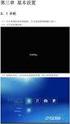 用户指南 ThinkPad T560 和 P50s 注意 : 在使用本资料及其支持的产品之前, 请务必先阅读和了解以下信息 : 安全 保修和设置指南 第 vi 页 重要安全信息 第 163 页附录 F 声明 可在 Lenovo 支持 Web 站点上获得最新的 安全 保修和设置指南, 网址为 : http://www.lenovo.com/usermanuals 第一版 (2016 年 2 月 ) Copyright
用户指南 ThinkPad T560 和 P50s 注意 : 在使用本资料及其支持的产品之前, 请务必先阅读和了解以下信息 : 安全 保修和设置指南 第 vi 页 重要安全信息 第 163 页附录 F 声明 可在 Lenovo 支持 Web 站点上获得最新的 安全 保修和设置指南, 网址为 : http://www.lenovo.com/usermanuals 第一版 (2016 年 2 月 ) Copyright
电脑故障诊断排除 1200 例 1 PnP/PCI Configurations PnP OS INSTALLED YES NO CMOS CMOS 2 3 Award Soft Ware, Inc System Configurations 诊断排除 : BIOS BIOS 4 5 Pentium
 Chapter 1 1 CPU :,,? 魔法师 : 不会吧! 让我看看, 可能是你没有正确的操作吧, 虽 然电脑会经常出现故障, 但新的电脑应该很少遇到这 种情况的! :,,! 魔法师 : 关于电脑故障的问题太多了, 我得分类为你讲解, 否 则你掌握起来会很困难的, 下面将分别为你讲解主板 和 CPU 故障的诊断与排除方法 学习要点 : 主板故障诊断与排除 CUP 故障诊断与排除 电脑故障诊断排除
Chapter 1 1 CPU :,,? 魔法师 : 不会吧! 让我看看, 可能是你没有正确的操作吧, 虽 然电脑会经常出现故障, 但新的电脑应该很少遇到这 种情况的! :,,! 魔法师 : 关于电脑故障的问题太多了, 我得分类为你讲解, 否 则你掌握起来会很困难的, 下面将分别为你讲解主板 和 CPU 故障的诊断与排除方法 学习要点 : 主板故障诊断与排除 CUP 故障诊断与排除 电脑故障诊断排除
X390 Yoga 用户指南
 X390 Yoga 用户指南 用前必读使用本文档及其支持的产品之前, 请务必先阅读和了解以下信息 : 第 69 页附录 A 重要安全信息 安全与保修指南 设置指南 第二版 (2019 年 4 月 ) Copyright Lenovo 2019. 有限权利声明 : 如果数据或软件依照美国总务署 (GSA) 合同提供, 其使用 复制或公开受编号为 GS-35F-05925 的合同的条款的约束 目录 关于本文档..............
X390 Yoga 用户指南 用前必读使用本文档及其支持的产品之前, 请务必先阅读和了解以下信息 : 第 69 页附录 A 重要安全信息 安全与保修指南 设置指南 第二版 (2019 年 4 月 ) Copyright Lenovo 2019. 有限权利声明 : 如果数据或软件依照美国总务署 (GSA) 合同提供, 其使用 复制或公开受编号为 GS-35F-05925 的合同的条款的约束 目录 关于本文档..............
V816_ZHS_Book.book
 5.0 3.5mm USB W P / ( ) / /, / W M Widget ( > > ) 1 ) W Internet Explorer Windows Media Bing Messenger Internet Windows Media SIM1/SIM2 MSN 2 Microsoft My Phone Windows Live Windows Live Active Sync Active
5.0 3.5mm USB W P / ( ) / /, / W M Widget ( > > ) 1 ) W Internet Explorer Windows Media Bing Messenger Internet Windows Media SIM1/SIM2 MSN 2 Microsoft My Phone Windows Live Windows Live Active Sync Active
DIGITAL CAMERA X-T1
 BL04711-100 ZHT DIGITAL CAMERA X-T1 使 用 手 冊 感 謝 您 選 購 本 產 品 本 手 冊 將 說 明 如 何 使 用 您 的 FUJIFILM X-T1 數 位 相 機 以 及 如 何 安 裝 隨 附 的 軟 體 在 使 用 相 機 之 前, 請 確 定 您 已 閱 讀 並 理 解 了 本 手 冊 內 容 準 備 第 一 步 驟 基 本 攝 影 與 播 放
BL04711-100 ZHT DIGITAL CAMERA X-T1 使 用 手 冊 感 謝 您 選 購 本 產 品 本 手 冊 將 說 明 如 何 使 用 您 的 FUJIFILM X-T1 數 位 相 機 以 及 如 何 安 裝 隨 附 的 軟 體 在 使 用 相 機 之 前, 請 確 定 您 已 閱 讀 並 理 解 了 本 手 冊 內 容 準 備 第 一 步 驟 基 本 攝 影 與 播 放
Symantec™ Sygate Enterprise Protection 防护代理安装使用指南
 Symantec Sygate Enterprise Protection 防 护 代 理 安 装 使 用 指 南 5.1 版 版 权 信 息 Copyright 2005 Symantec Corporation. 2005 年 Symantec Corporation 版 权 所 有 All rights reserved. 保 留 所 有 权 利 Symantec Symantec 徽 标 Sygate
Symantec Sygate Enterprise Protection 防 护 代 理 安 装 使 用 指 南 5.1 版 版 权 信 息 Copyright 2005 Symantec Corporation. 2005 年 Symantec Corporation 版 权 所 有 All rights reserved. 保 留 所 有 权 利 Symantec Symantec 徽 标 Sygate
如何在可支持影拓压感触控笔的 apps 中连接压感触控笔 重要 : 在您开始使用前, 请打开 ipad 上的蓝牙功能 影拓压感触控笔不会出现在您 ipad 上的蓝牙设备列表里 影拓压感触控笔需要在每个单独的 app 里进行连接 找到软件并按照以下步骤来连接您的影拓压感触控笔 同时, 为防止误触控,
 如何在可支持影拓压感触控笔的 apps 中连接压感触控笔 重要 : 在您开始使用前, 请打开 ipad 上的蓝牙功能 影拓压感触控笔不会出现在您 ipad 上的蓝牙设备列表里 影拓压感触控笔需要在每个单独的 app 里进行连接 找到软件并按照以下步骤来连接您的影拓压感触控笔 同时, 为防止误触控, 您也可以关闭多任务手势 设置 > 通用 > 多任务手势 支持影拓压感触控笔的 apps: Adobe
如何在可支持影拓压感触控笔的 apps 中连接压感触控笔 重要 : 在您开始使用前, 请打开 ipad 上的蓝牙功能 影拓压感触控笔不会出现在您 ipad 上的蓝牙设备列表里 影拓压感触控笔需要在每个单独的 app 里进行连接 找到软件并按照以下步骤来连接您的影拓压感触控笔 同时, 为防止误触控, 您也可以关闭多任务手势 设置 > 通用 > 多任务手势 支持影拓压感触控笔的 apps: Adobe
